Page 1
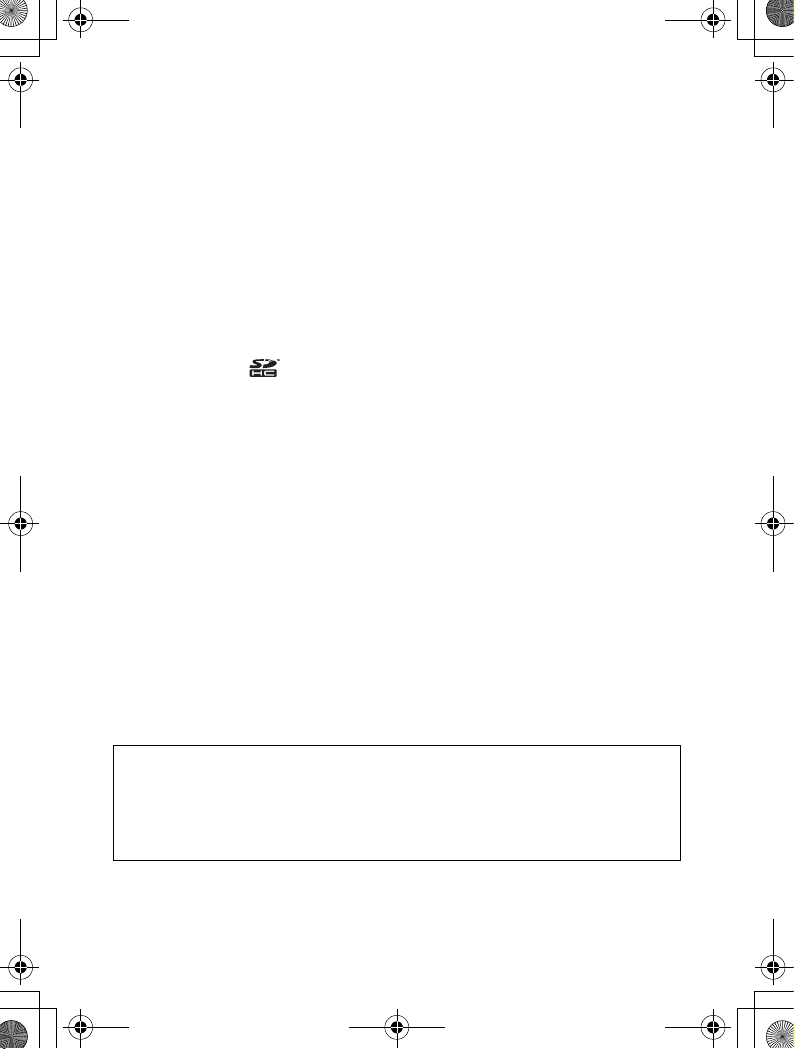
e_kb484.book Page 0 Thursday, March 19, 2009 4:50 PM
Благодарим Вас за покупку цифровой фотокамеры PENTAX.
Внимательно ознакомьтесь со всеми разделами данной инструкции.
Изложенная в них информация поможет вам освоить навыки работы
с фотокамерой и научит максимально использовать возможности
данной модели.
Об авторских правах
В соответствии с законом о защите авторских прав изображения, полученные
с помощью цифровой фотокамеры PENTAX в любых целях кроме личного
использования, могут копироваться и публиковаться только с разрешения
автора. Данный закон накладывает также определенные ограничения
на выбор объекта фотосъемки.
О торговых марках и товарных знаках
• PENTAX является торговой маркой компании HOYA CORPORATION.
• Логотип SDHC ( ) является торговой маркой.
• ©2008 ACD Systems Ltd. Все права зарегистрированы. ACDSee и логотип
ACDSee являются торговыми марками компании ACD Systems Ltd.
в Канаде, США, Европе, Японии и других странах.
• Microsoft и Windows являются зарегистрированными торговыми марками
Microsoft Corporation в США и других странах. Windows Vista — это торговая
марка/ зарегистрированная торговая марка компании Microsoft Corporation
в США и/или других странах.
• Macintosh и Mac OS - торговые марки Apple Inc., зарегистрированные
в США и других странах.
•
Данная продукция поддерживает стандарт печати PRINT Image Matching III.
Совместное использование цифровых камер, принтеров и программного
обеспечения, поддерживающих PRINT Image Matching, гарантирует
оптимальное качество печати. У принтеров, которые не совместимы
с PRINT Image Matching III, некоторые функции недоступны.
Copyright 2001 Seiko Epson Corporation. Все права защищены.
PRINT Image Matching является торговой маркой Seiko Epson Corporation.
Логотип PRINT Image Matching является торговой маркой Seiko Epson
Corporation.
• Все прочие торговые марки и товарные знаки являются собственностью
их владельцев.
О регистрации изделия
В целях улучшения обслуживания просим вас выполнить регистрацию
изделия с помощью входящего в комплект CD-ROM или через веб-сайт
PENTAX. Благодарим за сотрудничество.
Подробную информацию смотрите в разделе “Подключение
к компьютеру” (стр.229).
Page 2
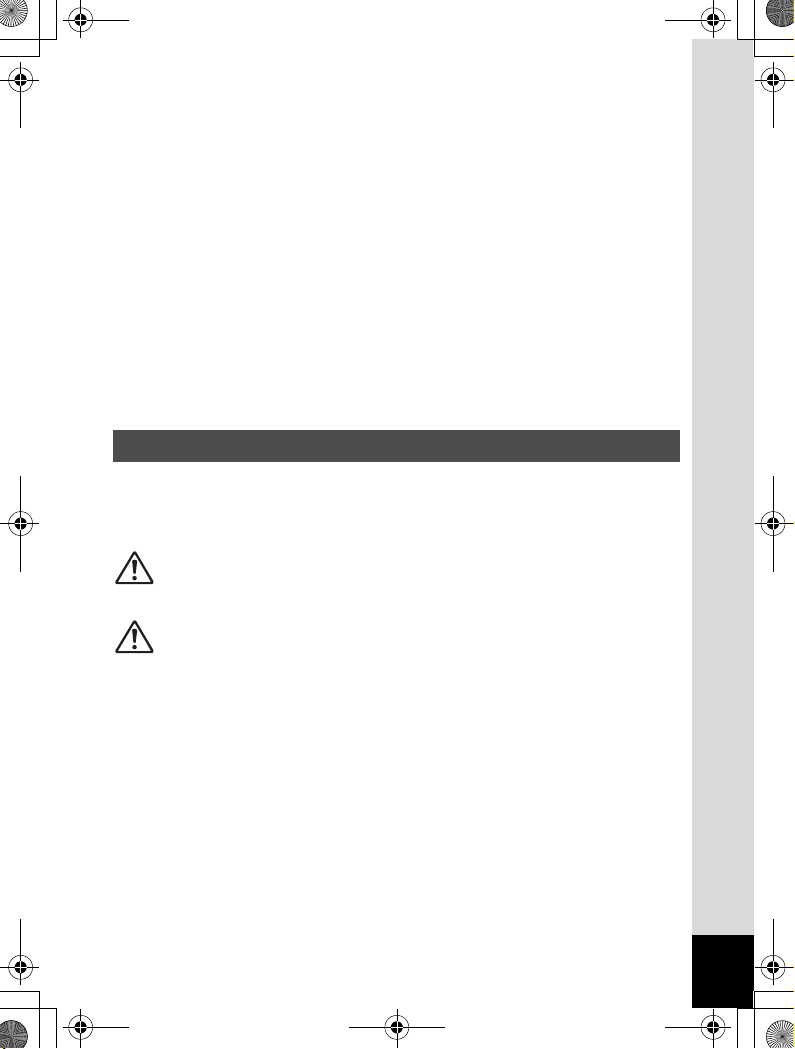
e_kb484.book Page 1 Thursday, March 19, 2009 4:50 PM
Для пользователей камеры
• Не используйте и не храните данное изделие рядом с установками,
генерирующими сильное электромагнитное или магнитное поле.
Подобные излучения и статическое электричество могут вызвать помехи
изображения на экране, повредить записи или оказать вредное воздействи
на электрическую схему изделия, что вызовет неполадки в его работе.
• Жидкокристаллическая панель дисплея изготовлена с применением
высокоточных технологий. Хотя количество эффективных пикселей
находится на уровне 99,99% и выше, следует знать о том, что 0,01%
или менее могут работать некорректно. Однако это явление никак
не отражается на качестве изображения.
• Иллюстрации и внешний вид дисплея, приведенные в данном руководстве,
могут не совпадать с конкретной фотокамерой.
• В данной инструкции карты памяти SD и SDHC условно называются
картами памяти SD.
• В данной инструкции термином “компьютер” обозначаются как
компьютеры системы Windows, так и Macintosh.
ПРАВИЛА ОБРАЩЕНИЯ С ФОТОКАМЕРОЙ
Хотя данная фотокамера является безопасной в работе,
при ее использовании обратите особое внимание на пункты,
отмеченные символом.
Осторожно! Этот символ показывает, что несоблюдение
данных предостережений может привести
к серьезным травмам.
Внимание! Этот символ показывает, что невыполнение
предостережений может вызвать травмирование
пользователя или поломку фотокамеры.
å
1
Page 3
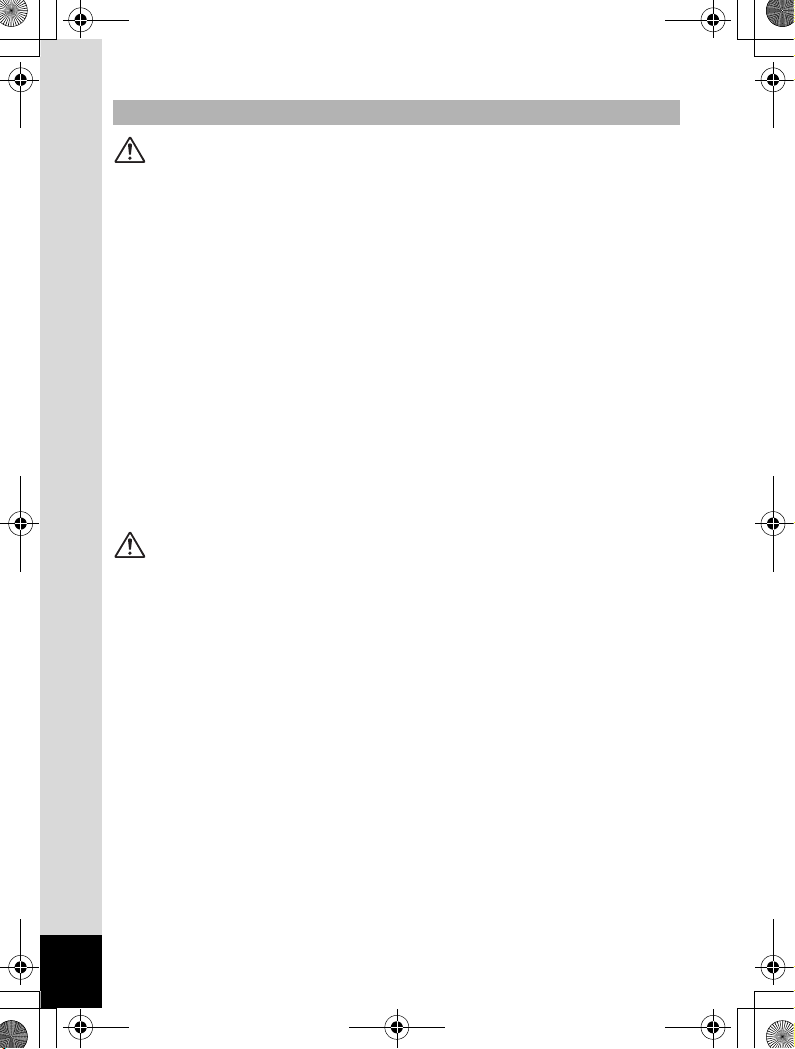
e_kb484.book Page 2 Thursday, March 19, 2009 4:50 PM
ПОДГОТОВКА К ФОТОСЪЕМКЕ
Осторожно!
• Не пытайтесь самостоятельно разбирать фотокамеру. Внутренние
электрические контакты находятся под высоким напряжением.
• Не касайтесь внутренних частей фотокамеры, ставших доступными
в результате е¸ падения или повреждения корпуса, так как есть
вероятность поражения электрическим током.
• Храните карты памяти SD в местах, недоступных для детей.
При подозрении, что ребенок проглотил карту памяти, немедленно
обратитесь к врачу.
• Не давайте фотокамеру детям во избежание несчастных случаев.
• Используйте сетевой адаптер, указанный в данной инструкции.
Применение другой модели может вызвать возгорание или поражение
электрическим током.
• При появлении дыма или необычного запаха немедленно остановите
съемку, удалите из фотокамеры элементы питания или отключите
сетевой адаптер. После чего обратитесь в ближайший сервис центр
PENTAX. В противном случае, возможно возгорание камеры и удар
электрическим током.
Внимание!
• Во избежание ожога не держите пальцы на стекле вспышки во время
ее срабатывания.
• Если при срабатывании вспышка соприкасается с вашей одеждой,
это может привести к обесцвечиванию материала.
• Попадание электролита в глаза опасно для здоровья. В таких случаях
не трите глаза, а промойте чистой водой, после чего немедленно
обратитесь к врачу.
• При попадании электролита на кожу или одежду тщательно смойте
его водой. Длительный контакт вещества с кожей может вызвать
повреждение кожных покровов.
2
Page 4
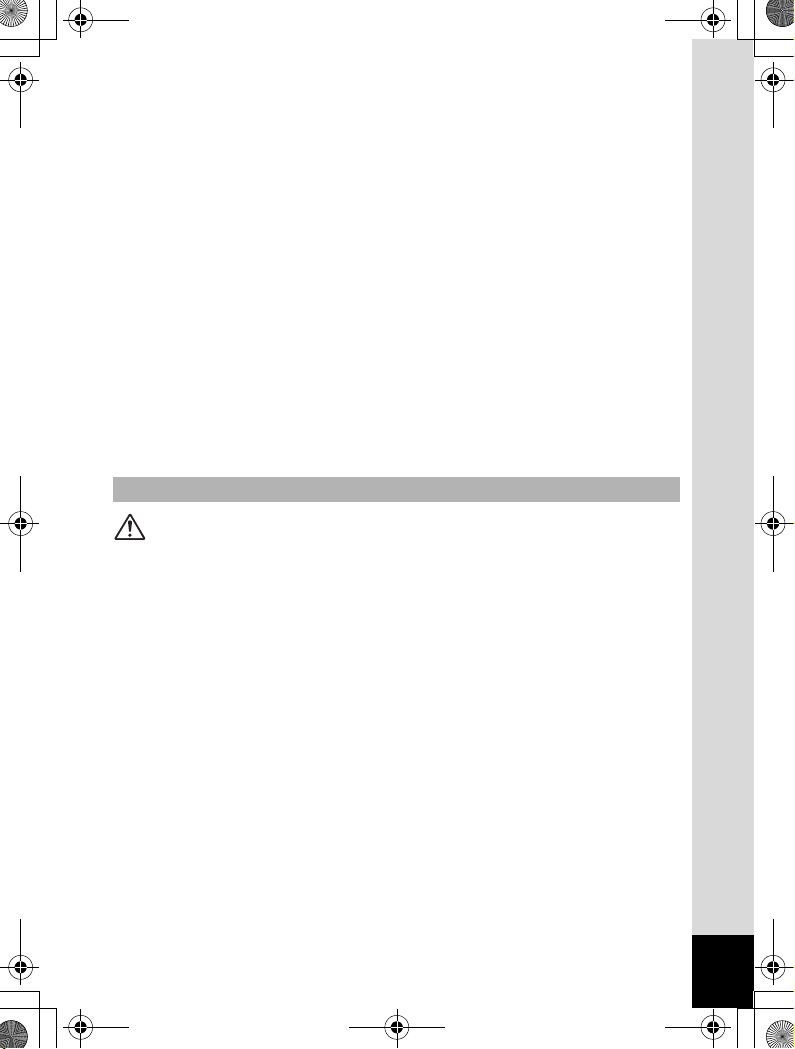
e_kb484.book Page 3 Thursday, March 19, 2009 4:50 PM
• Обращение с аккумулятором D-LI92:
ПРИ НЕПРАВИЛЬНОМ ОБРАЩЕНИИ С АККУМУЛЯТОРОМ
ВОЗМОЖНО ЕГО ВОЗГОРАНИЕ ИЛИ ВЗРЫВ.
- НЕ РАЗБИРАЙТЕ АККУМУЛЯТОРЫ И НЕ БРОСАЙТЕ В ОГОНЬ.
- СТРОГО СОБЛЮДАЙТЕ ПРОЦЕДУРУ ЗАРЯДКИ, ПРИВЕДЕННУЮ
В ИНСТРУКЦИИ.
- НЕ НАГРЕВАЙТЕ ВЫШЕ 60°C И НЕ ЗАКОРАЧИВАЙТЕ.
- НЕ РАЗБИВАЙТЕ И НЕ МОДИФИЦИРУЙТЕ.
Немедленно удалите из камеры элемент питания, если он стал горячим
•
или появился дым. Действуйте осторожно, не обожгитесь.
•
Некоторые детали фотокамеры могут нагреваться в процессе работы.
Соблюдайте осторожность при съемке.
•
В случае повреждения жидкокристаллического дисплея не допускайте
попадания его фрагментов на кожу, в глаза и т.д.
• При определенных аллергических состояниях пользователя камеры
иногда могут возникать такие кожные реакции, как зуд, сыпь или
появление волдырей. В таких случаях следует прекратить работу
с камерой и обратиться к врачу.
Зарядное устройство и сетевой адаптер
Осторожно!
•
Запрещается использовать изделие при напряжении выше номинального
(100-240 В). Использование непредусмотренного источника питания
или напряжения может вызвать возгорание или поражение
электрическим током.
• Запрещается разбирать или вносить изменения в изделие. Это может
вызвать возгорание или поражение электрическим током.
• При появлении дыма или необычного запаха немедленно отключите
изделие и обратитесь в ближайший сервис центр PENTAX.
В противном случае возможно возгорание или поражение
электрическим током.
• При попадании воды внутрь изделия обратитесь в ближайший сервис
центр PENTAX. В противном случае возможно возгорание или
поражение электрическим током.
•
Во время грозы следует отсоединить кабель питания и не пользоваться
изделием. В противном случае возможно повреждение изделия,
возгорание или поражение электрическим током.
• Протирайте кабель питания от пыли, иначе существует опасность
возгорания.
3
Page 5
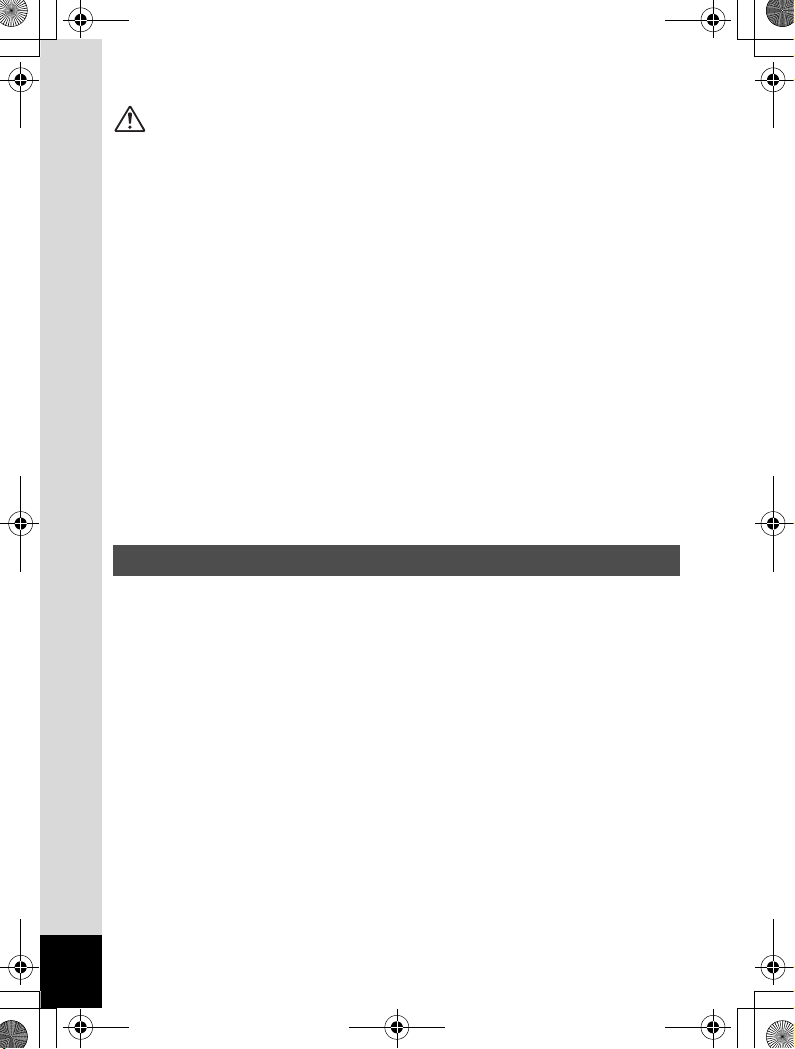
e_kb484.book Page 4 Thursday, March 19, 2009 4:50 PM
Внимание!
• Берегите электрокабель от повреждения какими-либо тяжелыми
предметами и т.п. В случае повреждения кабеля обращайтесь
в ближайший сервис центр PENTAX.
• Запрещается прикасаться к клеммам изделия, подключенного
к источнику питания.
• Не подключайте кабель мокрыми руками — это может вызвать
поражение электрическим током.
•
Берегите устройство от ударов и падений на твердую поверхность —
это
может привести к повреждениям.
•
Не используйте зарядное устройство для подзарядки других элементов
питания кроме литий-ионного аккумулятора D-LI92. Это может
привести к его перегреву или повреждению.
• Для снижения уровня риска используйте только CSA/UL
сертифицированный комплект электрокабеля, провод типа SPT-2
или больше с медным сердечником стандарта не менее 18 AWG,
у которого один конец имеет напаянное штырьковое (конфигурация
NEMA), а второй — гнездовое соединение (непромышленная
конфигурация IEC) или эквивалент.
Советы по уходу за фотокамерой
• При поездках в другие страны возьмите с собой международный
гарантийный талон, а также прилагаемые адреса пунктов обслуживания
на случай возникновения каких-либо проблем с камерой.
•
Если камера не использовалась в течение долгого времени, проверьте
ее работоспособность, особенно перед важными съемками (например,
на бракосочетании или в командировке). Сохранность записанной
информации не может быть гарантирована, если запись,
воспроизведение, передача данных на компьютер и пр. не работают
должным образом из-за неполадки в работе камеры или носителя
информации (карты памяти SD) и т.п.
• Объектив на этой камере не является сменным.
• Не применяйте для чистки фотокамеры растворители для красок,
спирт и бензин.
• Не храните фотокамеру в местах с повышенной температурой
и влажностью, например, в закрытом автомобиле на солнце.
4
Page 6
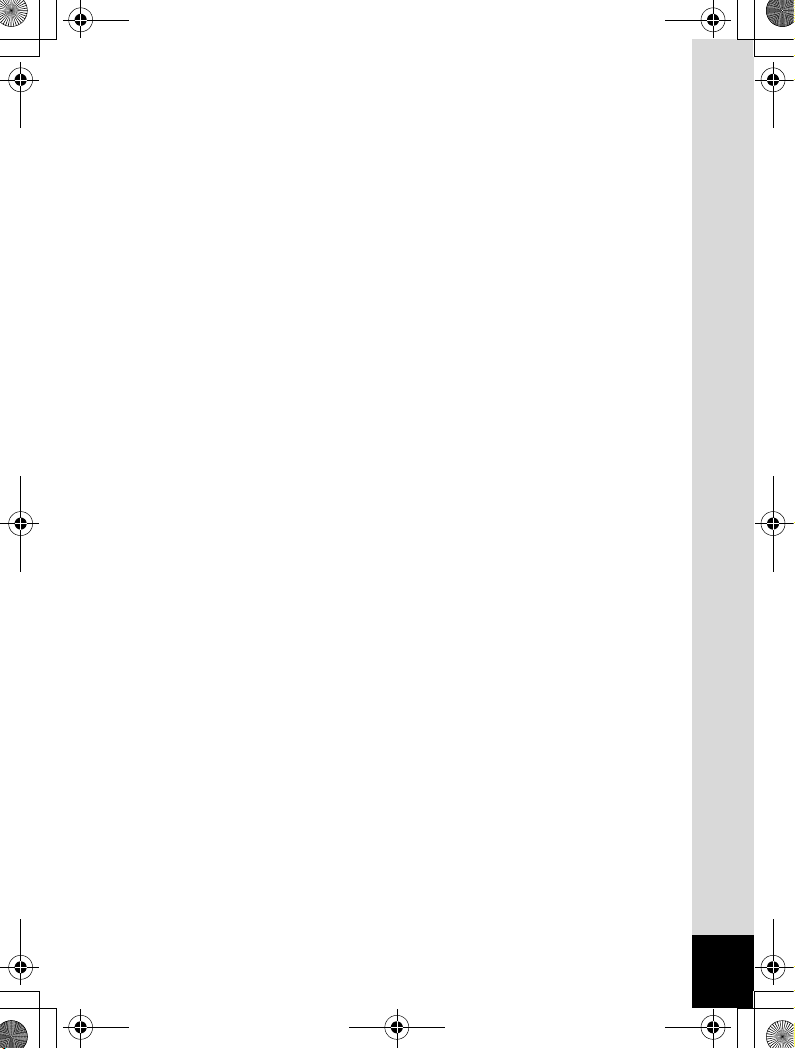
e_kb484.book Page 5 Thursday, March 19, 2009 4:50 PM
• Данная камера не является влагозащищенной. Не используйте
ее в таких местах, где она может контактировать с водой.
• Не оставляйте фотокамеру в местах хранения химических реактивов.
Храните ее вне чехла, в помещении с хорошей циркуляцией воздуха.
• Не подвергайте фотокамеру сильным вибрациям, ударам и нагрузкам,
так как это может привести к ее повреждению или неисправности.
Для снижения вибрации при перевозке камеры на мотоцикле,
автомобиле и т.п. используйте мягкие прокладки между камерой
и коробкой/чехлом. Если камера подверглась сильной вибрации,
ударам или нагрузкам, необходимо проверить ее работу
в ближайшем сервис-центре PENTAX.
•
Температурный диапазон нормальной работы фотокамеры составляет
от 0°C до +40°С.
• При повышенной температуре ЖК монитор может потемнеть,
но его свойства восстанавливаются в нормальных условиях.
• Работа ЖК монитора может замедляться при низких температурах.
Следует помнить, что это не является дефектом камеры.
• Для поддержания нормальной работоспособности фотокамеры
рекомендуется проводить профилактику не реже, чем раз
вдвагода.
• При резких перепадах температуры возможна конденсация влаги
как внутри, так и на поверхности фотокамеры. В таких случаях
для смягчения температурного скачка в течение некоторого
времени выдерживайте камеру в чехле или сумке.
• Правила обращения с картами памяти изложены в разделе “Меры
предосторожности при обращении с картой памяти SD” (стр.38).
• Помните, что при форматировании карты памяти SD или внутренней
памяти вся ранее записанная информация стирается. Однако сейчас
существуют специальные программы для восстановления
удаленных файлов.
• Не надавливайте на экран камеры. Это может привести к сбою
или поломке.
• При установке камеры на штатив не перетягивайте винт в гнезде
камеры.
• Входящий в комплект сетевой шнур предназначен исключительно
для зарядного устройства D-BC92. Запрещается подключать
его к другим устройствам.
5
Page 7
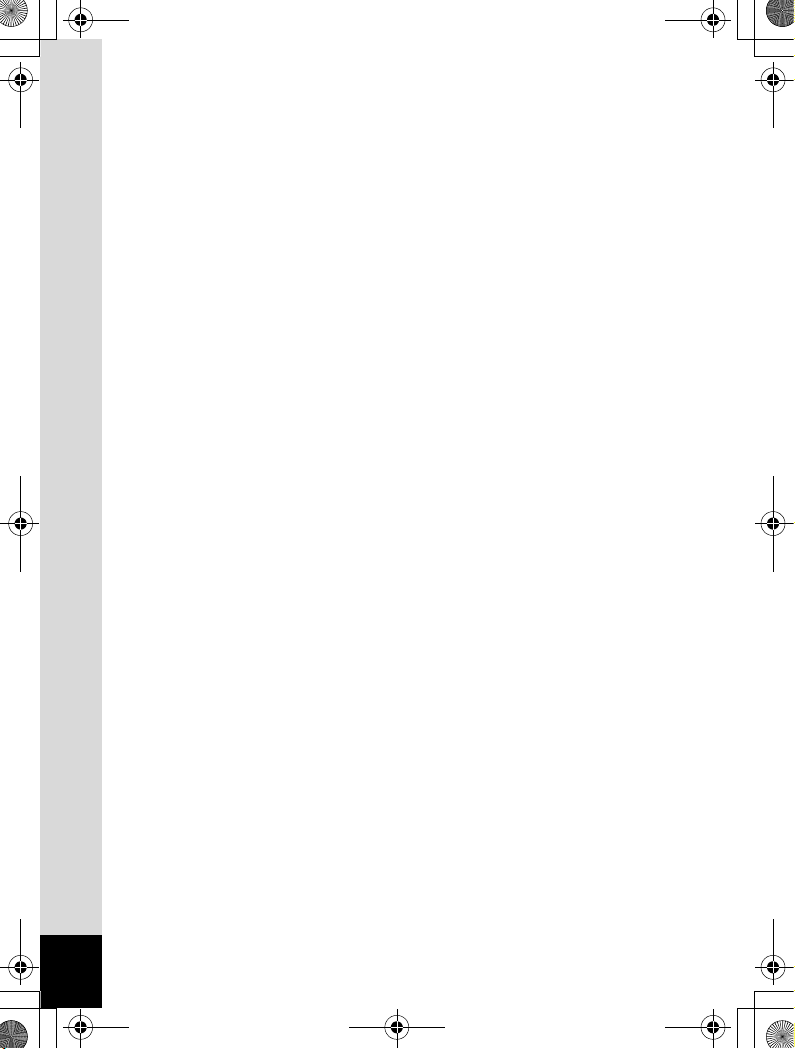
e_kb484.book Page 6 Thursday, March 19, 2009 4:50 PM
• Не храните заряженные аккумуляторы, особенно при высокой
температуре, т. к. это может ухудшить их рабочие характеристики.
При хранении камеры с заряженным аккумулятором происходит
его разрядка, что приведет к снижению срока службы элемента
питания.
• Рекомендуется заряжать аккумулятор не ранее, чем за день
до съемки.
• Во избежание повреждений не прилагайте усилий к выдвижной
части объектива.
6
Page 8
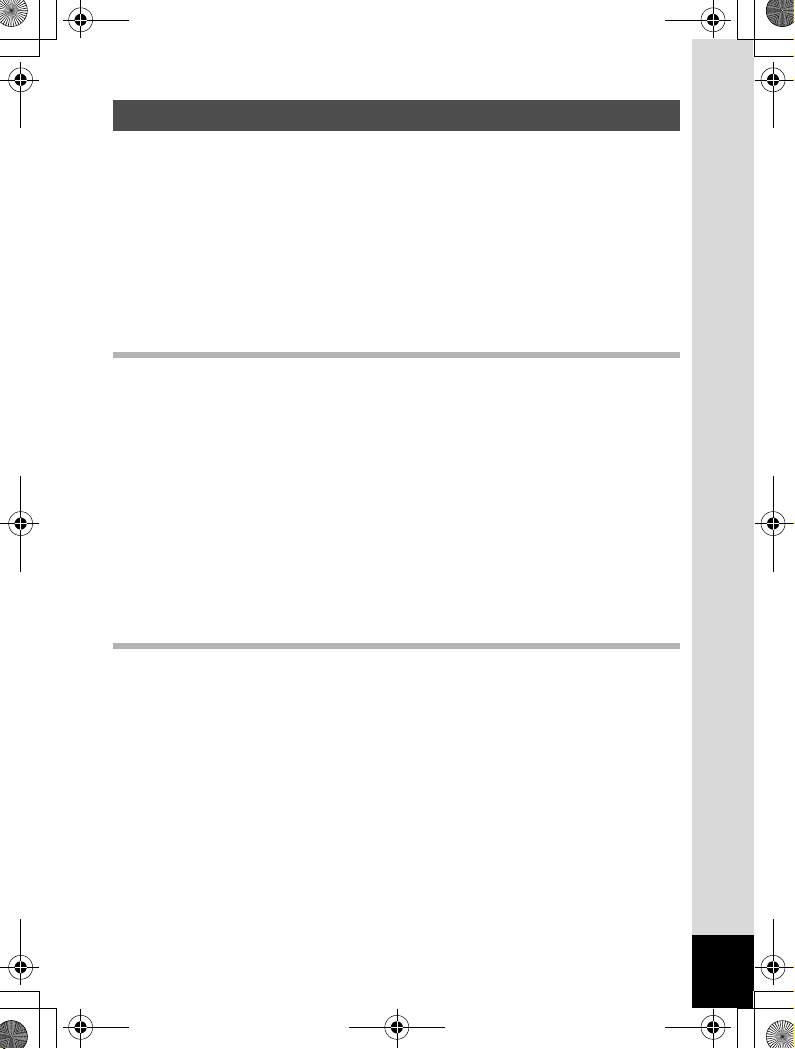
e_kb484.book Page 7 Thursday, March 19, 2009 4:50 PM
Coдержание
ПРАВИЛА ОБРАЩЕНИЯ С ФОТОКАМЕРОЙ............................... 1
Советы по уходу за фотокамерой ................................................4
Coдержание ....................................................................................7
Содержание основных разделов................................................13
Особенности фотокамеры ..............................................................14
Проверка содержимого упаковки............................................... 18
Название элементов вспышки .................................................... 19
Органы управления ......................................................................20
Индикация на мониторе............................................................... 21
Подготовка к съемке 29
Прикрепление крышки объектива и ремешка ...........................30
Питание фотокамеры.......................................................................31
Зарядка элемента питания .........................................................31
Установка элемента питания......................................................32
Использование сетевого адаптера.............................................35
Установка карты памяти SD...........................................................36
Ресурс записи на карту памяти SD ............................................39
Включение и выключение фотокамеры......................................40
Включение камеры в режиме воспроизведения ......................41
Начальные установки...................................................................... 42
Выбор языка .................................................................................42
Настройка показаний даты и времени....................................... 46
Общие операции 49
Использование функциональных кнопок ................................... 50
Режим съемки A ......................................................................... 50
Режим воспроизведения Q ....................................................... 52
Переключение между режимом A и режимом Q ..................54
Настройка функций фотокамеры.................................................. 56
Операции в меню камеры............................................................ 56
Список меню .................................................................................60
7
Page 9
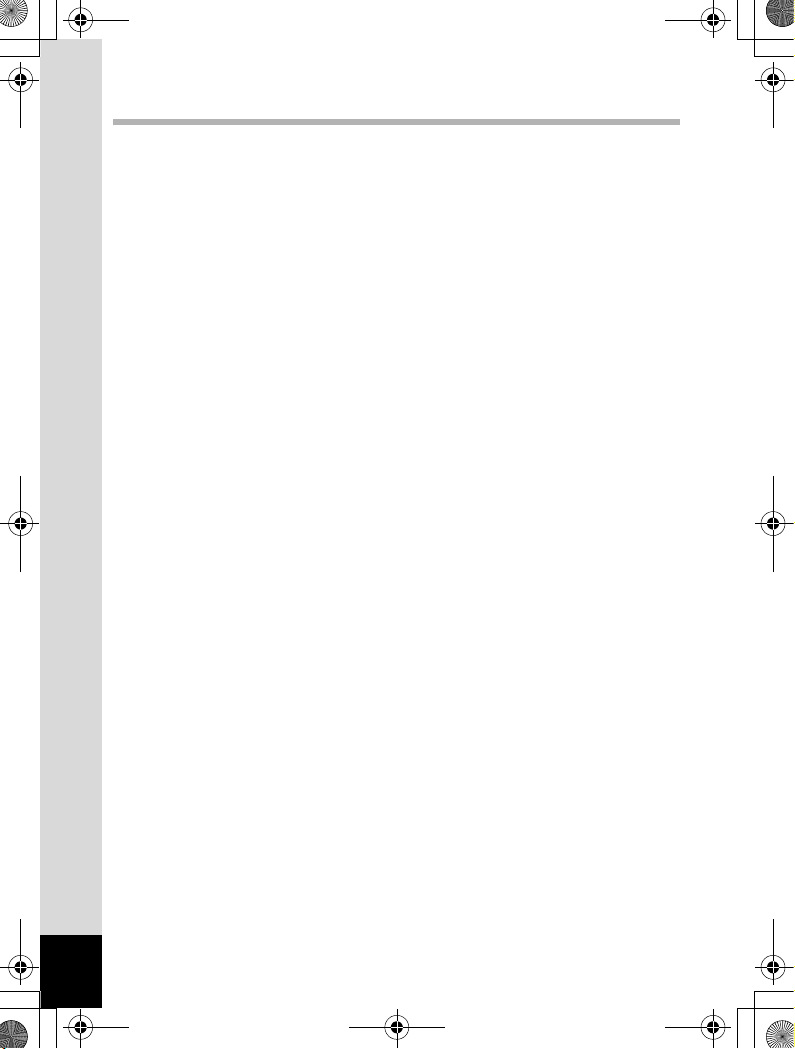
e_kb484.book Page 8 Thursday, March 19, 2009 4:50 PM
Фотосъемка 65
Фотосъемка........................................................................................ 66
Как держать фотокамеру............................................................ 66
Фотосъемка................................................................................... 67
Выбор оптимального режима фотосъемки.................................72
Сюжетные программы .................................................................73
Режим H..................................................................................... 73
Экспозиционные режимы ............................................................75
Использование функции распознавания лиц ............................83
Фотосъемка в базовом режиме (Зеленый режим)....................86
Использование зума.....................................................................88
Фотосъемка затемненных сцен (Ночная съемка/
Ночной портрет/Digital SR/Фейерверк) ................................91
Фотосъемка людей (Портрет Средний план/ Портрет)............92
Фотосъемка детей (Дети) ............................................................94
Фотосъемка домашних питомцев (Домашнее животное)......... 95
Фотосъемка спортивных состязаний (Пляж и снег/Спорт) ...... 96
Фотосъемка в помещении (Режим “Вечеринка”) ...................... 98
Создание фотографий в рамке (Режим “Фото в рамке”) ........99
Использование автоспуска .......................................................101
Съемка серии кадров (Режим непрерывной съемки) ............103
Фотосъемка с заданным интервалом
(Интервальная съемка) .......................................................105
Фотосъемка с автоматической регулировкой
экспозиции (Автобрекетинг) ...............................................108
Функция цифрового широкого формата
(Режим “Цифровой широкий формат”) .............................109
Съемка панорамных изображений (Цифровая панорама)..... 112
Установка экспозиции...................................................................115
Влияние выдержки и диафрагмы ............................................. 115
Настройка экспозиции (Экспокоррекция) ...............................116
Установка функций съемки..........................................................118
Выбор режима работы вспышки............................................... 118
Выбор режима фокусировки.....................................................121
Выбор зоны автофокуса............................................................123
Выбор параметров автофокусировки ......................................124
Настройка тона изображения ...................................................127
Выбор разрешения .....................................................................128
Выбор уровня качества снимков ..............................................130
Настройка баланса белого ........................................................131
Выбор светочувствительности .................................................133
Автокоррекция ISO ....................................................................135
8
Page 10
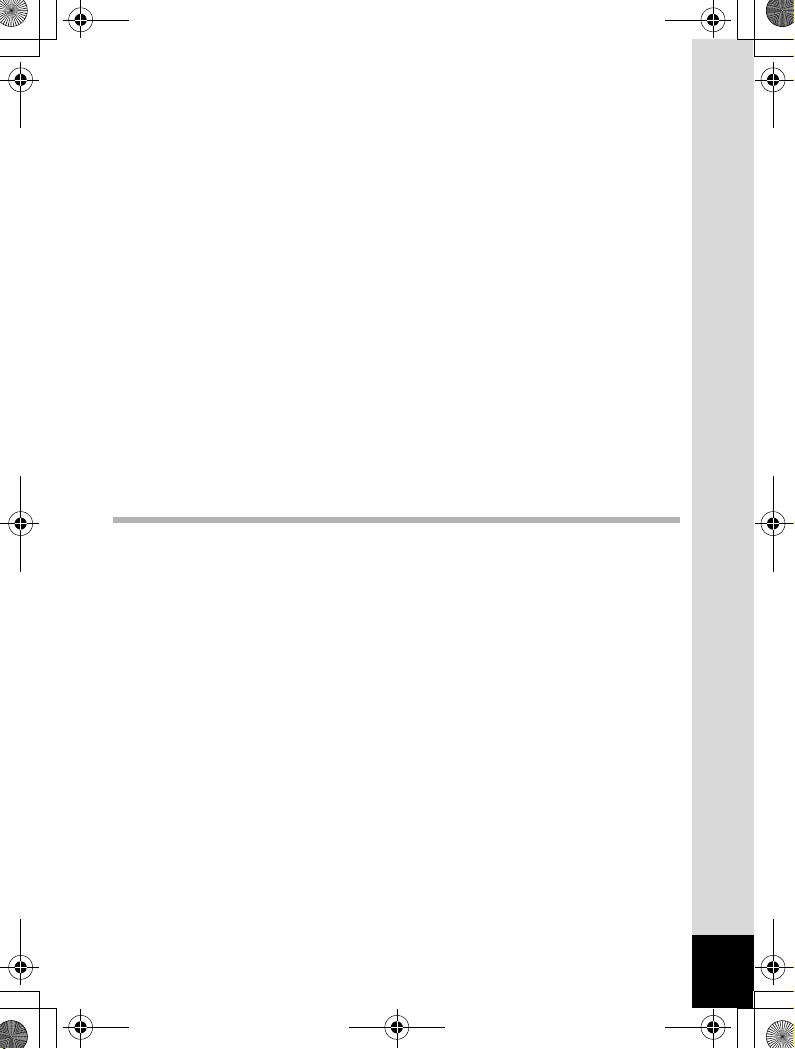
e_kb484.book Page 9 Thursday, March 19, 2009 4:50 PM
Выбор режима экспозамера...................................................... 136
Экспокоррекция вспышки .........................................................137
Коррекция яркости..................................................................... 138
Фотосъемка с функцией стабилизации изображения ............ 139
Включение функции Shake Reduction ......................................140
Настройка интервальной съемки .............................................140
Функция контроля моргания глаз .............................................143
Настройка функции мгновенного просмотра ..........................143
Выбор резкости (Резкость) .......................................................144
Настройка цветовой насыщенности/тона
(Насыщенность/Тонирование) ............................................145
Выбор контраста (Контраст) .....................................................145
Установка функции датирования.............................................146
Настройка функций Зеленой кнопки .......................................147
Видеозапись ....................................................................................151
Запись видеосюжета .................................................................151
Выбор разрешения и частоты кадров для видеосъемки .......153
Настройка функции Movie SR
(Стабилизация видеоизображения)...................................154
Сохранение установок (Память настроек) ................................156
Просмотр и удаление файлов 159
Воспроизведение записей ............................................................160
Воспроизведение снимков ........................................................160
Воспроизведение видеозаписи................................................. 161
Дисплей группы снимков ...........................................................162
Операции в режиме воспроизведения.....................................165
Слайд-шоу...................................................................................168
Поворот изображения................................................................ 170
Режим зум-дисплея....................................................................171
Автоматическое зумирование лиц при просмотре
(Зумирование лиц при просмотре) .....................................172
Удаление изображений и аудиозаписей ....................................174
Удаление отдельного изображения .........................................174
Выборочное удаление файлов..................................................176
Удаление всех медиафайлов.................................................... 178
Восстановление удаленных файлов ........................................179
Защита изображений и аудиозаписей от удаления
(Защита) ................................................................................180
Подсоединение камеры к видеоустройству .............................183
9
Page 11
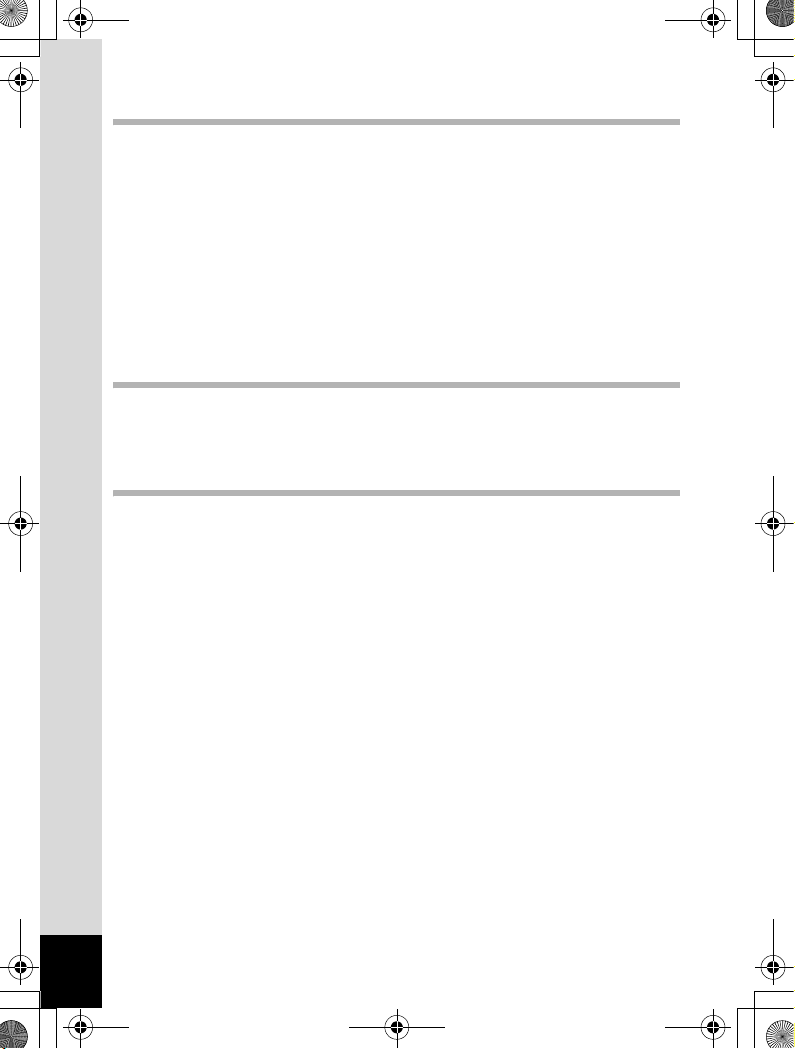
e_kb484.book Page 10 Thursday, March 19, 2009 4:50 PM
Редактирование и печать изображений 185
Редактирование изображений..................................................... 186
Снижение размера изображения (Снизить разрешение) ......186
Обрезка границ изображения ...................................................187
Использование цифровых фильтров........................................189
Коррекция эффекта красных глаз ...........................................193
Добавление рамки (Фото в рамке) ...........................................194
Редактирование видеороликов ................................................ 197
Копирование изображений и аудиофайлов.............................199
Настройка параметров печати (DPOF)........................................201
Печать отдельного снимка ........................................................201
Печать всех снимков..................................................................203
Запись и воспроизведение аудиофайлов 205
Добавление звукового комментария к снимкам .....................206
Запись звукового комментария ................................................206
Воспроизведение звукового комментария..............................207
Настройки фотокамеры 209
Настройки и функции ....................................................................210
Форматирование карты памяти SD ..........................................210
Запись параметров режима A..............................................211
Изменение параметров звука ...................................................212
Настройка показаний даты и времени..................................... 214
Установка поясного времени ....................................................217
Изменение языка вывода информации ...................................219
Выбор принципа наименования папки .....................................220
Изменение стандарта видеосигнала........................................221
Регулировка яркости экрана.....................................................222
Использование функции энергосбережения...........................223
Установка автоматического выключения ...............................224
Установка функции быстрого увеличения кадра ...................225
Включение дисплея помощи .....................................................226
Выбор заставки экрана .............................................................226
Сброс установок на исходные значения
(Сброс установок) ................................................................228
10
Page 12
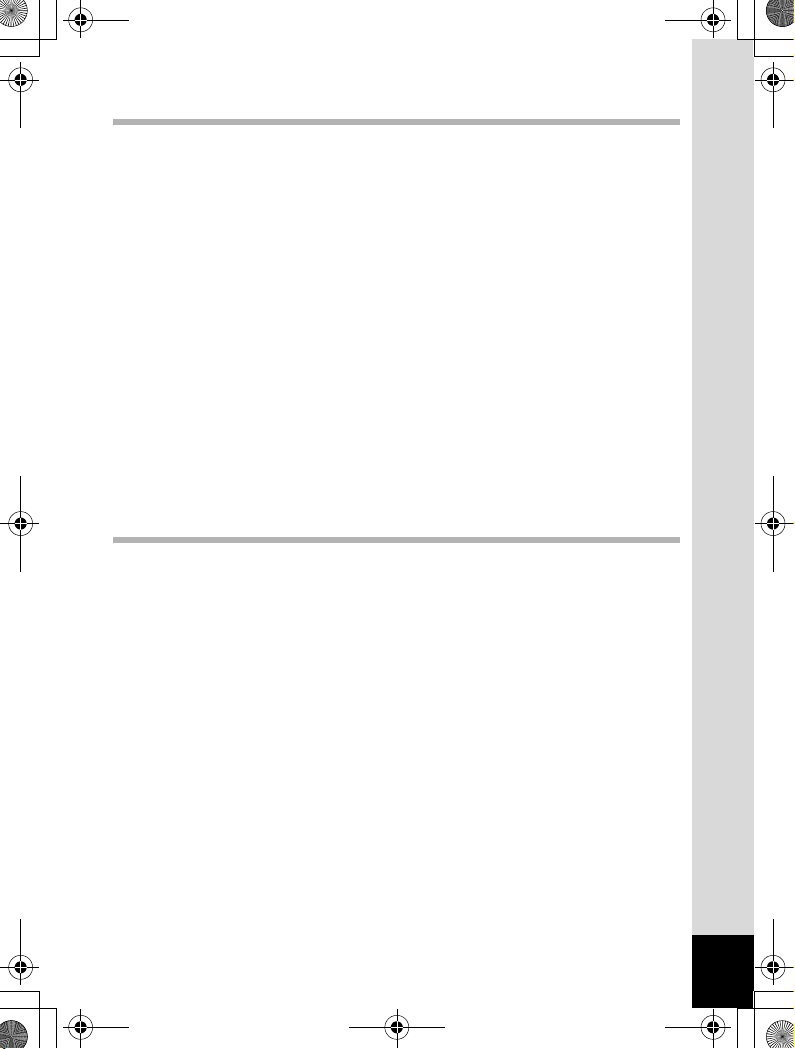
e_kb484.book Page 11 Thursday, March 19, 2009 4:50 PM
Подключение к компьютеру 229
Настройка компьютера..................................................................230
Прилагаемое программное обеспечение .................................230
Системные требования..............................................................231
Установка программного обеспечения ....................................232
Установка режима USB соединения ........................................236
Подключение к компьютеру Windows........................................ 238
Подключение фотокамеры к компьютеру Windows ...............238
Копирование изображений........................................................ 239
Отключение фотокамеры от компьютера Windows ...............242
Запуск “ACDSee for PENTAX 3.0” .............................................243
Просмотр изображений .............................................................244
Об использовании программы “ACDSee for PENTAX 3.0”......245
Подключение к компьютеру Macintosh...................................... 246
Подключение фотокамеры к компьютеру Macintosh .............246
Копирование изображений........................................................ 247
Отключение фотокамеры от компьютера Macintosh .............248
Запуск “ACDSee 2 for Mac”........................................................ 248
Просмотр изображений .............................................................250
Об использовании программы “ACDSee 2 for Mac” ................250
Приложение 251
Функции и режимы съемки ..........................................................252
Сообщения .......................................................................................257
Неполадки и их устранение .......................................................... 259
Установки по умолчанию..............................................................262
Список городов...............................................................................267
Дополнительные принадлежности.............................................268
Основные технические характеристики....................................269
ГАРАНТИЙНАЯ ПОЛИТИКА ДЛЯ РОССИИ, БЕЛАРУСИ
И УКРАИНЫ......................................................................................274
Алфавитный указатель .................................................................279
11
Page 13
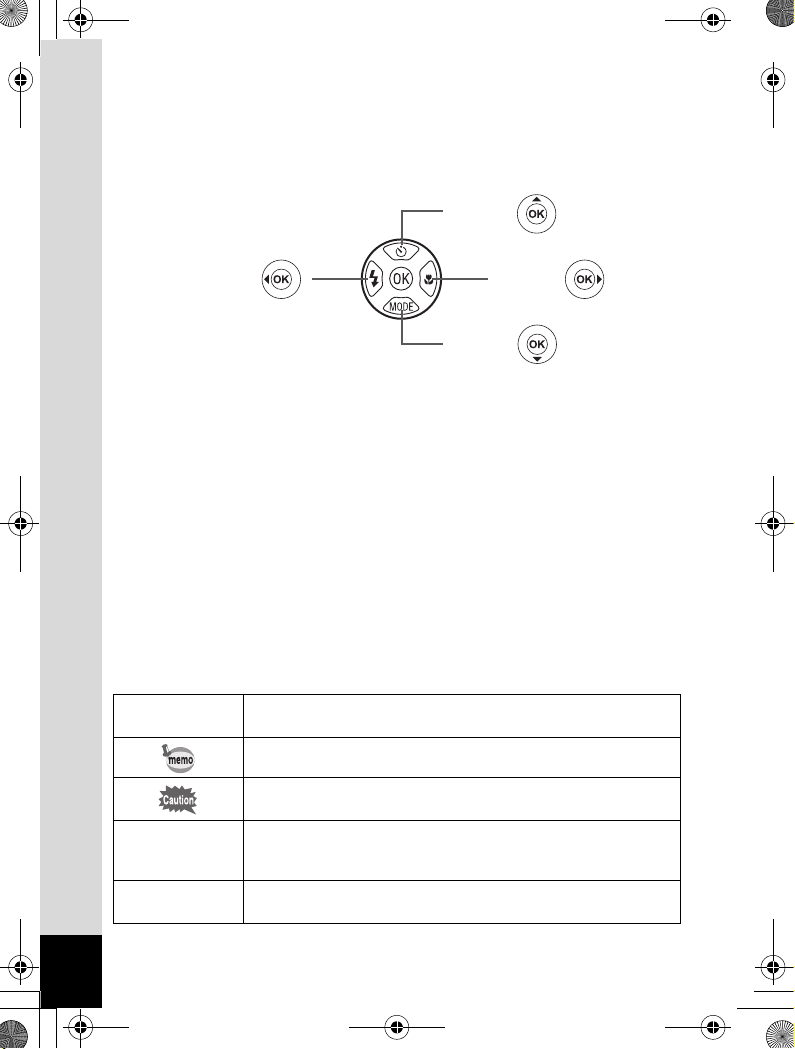
e_kb484.book Page 12 Thursday, March 19, 2009 4:50 PM
В данной инструкции управляющие кнопки джойстика показаны
на иллюстрациях согласно рисунку, приведенному ниже.
èëè
2
4
èëè
3
èëè
5
èëè
Ниже приведены пояснения символов, используемых в данной
инструкции.
1
Режим
Режим Q
обозначает номер страницы, на которой приведено
описание соответствующей операции.
обозначает полезную информацию.
указывает меры предосторожности, которые необходимо
соблюдать при работе с фотокамерой.
Это режим фотосъемки и видеозаписи. В данной инструкции
режим получения снимков называется режимом фотосъемки,
A
режим видеозаписи обозначается “режим C”.
Это режим просмотра фотоснимков и воспроизведения
видеороликов и звуковых файлов.
12
Page 14
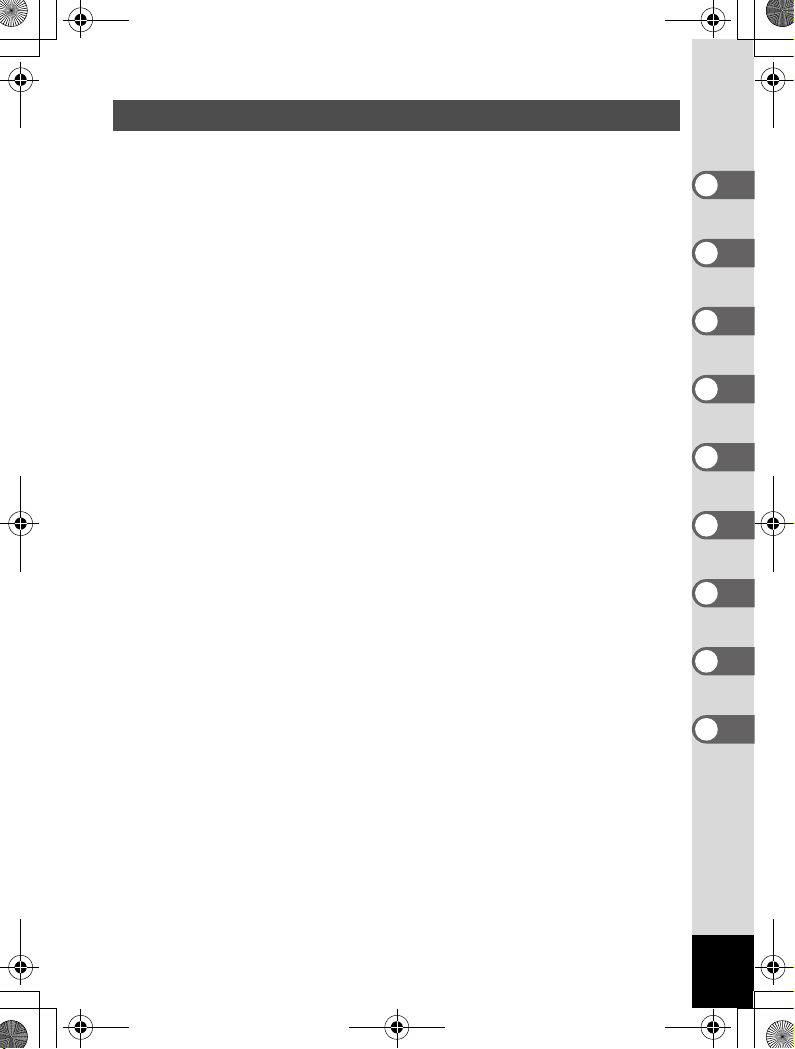
e_kb484.book Page 13 Thursday, March 19, 2009 4:50 PM
Содержание основных разделов
Данная инструкция состоит из следующих разделов.
1 Подготовка к съемке ——————————————————————————————————————
В данном разделе описана процедура первой подготовки фотокамеры
после ее покупки. Внимательно прочитайте его.
2 Общие операции ———————————————————————————————————————————
В данном разделе описаны общие операции типа назначения
различных кнопок и способа использования меню. Для получения
дополнительной информации обратитесь к следующим разделам.
3 Фотосъемка ———————————————————————————————————————————————
В данном разделе описаны различные способы съемки изображений
и использования соответствующих функций.
4 Просмотр и удаление файлов ——————————————————————————————
В данном разделе описана процедура просмотра снимков
и видеосюжетов на мониторе камеры и экране телевизора,
а также способы удаления записей.
5 Редактирование и печать изображений ————————————————————
Здесь поясняются различные способы печати снимков и функции
редактирования изображений.
6 Запись и воспроизведение аудиофайлов———————————————————
В данном разделе описан режим добавления звукового комментария
к снимку, а также его воспроизведения.
7 Настройки фотокамеры ————————————————————————————————————
Здесь описаны способы настройки камеры и изменения установок.
8 Подключение к компьютеру ———————————————————————————————
В этом разделе поясняется процедура подключения фотокамеры
к компьютеру, включая инструкцию по установке утилит и общий
обзор пакета программ.
9 Приложение ———————————————————————————————————————————————
В данном разделе описаны возможные неисправности, их устранение,
а также приводится перечень дополнительных аксессуаров.
1
2
3
4
5
6
7
8
9
13
Page 15
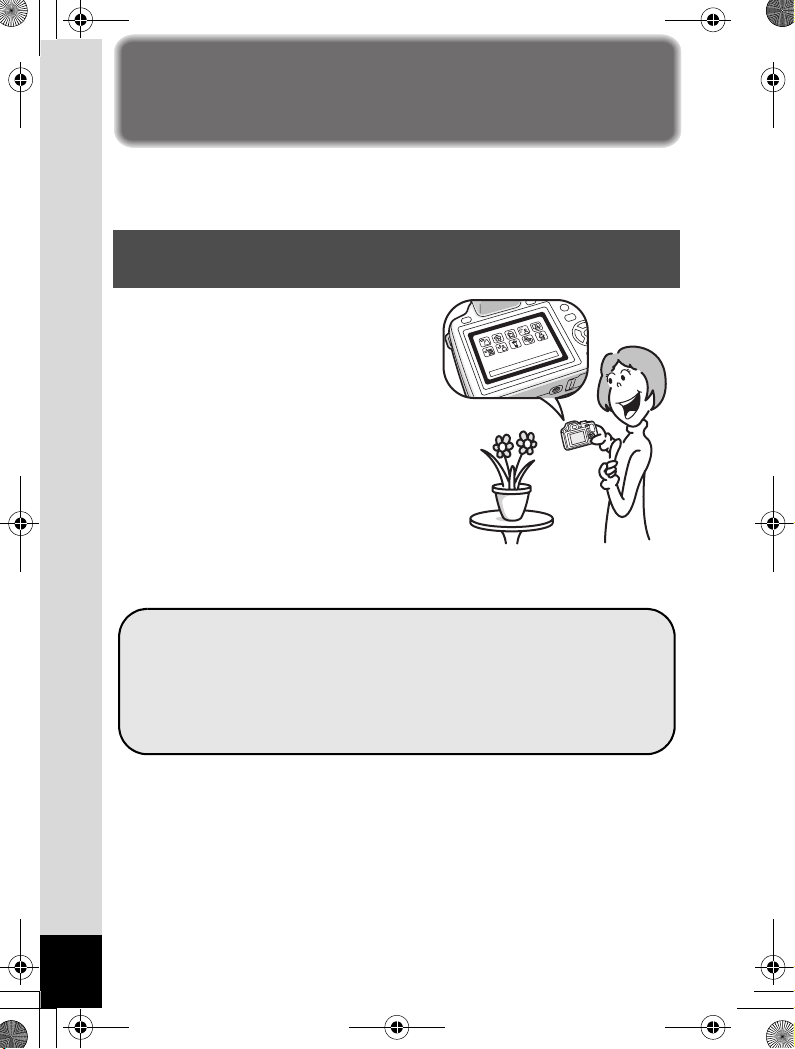
e_kb484.book Page 14 Thursday, March 19, 2009 4:50 PM
Особенности фотокамеры
Кроме базового режима фотосъемки камера X70 имеет целый
ряд режимов съемки для различных ситуаций. В данном разделе
описываются ключевые функции фотокамеры и основные операции.
Удобное управление функциями съемки
и воспроизведения!
Благодаря удобному дизайну
с минимальным количеством
кнопок управлять камерой
X70 очень легко.
Выбрав соответствующий символ
на мониторе, активизируйте
режим съемки (стр.72) и введите
дополнительные настройки.
Так же просто выбирается режим
воспроизведения (стр.165, стр.186).
Функция подсказки даст полезную
информацию к выбранному режиму
(функции).
14
? При выборе символа на палитре режимов съемки
и палитре режимов воспроизведения в течение
нескольких секунд отображается пояснение
к выбранному режиму (стр.73, стр.165).
? Используйте Зеленый режим для быстрой съемки
со стандартными настройками (стр.86).
Page 16
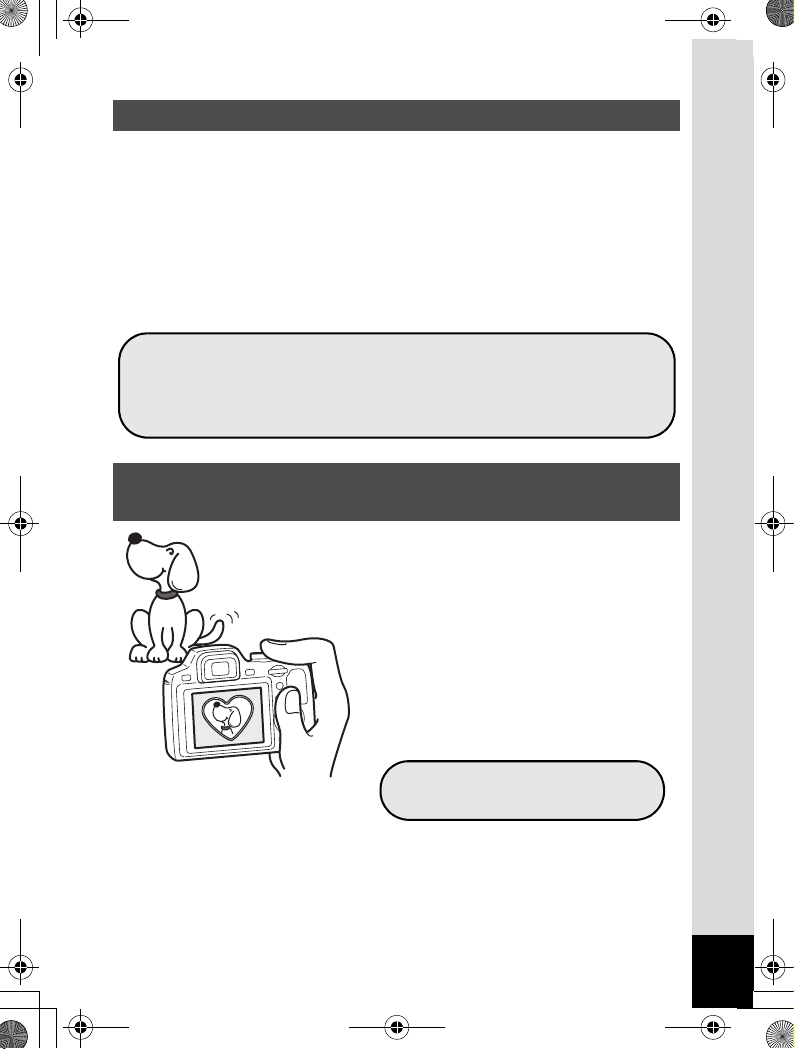
e_kb484.book Page 15 Thursday, March 19, 2009 4:50 PM
Качественная портретная съемка!
Камера X70 оснащена функцией распознавания лиц, благодаря
чему она автоматически фокусируется и настраивает экспозицию
по области фотографируемого лица. На одном снимке камера может
найти до 32 лиц (*), что полезно при групповой съемке. Когда
участники съемки улыбнутся, произойдет автоматический спуск
затвора. А если в момент съемки кто-то моргнул, на экране появится
предупреждающее сообщение. При просмотре снимка камера
будет зумировать лица в порядке их распознавания.
* На экране отображается до 15 рамок распознавания лиц.
? Функция распознавания лиц (стр.83).
? Для съемки портретов выше линии груди (стр.92).
? Зумирование лиц при просмотре для проверки
качества снимка (стр.172).
Добавьте разнообразные рамочки к вашим
снимкам!
Камера X70 оснащена режимом
фотосъемки в рамке, причем
предлагается широкий выбор
декоративных рамочек (стр.99).
Можно также добавить рамку
после записи снимка, в режиме
воспроизведения. Для того чтобы
объект точно попал в рамку,
отрегулируйте его положение
и масштаб изображения на
мониторе камеры (стр.194).
? Для украшения снимка
декоративной рамочкой.
15
Page 17
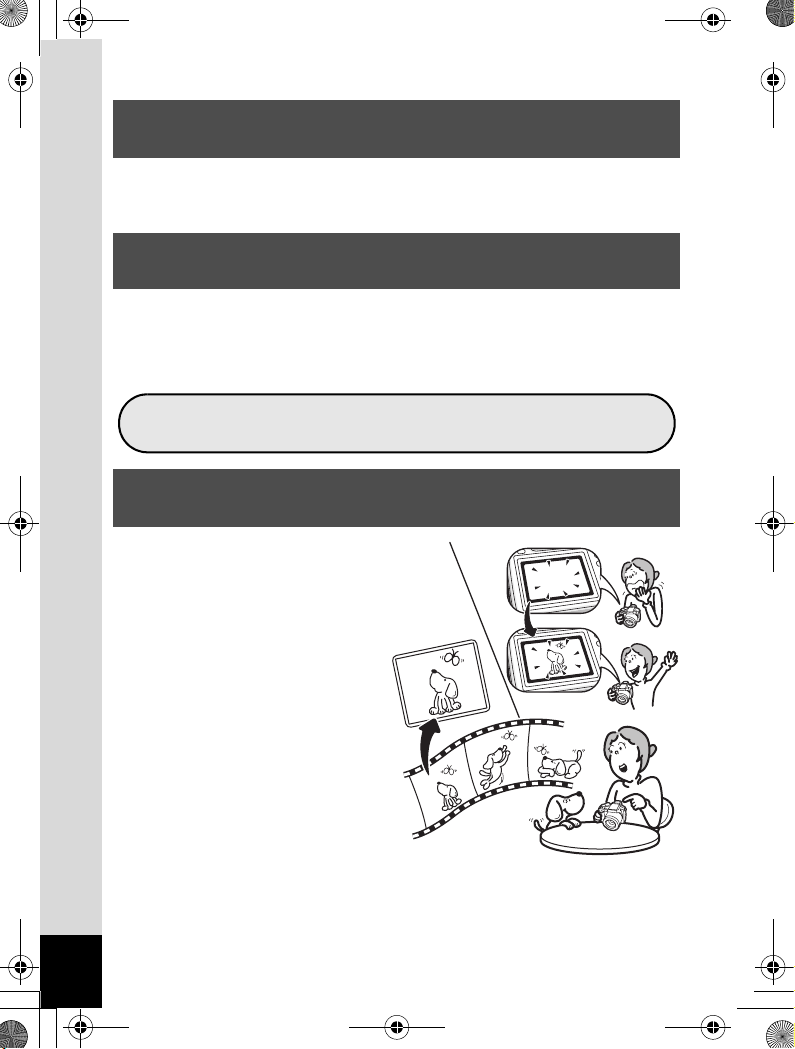
e_kb484.book Page 16 Thursday, March 19, 2009 4:50 PM
Отображение снимков и аудиофайлов
в формате календаря!
Камера X70 позволяет отображать список медиафайлов, сортируя
их по дате записи в формате календаря (стр.164). Эта функция
облегчит поиск требуемого снимка или аудиофайла.
Дополнительные возможности
при видеозаписи
Камера X70 оснащена функцией стабилизации изображения
при видеозаписи, которая обеспечивает более высокое качество
изображения (стр.154). Предусмотрена поддержка формата
1280x720 HDTV.
? Записывайте забавные видеоролики с участием
детей или ваших любимых питомцев (стр.151).
В камере предлагается множество функций
редактирования снимков без компьютера!
В камере X70 можно
просматривать и редактировать
снимки и видеосюжеты без
подключения к компьютеру
(стр.186). Если вы случайно
удалили хороший снимок
или видеоролик,
не беспокойтесь — в камере
предусмотрена функция
восстановления удаленных
файлов (стр.179).
16
Page 18
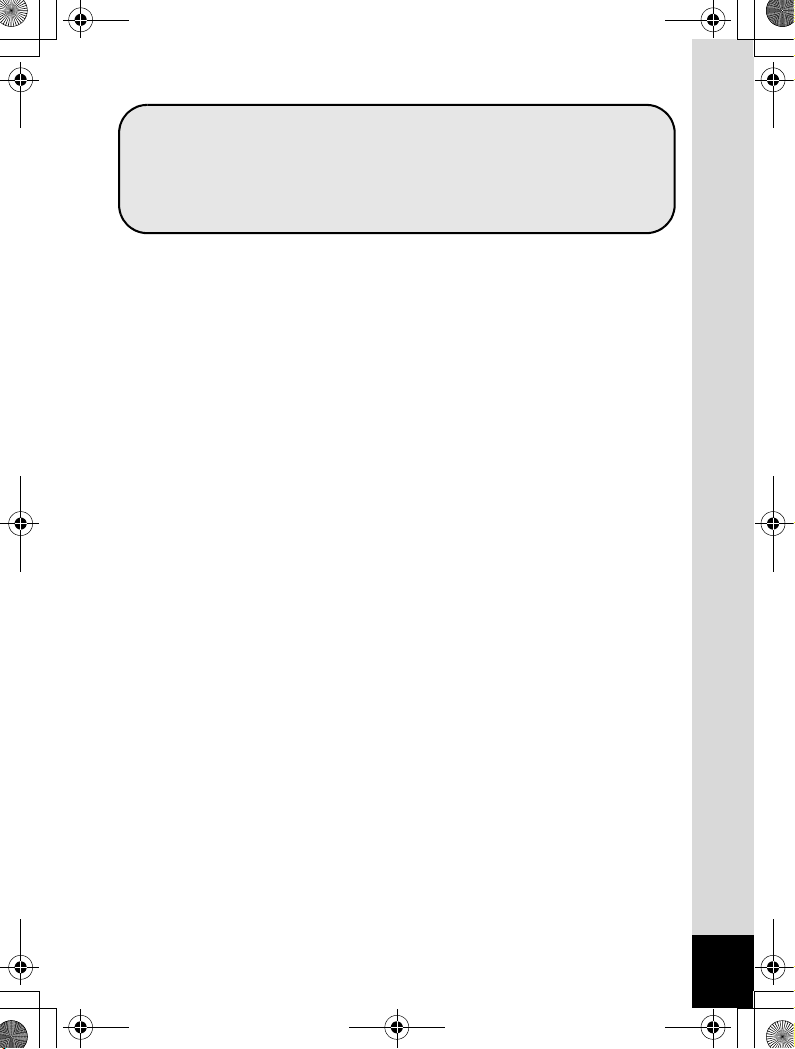
e_kb484.book Page 17 Thursday, March 19, 2009 4:50 PM
? В режиме воспроизведения доступны функции
изменения размера (стр.186), обрезки границ (стр.187)
и коррекции красных глаз (стр.193).
Вы можете сохранить кадр видеоролика как отдельный
?
снимок или разделить видеосюжет на две части (стр.197).
17
Page 19
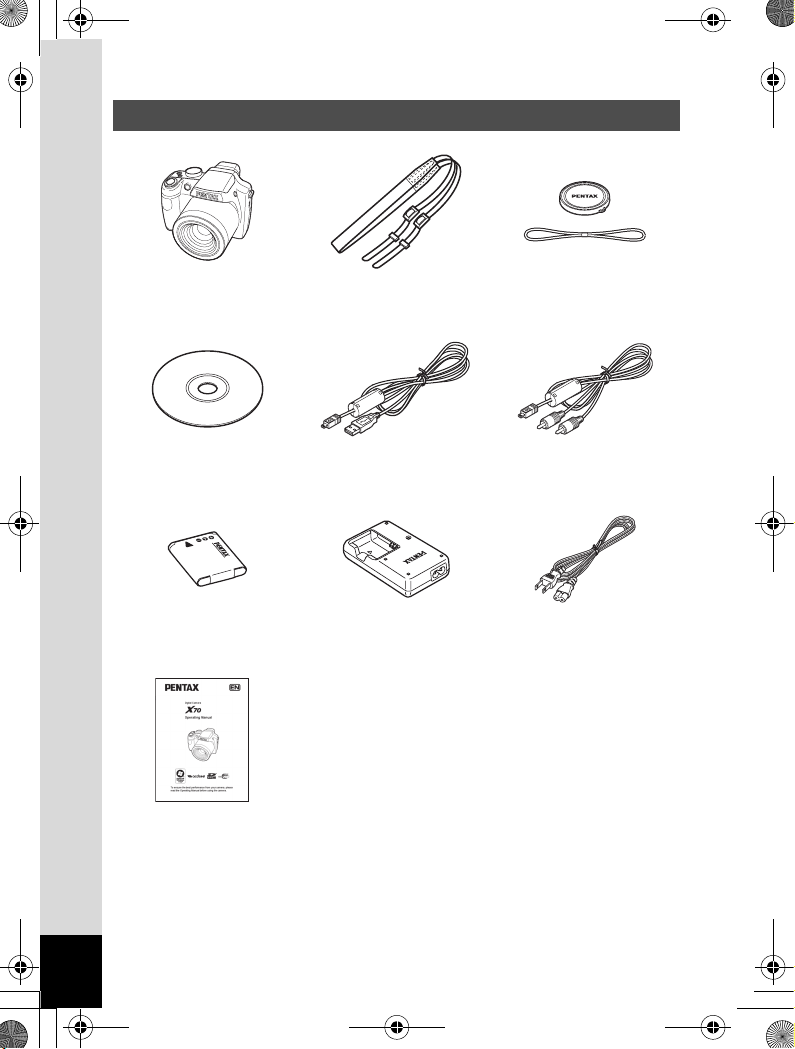
e_kb484.book Page 18 Thursday, March 19, 2009 4:50 PM
Проверка содержимого упаковки
Камера
X70
CD с программным
обеспечением S-SW87
Литий-ионный
аккумулятор D-LI92 (*)
Инструкция по
эксплуатации
Эти аксессуары (*) можно также приобрести отдельно.
Зарядное устройство и сетевой шнур продаются только в комплекте K-BC92.
Относительно других принадлежностей см. “Дополнительные
принадлежности” (стр.268).
18
Ремешок
O-ST92 (*)
USB-кабель
I-USB7 (*)
Зарядное устройство
D-BC92 (*)
Крышка объектива
O-LC92 (*)
(установлена на камере)
AV кабель
I-AVC7 (*)
Сетевой шнур (*)
Page 20
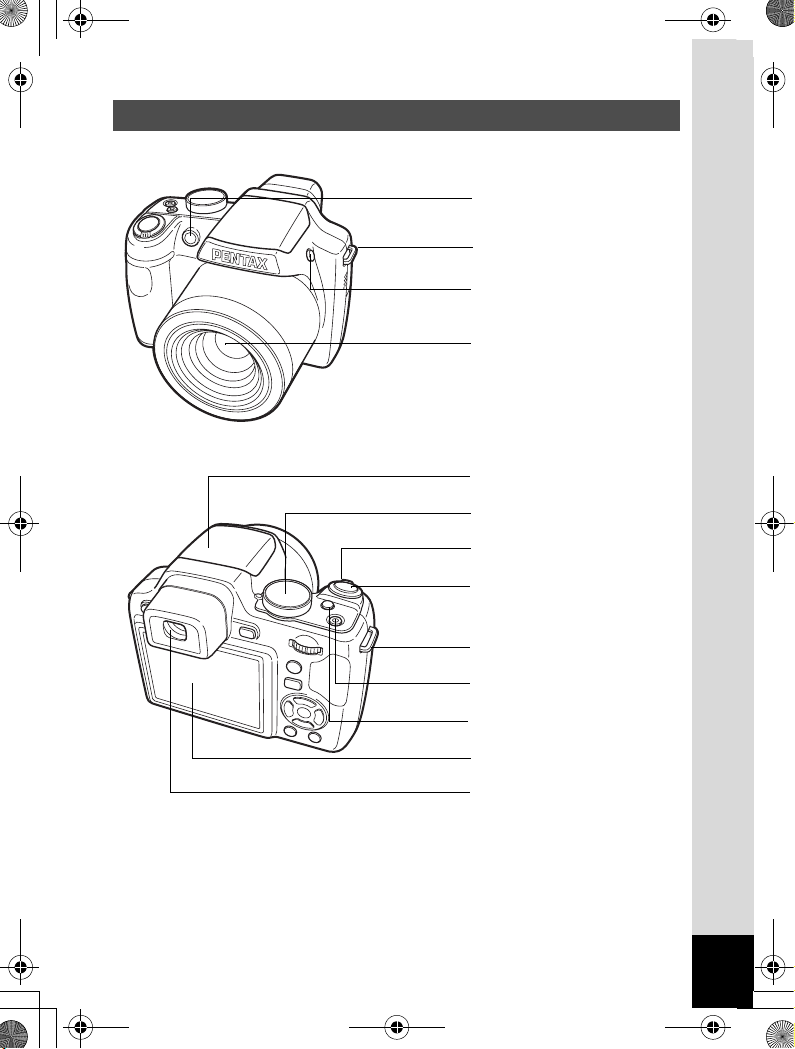
e_kb484.book Page 19 Thursday, March 19, 2009 4:50 PM
Название элементов камеры
Вид спереди
Вид сзади
Лампочка автоспуска
Проушина для ремешка
Кнопка b
Объектив
Вспышка (закрыта)
Селектор режимов
Рычажок зума
Кнопка спуска
Проушина для ремешка
Основной выключатель/
Лампочка питания
Кнопка m
Монитор
Видоискатель
19
Page 21
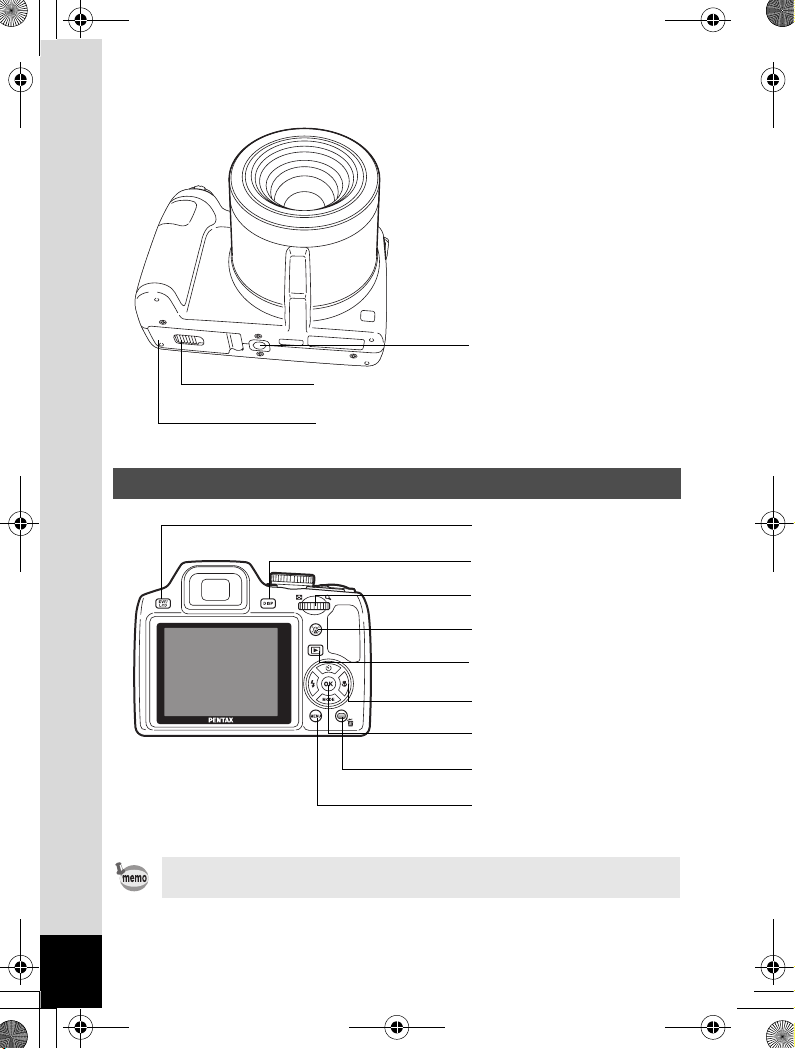
e_kb484.book Page 20 Thursday, March 19, 2009 4:50 PM
Вид снизу
Защелка отсека питания/карты памяти
Крышка отсека питания/карты памяти
Органы управления
Штативное гнездо
Кнопка EVF/LCD
Кнопка W
Селектор выбора
20
Кнопка I
Кнопка Q
Джойстик
Кнопка 4
Зеленая/i кнопка
Кнопка 3
Смотрите “Использование функциональных кнопок”
(стр.50 - стр.53) относительно функций каждой кнопки.
Page 22
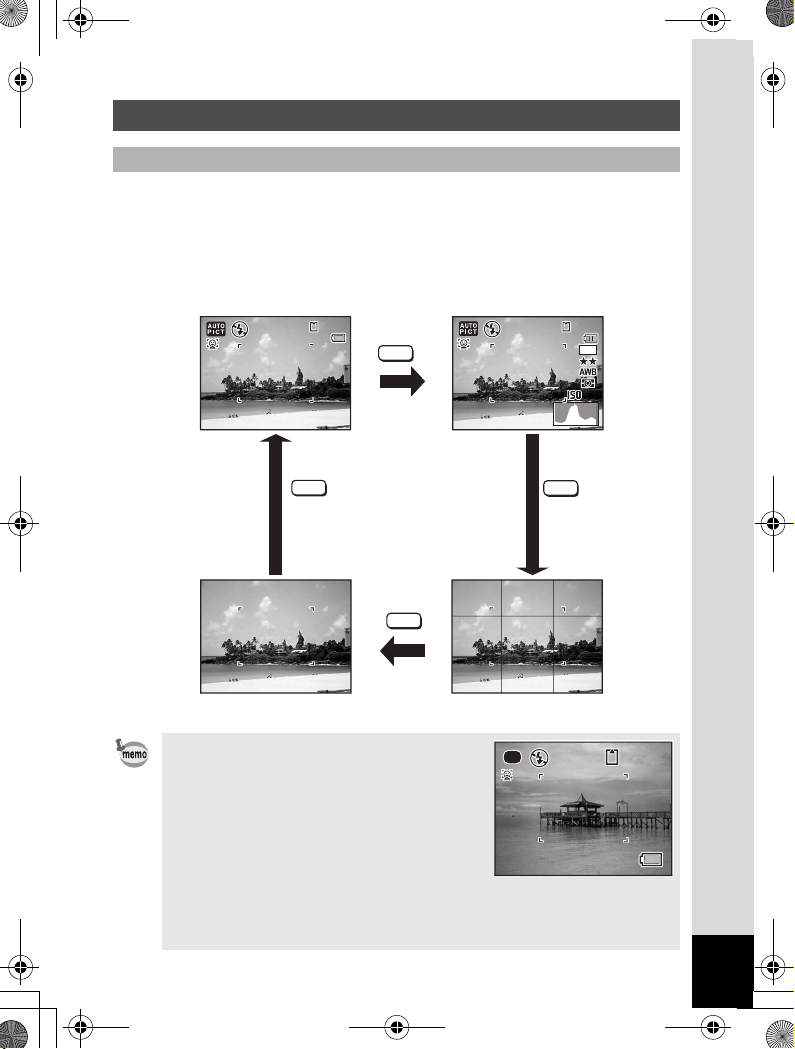
14 :2 5
200
02 /0 4/ 200 9
3 8
e_kb484.book Page 21 Thursday, March 19, 2009 4:50 PM
Индикация на мониторе
Дисплей в режиме A
Дисплей отображает параметры режима съемки. При каждом
нажатии кнопки W меняется режим дисплея: “Стандартный
дисплей”, “Гистограмма + Информация”, “Дисплей с сеткой”
и “Без символов”.
Стандартный дисплей
383838
DISP
02/04/2009
02/04/2009
14:25
14:25
DISP
DISP
Без символов
• В зеленом режиме съемки 9
информационный дисплей
не меняется нажатием кнопки
W. Образец дисплея
в этом режиме приведен
на рисунке справа.
Гистограмма + информация
38
383838
12
M
200
200
DISP
Дисплей с сеткой
38
38
• Для съемки с использованием видоискателя, а не экрана
переключите режим нажатием кнопки ELV/LCD. Повторное
нажатие кнопки возвращает режим съемки по монитору.
21
Page 23
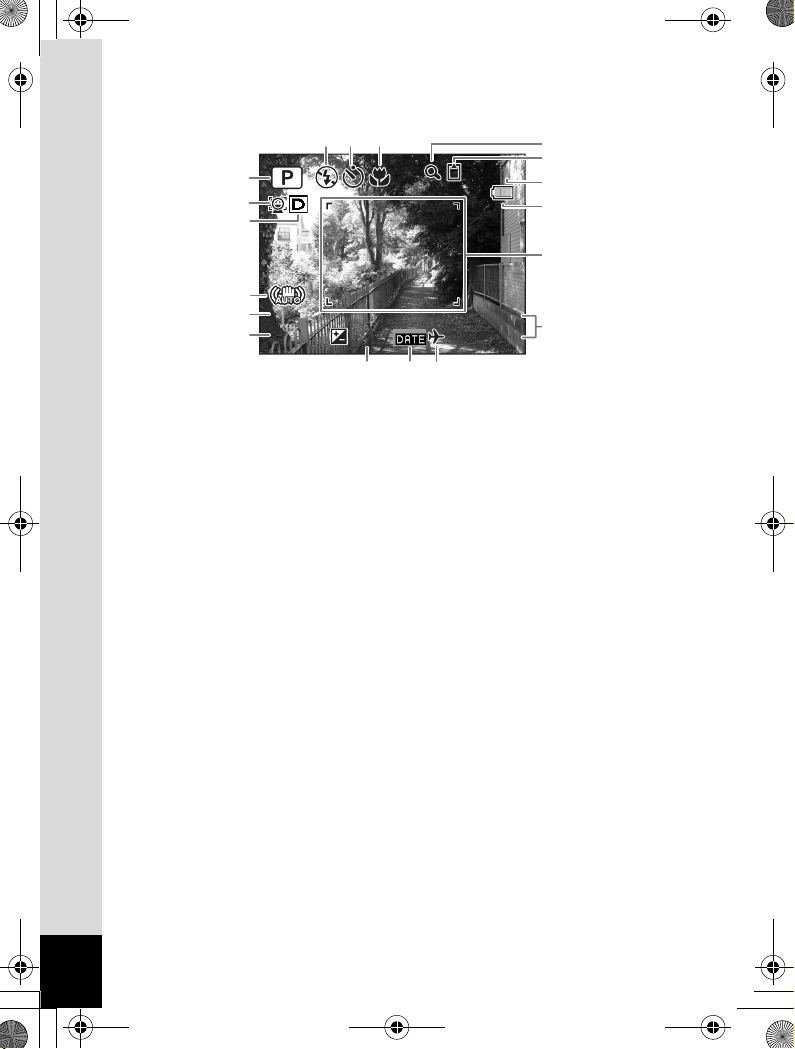
1 4 : 2 5
+ 1 . 0
3 8
F 3 . 5
1 / 2 5 0
02/04/2009
e_kb484.book Page 22 Thursday, March 19, 2009 4:50 PM
Стандартный дисплей в режиме съемки
9
87
1
2
38
38
10
11
12
13
3
14
4
5
1/250
6
1/250
F3.5
F3.5
+1.0
02/04/2009
02/04/2009
14:25
14:25+1.0
15
18 1716
1 Режим съемки (стр.72)
2 Функция приоритета лица
(ñòð.83)
3 Компенсация ярких зон
(ñòð.138)
4 Символ Shake Reduction
(ñòð.140)
5 Выдержка
6 Диафрагма
7 Режим вспышки (стр.118)
8 Режим кадров (стр.101 -
ñòð.108)
10 Цифровой/интеллектуальный
çóì (ñòð.88)
11 Статус памяти (стр.41)
12 Лимит записи
13 Индикатор питания (стр.34)
14 Рамка фокусировки (стр.68)
15 Дата и время (стр.46)
16 Экспокоррекция (стр.116)
17 Символ датирования
(ñòð.146)
18 Установка поясного времени
(ñòð.217)
9 Режим фокусировки
(ñòð.121)
* Индикатор 4: символ M отображается при половинном нажатии
кнопки спуска, если для пункта [Shake Reduction] меню [A Съемка]
выбрано [Вкл]. Символ l активен, когда опция [Shake Reduction]
отключена [Выкл].
* Индикаторы 5 и 6 всегда отображаются в режимах e, b, c, a
è E. В остальных режимах съемки они появляются на экране
только при половинном нажатии кнопки спуска.
* Индикатор 9: если выбран режим фокусировки =
и активизирована функция “Автомакро”, на экране
появляется символ q (ñòð.121).
* В некоторых режимах съемки отдельные символы
не отображаются.
22
Page 24
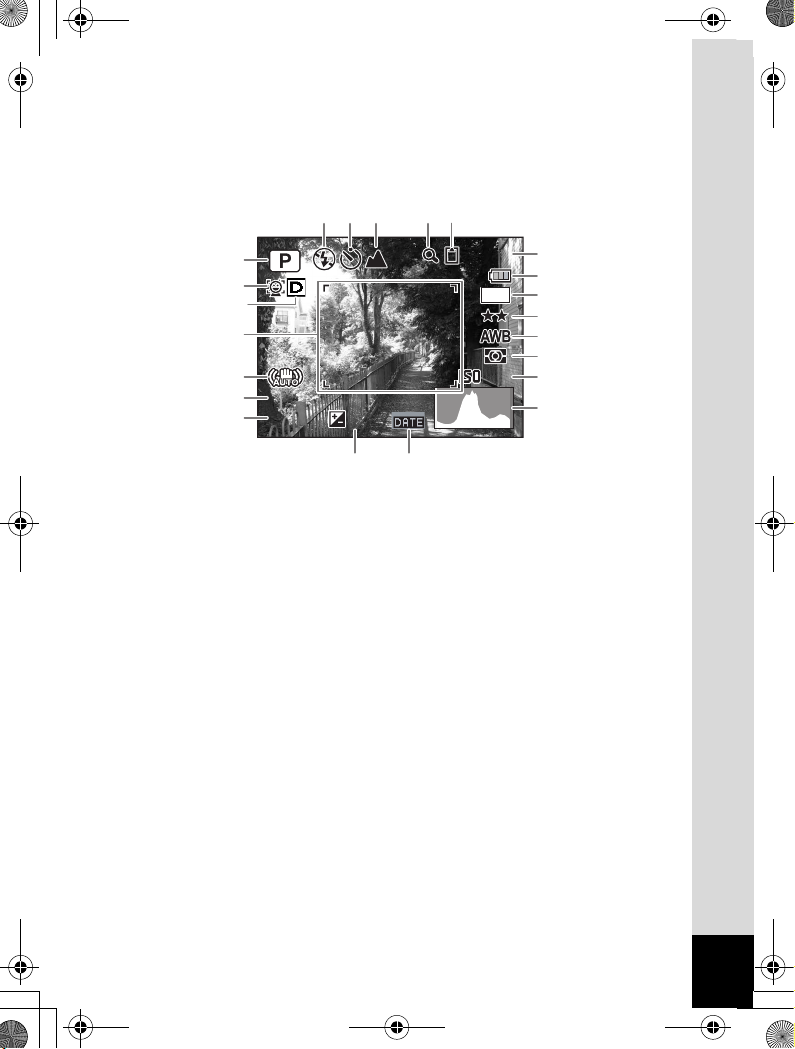
F 3 . 5
1 / 2 5 0
3 8
200
+ 1 . 0
A
A
A
A
e_kb484.book Page 23 Thursday, March 19, 2009 4:50 PM
Дисплей “Гистограмма + Информация”/“Дисплей с сеткой”/
“Без символов” в режиме съемки
В режиме “Гистограмма + Информация” отображаются символы
A1 - A17 и B1. В режимах “Без символов” и “Дисплей с сеткой”
отображается только символ B1.
A5 A6 A7 A9A8
38
38
12
A10
A11
M
A12
A13
A14
1
2
3
B1
A15
200
200
A16
A17
B2
B3
4
1/250
1/250
F3.5
F3.5
+1.0
+1.0
A18 A19
Режим съемки (стр.72)
A1
Режим приоритета лица
A2
(ñòð.83)
A3 Компенсация ярких зон
(стр.138)
Символ Shake Reduction
A4
(
ñòð.140
Режим вспышки (стр.118)
A5
Режим кадров (
A6
стр.108
Режим фокусировки
A7
)
ñòð.101 -
)
(стр.121)
Цифровой/
A8
интеллектуальный
зум (стр.88)
Статус памяти (стр.41)
A9
* Символ A4: M при половинном нажатии кнопки спуска, когда
для пункта [Shake Reduction] меню [A Съемка] выбрано [Вкл].
Символ l активен, когда опция [Shake Reduction] отключена
Лимит записи
A10
Индикатор уровня питания
A11
(стр.34)
Разрешение (стр.128)
A12
Качество изображения
A13
(стр.130)
Баланс белого (стр.131)
A14
Экспозамер (стр.136)
A15
Чувствительность (стр.133)
A16
Гистограмма (стр.27)
A17
Экспокоррекция (стр.116)
A18
Символ датирования
A19
(стр.146)
Рамка фокусировки (стр.68)
B1
B2Выдержка
B3 Диафрагма
[Âûêë].
23
Page 25
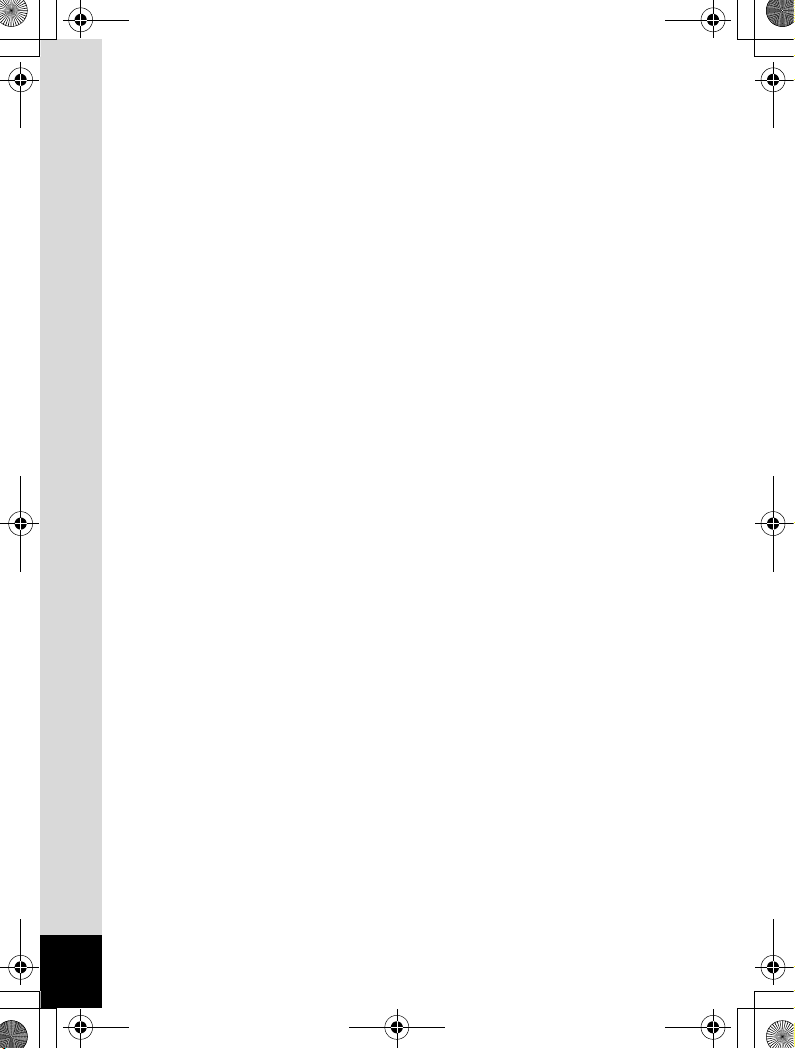
e_kb484.book Page 24 Thursday, March 19, 2009 4:50 PM
* Символы B2 и B3 всегда отображаются в режимах e, b, c, a
è E. В других режимах съемки они появляются только при
половинном нажатии на кнопку спуска.
* В режиме съемки I (Auto Picture) при половинном нажатии
на кнопку спуска в поле A1 появляется символ автоматически
выбранного режима съемки, даже в режимах дисплея
“Без символов” и “С сеткой” (стр.67).
* В некоторых режимах съемки отдельные символы
не отображаются.
24
Page 26
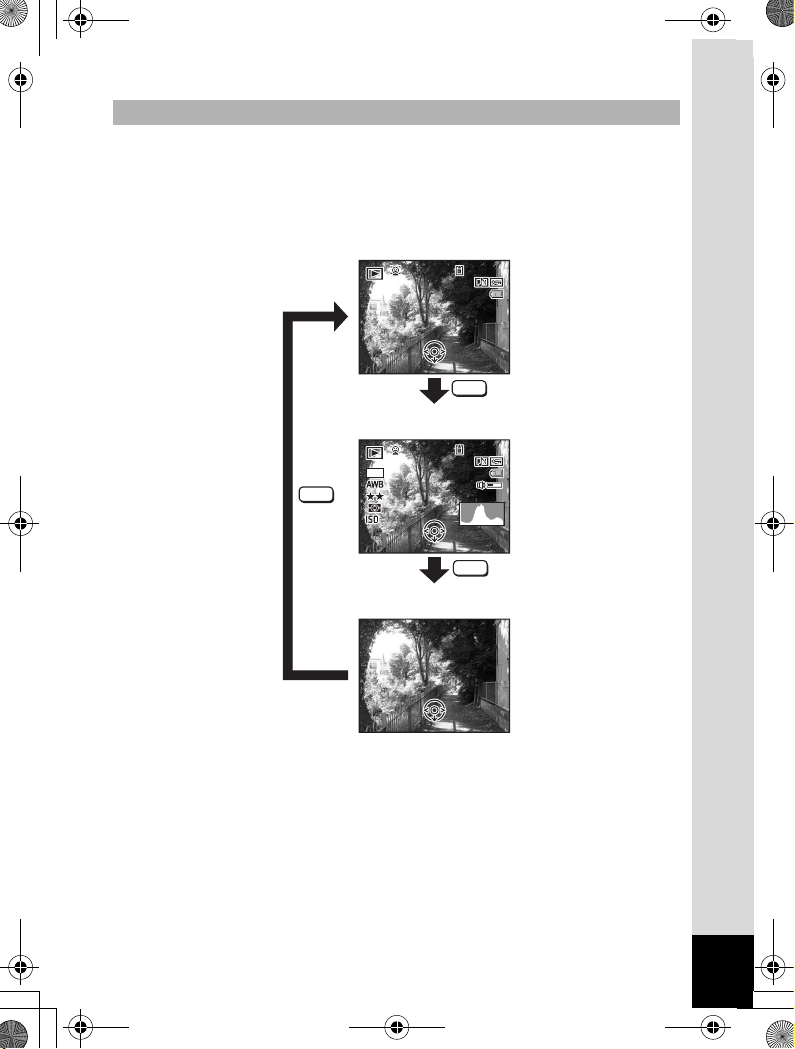
F3 .5
1/ 25 0
10 0
00 38
14 :2 5
200
10 0
00 38
14 :2 5
02 /0 4/ 200 9
02 /0 4/ 200 9
Ред актир
ть
Ред актир
ть
Ред актир
ть
e_kb484.book Page 25 Thursday, March 19, 2009 4:50 PM
Дисплей в режиме Q
В режиме воспроизведения дисплей отображает параметры съемки
выбранного снимка. Нажатие кнопки W меняет режим
дисплея: “Стандартный дисплей”, “Гистограмма + Информация”,
“Без символов”.
Стандартный дисплей
-
0038
100
100-0038
02/04/2009
02/04/2009
14:25
14:25
-ть
DISP
-
0038
100
100-0038
02/04/2009
02/04/2009
14:25
14:25
-ть
DISP
Редактир
Редактир-ть
Гистограмма + информация
12
M
DISP
200
200
1/250
1/250
F3.5
F3.5
Редактир
Редактир-ть
Без символов
Редактир
-ть
Редактир-ть
25
Page 27
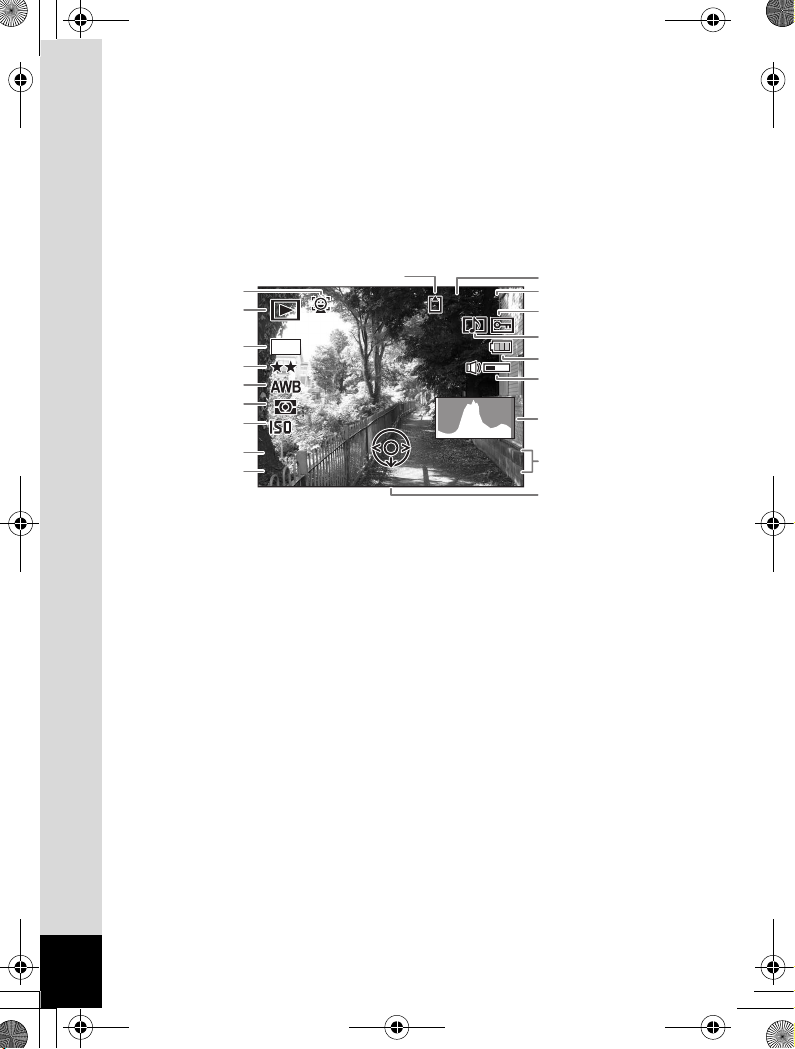
F 3 . 5
1 / 2 5 0
1 0 0
0 0 3 8
1 4 : 2 5
200
02/04/2009
Редактир
ть
A
A
e_kb484.book Page 26 Thursday, March 19, 2009 4:50 PM
Стандартный дисплей/ “Гистограмма + Информация” в режиме
воспроизведения
(Все символы приведены здесь с целью пояснения.)
Отображается подробная информация об условиях и параметрах
съемки. Символы А1 — А11 появляются только в режимах
“Стандартный дисплей” и “Гистограмма + информация”.
Пункты B1 — В8 активны только в режиме “Гистограмма +
информация”.
B1
B2
B3
B4
B5
B6
B7
2
1
12
M
200
200
1/250
1/250
F3.5
F3.5
A3
02/04/2009
02/04/2009
Редактир
Редактир-ть
-ть
-
100
0038
100-0038
14:25
14:25
A4
A5
A6
A7
A8
A9
B8
A10
A11
A1 Режим воспроизведения
Q : Снимок (стр.160)
Видеоролик (стр.161)
K :
A2 Функция приоритета лица
(ñòð.83)
A3 Статус памяти (стр.41)
A4 Номер папки (стр.220)
A5 Номер файла
A6 Защита от удаления
(ñòð.180)
A7 Звук. комментарий (стр.207)
Индикатор питания (стр.34)
A8
A9 Символ громкости
Дата и время съемки (стр.46)
A10
A11 Пояснения к джойстику
B1 Разрешение (стр.128)
B2 Качество изображения
(ñòð.130)
B3 Баланс белого (стр.131)
B4 Экспозамер (стр.136)
B5
Чувствительность (стр.133)
B6 Выдержка
B7 Диафрагма
B8 Гистограмма (стр.27)
* Символ A2 отображается только, если при съемке изображения
сработала функция распознавания лиц.
* В режиме стандартного дисплея пункты A8 и A10 исчезают
с монитора, если в течение 2 сек. никакая операция
не выполняется.
* Символ A9 отображается только в процессе регулировки
громкости при воспроизведении видеороликов и звуковых
комментариев. (стр.161, стр.207)
26
Page 28
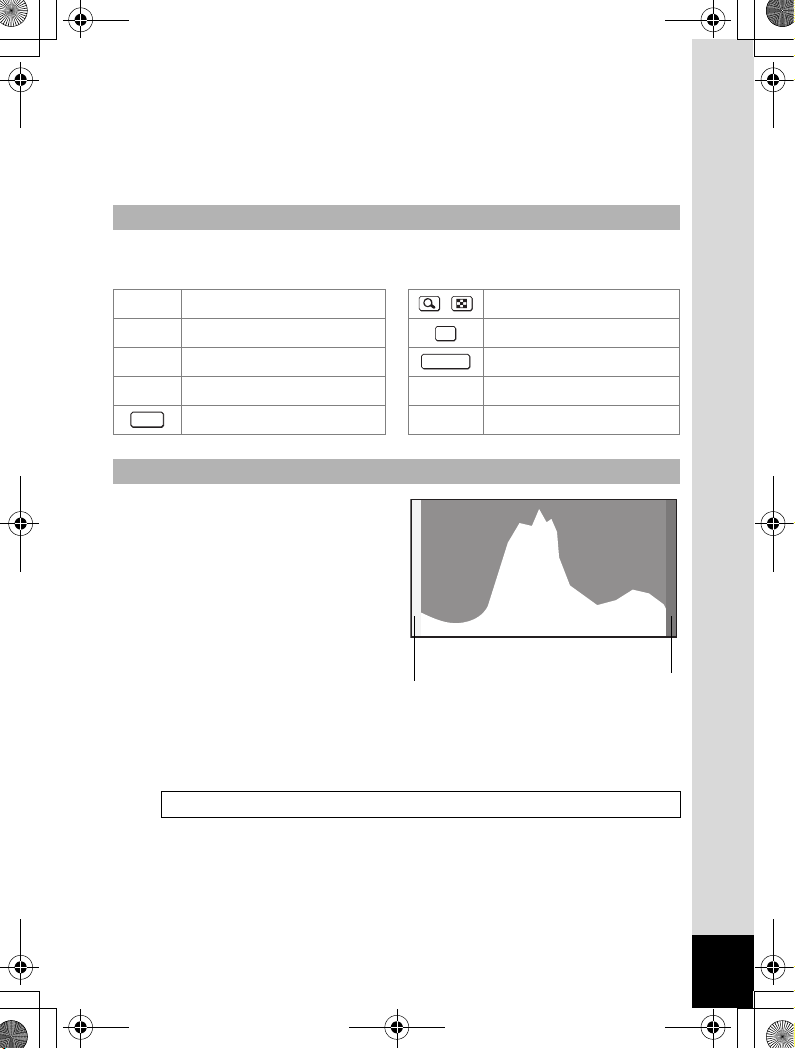
e_kb484.book Page 27 Thursday, March 19, 2009 4:50 PM
* Символ A11 появляется даже в режиме экрана “Без символов”,
но он исчезает, если операции не выполняются в течение 2 секунд.
По истечении 2 секунд бездействия камеры в режимах
“Стандартный дисплей” и “Гистограмма + Информация”,
с экрана исчезает только символ редактирования.
Вспомогательная индикация
В процессе работы на экране отображается информация
об управляющих кнопках.
2 Кнопка джойстика (2) / Селектор выбора
3 Кнопка джойстика (3)
4 Кнопка джойстика (4) Кнопка спуска
5 Кнопка джойстика (5)
MENU
Кнопка 3
SHUTTER
X, i Зеленая/i кнопка
I, J Кнопка I
OK
Кнопка 4
Использование гистограммы
Гистограмма показывает
распределение яркости
изображения.
Горизонтальная ось
представляет яркость
(темнее слева и ярче
справа), а вертикальная
ось — количество пикселей.
Оценка гистограммы до
и после съемки поможет
Разрешение →
(Темно)
Темные участки Яркие участки
← Яркость →
(ßðêî)
понять, были ли яркость
и контраст выбраны правильно и нужно ли использовать
экспокоррекцию или сделать снимок снова.
Настройка экспозиции (Экспокоррекция) 1ñòð.116
27
Page 29
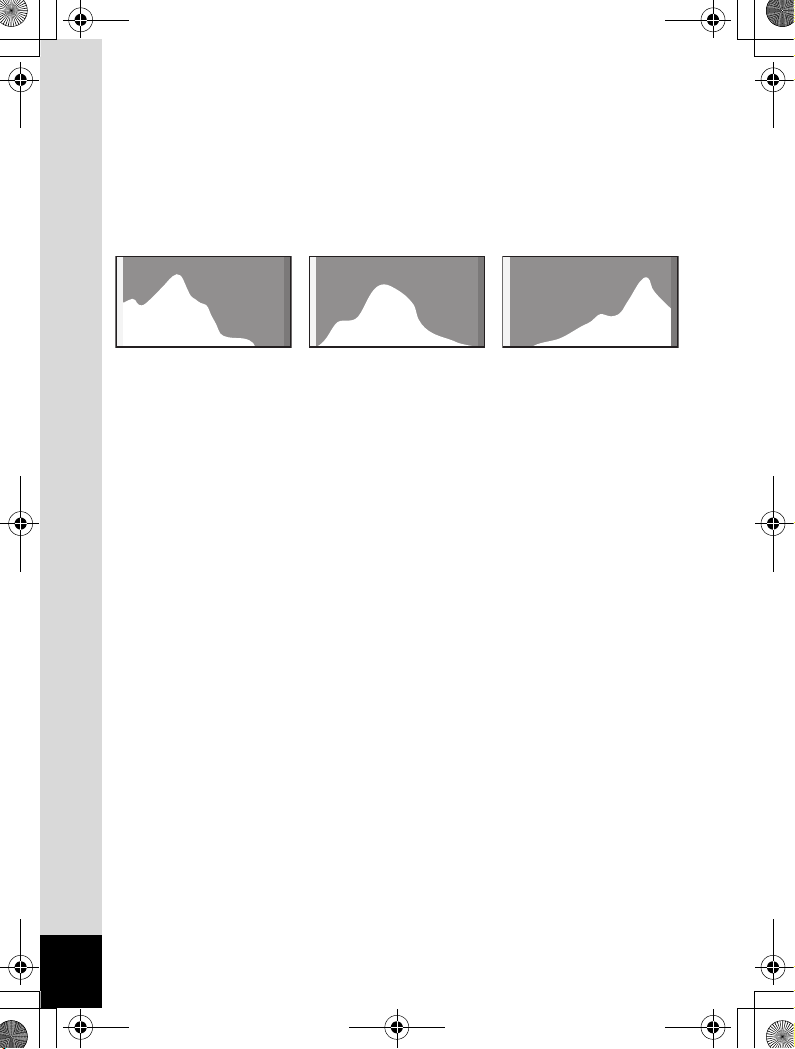
e_kb484.book Page 28 Thursday, March 19, 2009 4:50 PM
Общая информация о яркости
Если яркость выбрана правильно, наивысшие точки диаграммы
расположены в центре. Если изображение слишком темное,
положение этих пиков смещается влево, а если слишком
светлое — вправо.
Правильное
изображение
Яркое изображениеТемное изображение
Если изображение слишком темное, отсекается часть слева (темные
участки), а если изображение слишком яркое, отсекается часть
справа (яркие участки).
Общая информация о контрасте
При сбалансированном контрасте пики диаграммы распределены
равномерно. При повышенном контрасте и малом уровне средней
яркости наивысшие точки диаграммы находятся по краям, а в центре
виден заметный провал.
28
Page 30
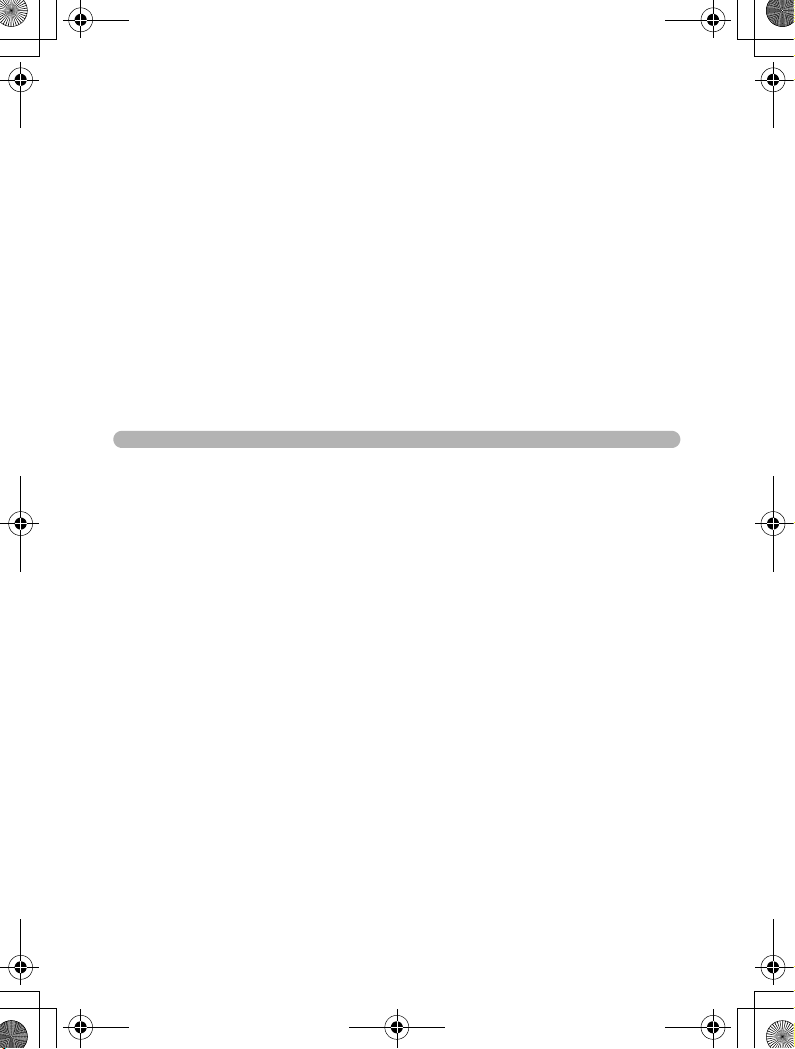
e_kb484.book Page 29 Thursday, March 19, 2009 4:50 PM
1 Подготовка
к съемке
Прикрепление крышки
объектива и ремешка ....................... 30
Питание фотокамеры ............................. 31
Установка карты памяти SD ................. 36
Включение и выключение
фотокамеры .......................................40
Начальные установки ............................42
Page 31

e_kb484.book Page 30 Thursday, March 19, 2009 4:50 PM
Прикрепление крышки объектива
и ремешка
Прикрепите к камере крышку объектива (O-LC92) и ремешок
(O-ST92), входящие в комплект поставки.
1
Подготовка к съемке
1
Закрепите леску, которая
фиксирует крышку
объектива.
2
Протяните один конец ремешка через проушину,
а затем через пряжку, как это показано
на иллюстрации.
Согласно левому нижнему рисунку, протяните ремешок через
петлю лески, на которой крепится крышка объектива.
Протяните другой конец ремешка через вторую
проушину на камере, а затем через пряжку
(иллюстрация внизу справа).
30
Page 32

e_kb484.book Page 31 Thursday, March 19, 2009 4:50 PM
Питание фотокамеры
Зарядка элемента питания
Перед первым включением камеры или после длительного перерыва
в съемке, а также при появлении сообщения [Источник питания
разряжен] зарядите литий-ионный аккумулятор (D-LI92) с помощью
зарядного устройства (D-BC92).
Индикатор заряда
В процессе зарядки: горит
По окончании зарядки: выключается
3
Аккумулятор
1
Зарядное устройство
для аккумулятора
1
Подключите сетевой шнур со штекером к зарядному
устройству.
2
Вставьте сетевой шнур со штекером в сетевую
розетку.
2
 ñåòü
Сетевой шнур
1
Подготовка к съемке
3
Вставьте элемент питания в зарядное устройство
логотипом PENTAX вверх.
В процессе заряда аккумулятора горит красный индикатор
питания, по завершении зарядки он выключается.
4
По окончании зарядки извлеките аккумулятор
из зарядного устройства.
31
Page 33

e_kb484.book Page 32 Thursday, March 19, 2009 4:50 PM
• Запрещается использовать зарядное устройство (D-BC92)
для зарядки каких-либо других элементов питания кроме
аккумулятора D-LI92. В противном случае возможен
перегрев или повреждение зарядного устройства.
1
Подготовка к съемке
• В конце срока службы элемента питания время работы
фотокамеры уменьшается даже в случае его полного заряда.
В этом случае необходимо заменить элемент питания.
• Если элемент питания установлен правильно, но индикатор
заряда не горит, элемент питания неисправен. Замените его.
Время полной зарядки обычно не превышает 120 минут.
Нормальный диапазон температуры окружающего воздуха для
зарядки элемента питания: от 0°C до 40°C. (Время зарядки может
меняться в зависимости от окружающей температуры и условий
зарядки.)
Установка элемента питания
Используйте литий-ионный аккумулятор D-LI92, входящий в комплект
поставки. Перед первым использованием зарядите его.
32
Защелка
отсека
питания/
карты
памяти
Крышка отсека питания/карты памяти
1
Откройте крышку отсека.
Нажмите на защелку отсека питания /карты памяти в направлении
стрелки, чтобы открыть крышку (1).
Фиксатор
аккумулятора
Page 34

e_kb484.book Page 33 Thursday, March 19, 2009 4:50 PM
2
Сдвиньте фиксатор аккумулятора в сторону (2)
и вставьте элемент питания так, чтобы логотип
PENTAX был обращен к монитору.
Вставьте элемент питания до упора, соблюдая полярность
согласно маркировке внутри отсека.
Убедитесь, что аккумулятор правильно установлен в камеру.
В случае ошибки возможны неполадки в работе камеры.
3
Закройте крышку отсека.
Закройте крышку отсека питания и сдвиньте защелку отсека
в направлении, противоположном (1).
Извлечение элемента питания
1
Откройте крышку отсека.
2
Сдвиньте фиксатор аккумулятора в сторону (2).
Аккумулятор выйдет из отсека. Аккуратно извлеките его.
• В фотокамере используется литий-ионный аккумулятор D-LI92.
Использование других элементов питания может привести
к повреждению фотокамеры.
• Неправильная установка элементов питания может привести
к неисправности камеры.
• Запрещается открывать крышку отсека питания или вынимать
элемент питания, когда фотокамера включена.
•
В случае хранения аккумулятора в течение 6 месяцев подзарядите
его с помощью зарядного устройства в течение 30 минут, после
чего храните его отдельно от камеры и зарядного устройства.
Такую подзарядку рекомендуется проводить через один раз
в 6 - 12 месяцев. Рекомендуем хранить элементы питания при
температуре ниже комнатной.
• Если фотокамера находилась в течение длительного времени
без элементов питания, настройки даты и времени могут быть
потеряны.
• В результате продолжительной работы камеры она может
нагреваться, как и аккумулятор. Будьте осторожны при
обращении с ними.
1
Подготовка к съемке
33
Page 35

e_kb484.book Page 34 Thursday, March 19, 2009 4:50 PM
•
Лимит фотосъемки, продолжительность видео- и аудиозаписи,
время воспроизведения
(ïðè 23°C, включенном мониторе и заряженном аккумуляторе)
Емкость карты памяти
1
(при использовании вспышки
Подготовка к съемке
для 50% снимков)
Около 170 снимков Около 70 мин. Около 200 мин.
1 Лимит записи показывает приблизительное число снимков, отснятое
*
*1
Время видеозаписи
*2
воспроизведения
Время
при тестировании камеры согласно стандарту CIPA (при включенном
дисплее, 50% использовании вспышки и температуре 23°С).
Фактическое значение может меняться в зависимости от условий
работы.
*2 По результатам тестирования в помещении.
•
Работа элемента питания ухудшается при пониженной температуре.
• Если вы отправляетесь в путешествие или планируете снимать
при пониженной температуре, возьмите с собой запасной
аккумулятор.
• Индикатор уровня заряда аккумулятора
Проверка уровня заряда элемента питания производится
по индикатору на мониторе.
Символ на мониторе Состояние элемента питания
(Индикатор зеленый) Элемент питания заряжен.
(Индикатор зеленый) Элемент питания частично разряжен.
(Индикатор желтый) Элемент питания почти разряжен.
(Индикатор красный) Элемент питания разряжен полностью.
[Источник питания разряжен]
После появления этого сообщения камера
автоматически выключается.
*2
34
Page 36

e_kb484.book Page 35 Thursday, March 19, 2009 4:50 PM
Использование сетевого адаптера
Для продолжительных съемок и в режиме подключения
к компьютеру используйте комплект сетевого адаптера
K-AC64 (приобретается отдельно).
1
4
3
2
1
Прежде чем открыть отсек разъемов, убедитесь,
что камера выключена.
2
Подключите штекер адаптера к разъему постоянного
тока на камере.
3
Подключите сетевой шнур к сетевому адаптеру.
1
Подготовка к съемке
4
Вставьте сетевой шнур со штекером в сетевую
розетку.
• Перед подключением/отключением сетевого адаптера убедитесь
в том, что фотокамера выключена.
• Убедитесь, что сетевой кабель и кабель между адаптером
и камерой надежно зафиксированы. При случайном отсоединении
кабеля во время записи данные могут быть утрачены.
• Соблюдайте осторожность при работе с сетевым адаптером.
Ознакомьтесь с правилами его использования в разделе
“Зарядное устройство и сетевой адаптер” (стр.3).
• Изучите инструкцию на сетевой адаптер K-AC64.
35
Page 37

e_kb484.book Page 36 Thursday, March 19, 2009 4:50 PM
Установка карты памяти SD
С данной камерой совместимы карты памяти стандарта SD и SDHC
(далее по тексту обе карты называются SD). Если карта памяти
1
Подготовка к съемке
SD установлена в камеру, запись медиафайлов производится
на не¸. Если карты нет в камере, информация записывается
во внутреннюю память камеры (стр.41).
• Новые карты памяти SD и карты, использовавшиеся ранее
в другой фотокамере или иных устройствах, необходимо
предварительно отформатировать. Смотрите раздел
“Форматирование карты памяти SD” (стр.210)
• Перед установкой или удалением карты памяти следует
выключить фотокамеру.
• Лимит записи изображений зависит от емкости карты памяти
SD, разрешения и уровня качества снимков (стр.39).
• В процессе доступа к карте памяти (записи или воспроизведения
данных) мигает лампочка питания.
Резервное копирование данных
В случае неисправности доступ к записанным на встроенную память
данным может заблокирован. Во избежание потери данных рекомендуется
создавать резервные копии на компьютере.
36
Page 38

e_kb484.book Page 37 Thursday, March 19, 2009 4:50 PM
1
Подготовка к съемке
Крышка отсека питания/
1
2
карты памяти
Карта памяти SDЗащелка отсека
питания/карты памяти
Откройте крышку отсека.
Нажмите на защелку отсека питания /карты памяти
в направлении стрелки, чтобы открыть крышку (1).
Вставьте карту памяти SD в гнездо таким образом,
чтобы ее этикетка была обращена к объективу
(к фронтальной стороне камеры).
Вставьте карту памяти до щелчка. В случае неправильной
установки карты памяти возможны ошибки записи.
3
Закройте крышку отсека.
Закройте крышку отсека питания и сдвиньте защелку отсека
в направлении, противоположном (1).
Извлечение карты памяти SD
1
Откройте крышку отсека.
2
Чтобы извлечь карту памяти, нажмите на нее.
Вытяните карту памяти из отсека.
37
Page 39

e_kb484.book Page 38 Thursday, March 19, 2009 4:50 PM
Меры предосторожности при обращении с картой памяти SD
• Карты памяти SD имеют переключатель
механизма защиты записи. При установке
в положение LOCK невозможна запись
новых файлов, удаление имеющихся
1
записей и форматирование в камере
Подготовка к съемке
или компьютере.
Если карта памяти защищена, на экране
отображается символ r.
• Соблюдайте осторожность при удалении карты памяти сразу после записи
кадра, так как она может быть горячей.
• Запрещается открывать отсек карты памяти или выключать фотокамеру
в процессе записи данных на карту, воспроизведения и в режиме соединения
с компьютером через USB кабель, так как это может привести к потере
данных или повреждению карты.
• Запрещается изгибать карту или подвергать ее механическим воздействиям.
Не допускайте попадания воды на карту и защищайте ее от высокой
температуры.
• Запрещается извлекать карту памяти в процессе форматирования,
т.к. это может привести к ее повреждению и дальнейшей непригодности.
• В случаях, указанных ниже, возможно стирание данных, записанных на
карту памяти SD. Компания-изготовитель не несет за это ответственности.
(1) при неправильной установке карты памяти.
(2) при воздействии на карту памяти статического электричества
или электрических помех.
(3) если карта памяти не использовалась в течение длительного времени.
(4) если в момент записи или доступа к данным, записанным на карту,
была удалена карта памяти или аккумулятор.
• Если карта не используется в течение длительного времени, данные
на ней могут быть утеряны. Периодически копируйте записанные
изображения на компьютер.
• Не используйте и не храните карту памяти в таких местах, где на нее может
воздействовать статическое электричество или электрические помехи.
• Не используйте и не храните карту памяти под прямым солнечным светом,
так как при этом возможны резкие изменения температуры и конденсация
влаги.
• При использовании карты памяти SD с низкой скоростью записи запись
видеоролика может остановиться, несмотря на достаточную емкость памяти,
а фотосъемка и воспроизведение могут занять больше времени.
• За информацией о совместимых картах памяти обращайтесь на сайт
компании PENTAX.
• Новые карты памяти и карты, использовавшиеся в другой фотокамере,
необходимо предварительно отформатировать. Смотрите раздел
“Форматирование карты памяти SD” (стр.210).
• Прежде чем выбросить или передать кому-либо карту памяти убедитесь,
что она не содержит конфиденциальной информации. Следует помнить,
что существуют специальные программы, позволяющие восстановить
информацию после форматирования карты памяти. Но вы также можете
воспользоваться программами, обеспечивающими полное удаление
информации с карт памяти.
38
Механизм
защиты
от записи
Page 40

e_kb484.book Page 39 Thursday, March 19, 2009 4:50 PM
Ресурс записи на карту памяти SD
Размер файлов изображений зависит от выбранного разрешения,
поэтому ресурс записи снимков для одной и той же карты может
различаться.
Выберите требуемое разрешение снимков в меню [A Съемка].
Выбор разрешения 1ñòð.128
Для пункта [Видео] в меню [A Съемка] выберите требуемые
разрешение и частоту кадров.
Выбор разрешения и частоты кадров для видеосъемки 1ñòð.153
Подробная информация о лимите фотосъемки и видеозаписи
изложена в разделе “Основные технические характеристики”
(стр.269).
1
Подготовка к съемке
39
Page 41

e_kb484.book Page 40 Thursday, March 19, 2009 4:50 PM
Включение и выключение
фотокамеры
1
Подготовка к съемке
1
Снимите крышку объектива.
2
Нажмите на основной выключатель.
Включаются фотокамера и ее монитор (экран).
При включении камеры объектив слегка выдвигается вперед.
(Объектив не выдвинется, если исходные установки
не сконфигурированы.)
При появлении экрана [Language/ ] или [Установка даты]
во время первого включения камеры выполните необходимые
процедуры по выбору языка и настройке показаний даты
и времени, описанные на стр.42.
* При включении камеры экран мигает, это не является
неисправностью.
Основной
выключатель
40
3
Еще раз нажмите основной выключатель.
Экран камеры гаснет, объектив складывается и фотокамера
выключается.
Фотосъемка 1ñòð.66
Page 42

3 8
1 4 : 2 5
0 2 / 0 4 / 2 0 0 9
e_kb484.book Page 41 Thursday, March 19, 2009 4:50 PM
Проверка наличия карты памяти
При включении камеры выполняется
Статус памяти
автоматическая проверка наличия
карты памяти, и на экране отображается
результат проверки.
Карта памяти SD установлена.
Медиафайлы (снимки и аудиозаписи)
a
будут записываться на карту SD.
Карта памяти SD отсутствует.
Медиафайлы будут записаны
+
во внутреннюю память.
Переключатель блокировки карты памяти
SD установлен в положение LOCK (стр.38).
r
Запись медиафайлов невозможна.
02/04/2009
02/04/2009
Включение камеры в режиме воспроизведения
Используйте эту функцию, если вы хотите сразу перейти
к просмотру записей или прослушиванию аудиофайлов.
38
38
14:25
14:25
1
Подготовка к съемке
Кнопка Q
1
Удерживая кнопку Q в нажатом положении,
Основной
выключатель
нажмите основной выключатель.
Монитор включается, хотя объектив остается в сложенном
положении. Камера находится в режиме воспроизведения.
Для переключения из режима воспроизведения в режим съемки
A нажмите кнопку Q или слегка подожмите кнопку спуска.
Воспроизведение снимков 1ñòð.160
41
Page 43

e_kb484.book Page 42 Thursday, March 19, 2009 4:50 PM
Начальные установки
При первом включении камеры появляется экран выбора языка
[Language/ ]. Выполните операции по выбору языка, описанные
1
Подготовка к съемке
в разделе “Выбор языка” ниже, и по настройке даты и времени
из раздела “Настройка показаний даты и времени” (стр.46).
Установки языка, даты и времени можно изменить позже.
Ниже приведены ссылки на разделы инструкции.
• Для изменения языка выполните операции раздела “Изменение языка
вывода информации” (1ñòð.219).
• Для установки даты и времени выполните операции раздела
“Настройка показаний даты и времени” (1ñòð.214).
Выбор языка
Джойстик
Кнопка 4
42
1
Кнопками джойстика (2345)
выберите язык отображения
информации.
Кнопка 3
English
D ansk
D eutsch
S venska
S uomi
P olski
Italiano
Nederlands
Magyar
MENU
Отмена
OK
ОК
Page 44
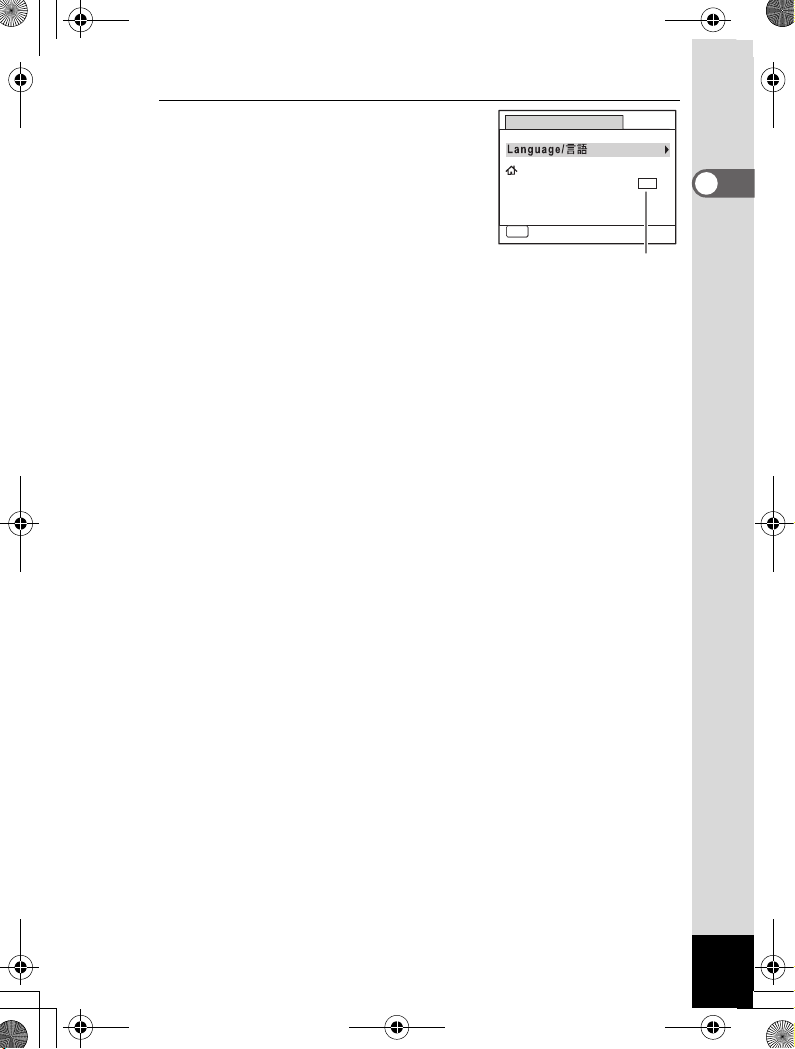
OFF
e_kb484.book Page 43 Thursday, March 19, 2009 4:50 PM
2
Нажмите кнопку 4.
Появится экран [Исходн.установки]
на выбранном языке. Если настройки
пункта [Свой город] и режима летнего
времени [Лето] (DST - Летнее время)
правильны, с помощью кнопок
джойстика (23) сдвиньте рамку на
[Установки выполнены] и нажатием
кнопки 4 вызовите экран [Установка
даты]. Переходите к “Настройка
показаний даты и времени” (стр.46).
Перейдите к пункту 3 раздела
“Выбор
своего города и режима летнего времени”
(стр.45)
, если ваши установки
не появились на экране.
Исходн.установки
Русский
Свой город
Москва
Установки выполнены
MENU
Отм ена
Летнее время
DST
OFF
OFF
1
Подготовка к съемке
43
Page 45

e_kb484.book Page 44 Thursday, March 19, 2009 4:50 PM
Если вы случайно выбрали другой язык и перешли к другим настройкам,
выполните операции по изменению настройки языка.
?Если ошибочно выбран другой язык
1
1
Подготовка к съемке
Нажмите кнопку джойстика (5).
2
Кнопками джойстика (2345) выберите
требуемый язык и нажмите кнопку 4.
Появляется экран начальных установок на выбранном языке.
?Если после пункта 2 появился экран на другом языке
1
Нажмите кнопку 3.
Выход из экрана настроек и возврат к камеры в режим
записи (съемки).
2
Нажмите кнопку 3.
Появится меню [A Съемка].
3
Нажмите кнопку джойстика (5).
4
Кнопками джойстика (32) выберите
[Language/ ].
5
Нажмите кнопку джойстика (5).
На мониторе появится экран [Language/ ].
6
Кнопками джойстика (2345) выберите
требуемый язык.
7
Нажмите кнопку 4.
На экране появится меню [W Установки] на выбранном языке.
Теперь установлен требуемый язык. О настройках пунктов [Свой город],
[Дата] и [Время] смотрите информацию ниже.
• Для настройки пункта [Свой город] выполните операции раздела
“Установка поясного времени” (1ñòð.217).
• Для настройки пунктов [Дата] и [Время] выполните операции раздела
“Настройка показаний даты и времени” (1ñòð.214).
44
Page 46

OFF
e_kb484.book Page 45 Thursday, March 19, 2009 4:50 PM
Выбор своего города и режима летнего времени
3
Нажмите кнопку джойстика (3).
Рамка сдвинется к полю [Свой город].
4
Нажмите кнопку джойстика (5).
Появится экран [Свой город].
5
Кнопками джойстика (45)
Исходн.установки
MENU
выберите город.
Город Москва
Лето
MENU
6
Нажмите кнопку джойстика (3).
Рамка сдвинется к полю [Лето] (DST - летнее время).
7
Кнопками джойстика (45) выберите O (Âêë)
èëè P (Âûêë).
Русский
Свой город
Москва
Установки выполнены
Отм ена
Свой город
О т м ена
DST
14:25
OK
OFF
OFF
1
Подготовка к съемке
ОК
8
Нажмите кнопку подтверждения 4.
Появится экран [Исходн.установки].
9
Кнопками джойстика (23) сдвиньте рамку
на [Установки выполнены] и нажмите кнопку 4.
Появится экран [Установка даты]. Введите текущие показания даты.
В камере устанавливается формат видеосигнала (NTSC/PAL) для города,
выбранного в пункте [Свой город] на экране начальных установок.
В разделе “Список городов” (стр.267) приведен список городов мира
с указанием формата видеосигнала, а в разделе “Изменение стандарта
видеосигнала” (стр.221) поясняется процедура смены настроек.
45
Page 47
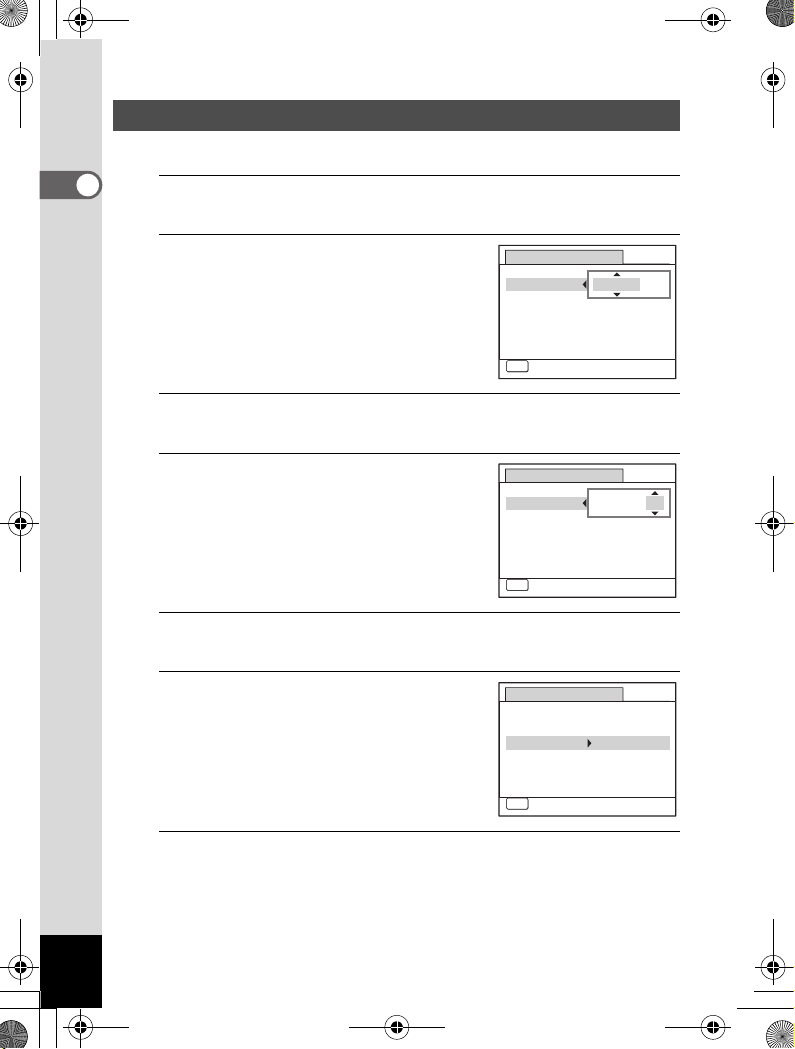
e_kb484.book Page 46 Thursday, March 19, 2009 4:50 PM
Настройка показаний даты и времени
Установите дату и время, а также стиль датирования.
1
1
Подготовка к съемке
Нажмите кнопку джойстика (5).
Рамка сдвинется к полю [дд/мм/гг].
2
Используйте кнопки джойстика
(23) для ввода показаний даты
и времени.
Выберите формат [дд/мм/гг],
[мм/дд/гг], или [гг/мм/дд].
3
Нажмите кнопку джойстика (5).
Рамка сдвинется к полю [24h].
4
Кнопками джойстика (23)
выберите [24h] (24-часовой
формат) или [12h] (12-часовой
формат).
Установка даты
Стиль даты
Дата
Время
Установки выполнены
MENU
Отм ена
Установка даты
Стиль даты
Дата
Время
Установки выполнены
MENU
Отм ена
дд мм гг//
01/01/2009
00:00
дд мм гг//
01/01/2009
00:00
24h
24h
24h
46
5
Нажмите кнопку джойстика (5).
Рамка вернется на пункт [Стиль даты].
6
Нажмите кнопку джойстика (3).
Рамка сдвинется к полю [Дата].
7
Нажмите кнопку джойстика (5).
Рамка переместится к месяцу.
Установка даты
Стиль даты
Дата
Время
Установки выполнены
MENU
Отм ена
дд мм гг//
01/01/2009
00:00
24h
Page 48

e_kb484.book Page 47 Thursday, March 19, 2009 4:50 PM
8
Для изменения номера месяца
используйте кнопки
джойстика (23).
Таким же образом измените день и год.
Теперь измените время.
Если в пункте 4 вы выбрали формат
[12h], выберите АМ (до полудня)
или РМ (после полудня).
9
Нажмите кнопку джойстика (3).
Рамка сдвинется к полю [Установки выполнены].
10
Нажмите кнопку 4.
Это подтверждает ввод даты и времени.
По окончании настройки и нажатии кнопки 4 в пункте
9 происходит сброс показаний на 00 секунд. Для установки
точного времени нажмите кнопку 4 по сигналу точного
времени (по радио или телевидению).
При появлении экрана [Исходн.установки] или [Установка даты]
вы можете, минуя этот этап, переключить камеру в режим съемки.
Для этого надо нажать кнопку меню 3. В этом случае экран
[Исходн.установки] появится при следующем включении камеры.
Установка даты
Стиль даты
Дата
Время
Установки выполнены
MENU
Отм ена
дд мм гг//
01/01/2009
00:00
24h
1
Подготовка к съемке
Можно менять настройки пунктов [Language/ ], [Дата], [Время], [Свой
город] и [Лето]. Смотрите дополнительную информацию на указанных
ниже страницах.
• Для изменения языка выполните операции раздела “Изменение языка
вывода информации” (1ñòð.219).
• Для установки даты и времени выполните операции раздела “Настройка
показаний даты и времени” (1ñòð.214).
• Для изменения города, а также включения или отключения летнего
времени выполните операции в разделе “Установка поясного времени”
(1ñòð.217).
47
Page 49

e_kb484.book Page 48 Thursday, March 19, 2009 4:50 PM
Примечания
1
Подготовка к съемке
48
Page 50

e_kb484.book Page 49 Thursday, March 19, 2009 4:50 PM
2 Общие операции
Использование функциональных
кнопок .................................................50
Настройка функций фотокамеры ........ 56
Page 51
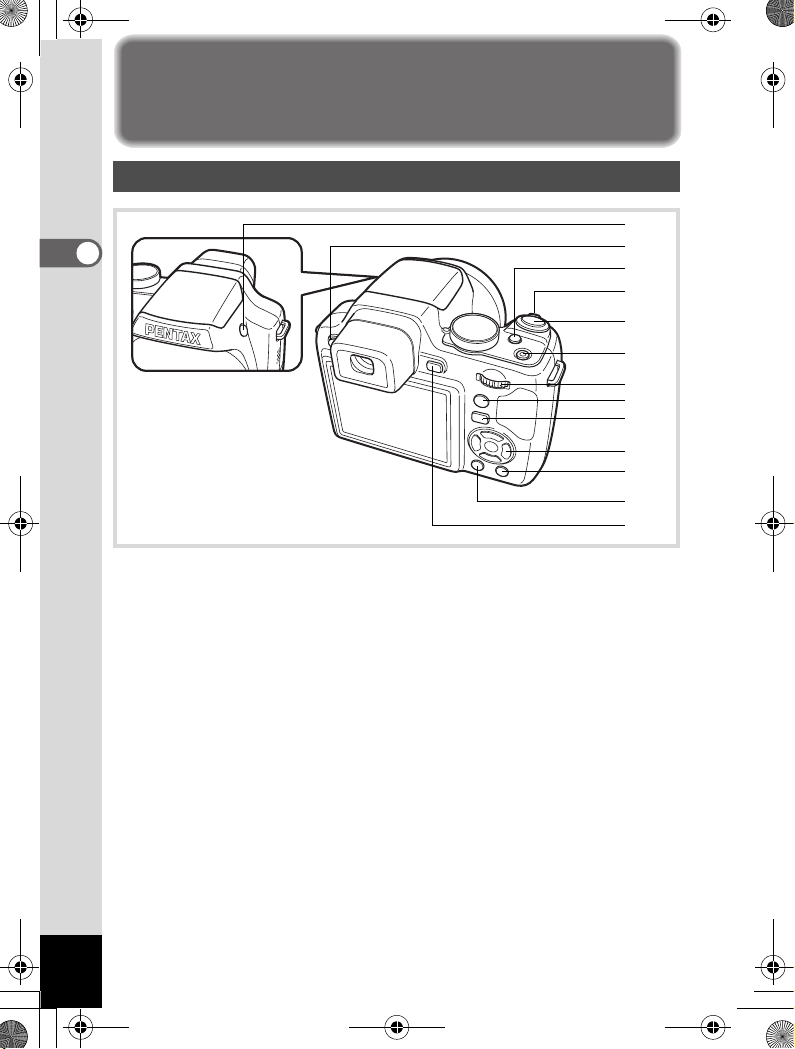
e_kb484.book Page 50 Thursday, March 19, 2009 4:50 PM
Использование функциональных
кнопок
Режим съемки A
2
Общие операции
1 Основной выключатель
Включает и выключает фотокамеру (стр.40).
2 Рычажок зума
Изменение зоны охвата (стр.88).
3 Кнопка спуска
При половинном нажатии в режиме фотосъемки камера фокусирует
объект (кроме режимов фокусировки s (Бесконечность) или \).
При полном нажатии происходит съемка изображения (стр.69).
Включает и выключает запись видеоролика в режиме C (стр.151).
4 Кнопка I
Включает функцию распознавания лиц (стр.83). При каждом
нажатии кнопки I происходит следующее переключение
установок: Smile Capture Ñ Приоритет лица выкл.
Ñ Приоритет лица вкл
5 Кнопка Q
Переключение в режим Q (ñòð.54).
c
0
b
2
3
1
a
4
5
6
9
8
7
50
Page 52

e_kb484.book Page 51 Thursday, March 19, 2009 4:50 PM
6 Джойстик
(2) Изменение режима кадров (стр.101 - стр.108).
(3) Если селектор режимов установлен на H, на экране
появляется палитра режимов съемки (стр.73).
(4) Изменение режима работы вспышки (стр.118).
(5) Изменение режима фокусировки (стр.121).
(23) Настройка резкости в режиме \ (ñòð.122).
7 Кнопка W
Изменение режима информационного дисплея (стр.21).
8 Кнопка 3
Вызов меню [A Съемка] (стр.56).
9 Зеленая кнопка
Включает Зеленый режим 9 (стр.86).
Вызов назначенной функции (стр.147).
0 Кнопка EVF/LCD
Переключение между видоискателем и монитором.
a Селектор выбора
Изменение значений выдержки, диафрагмы и экспокоррекции.
b Кнопка m
Ввод значений экспокоррекции, выдержки и диафрагмы.
c Кнопка b
Происходит подъем вспышки.
2
Общие операции
51
Page 53
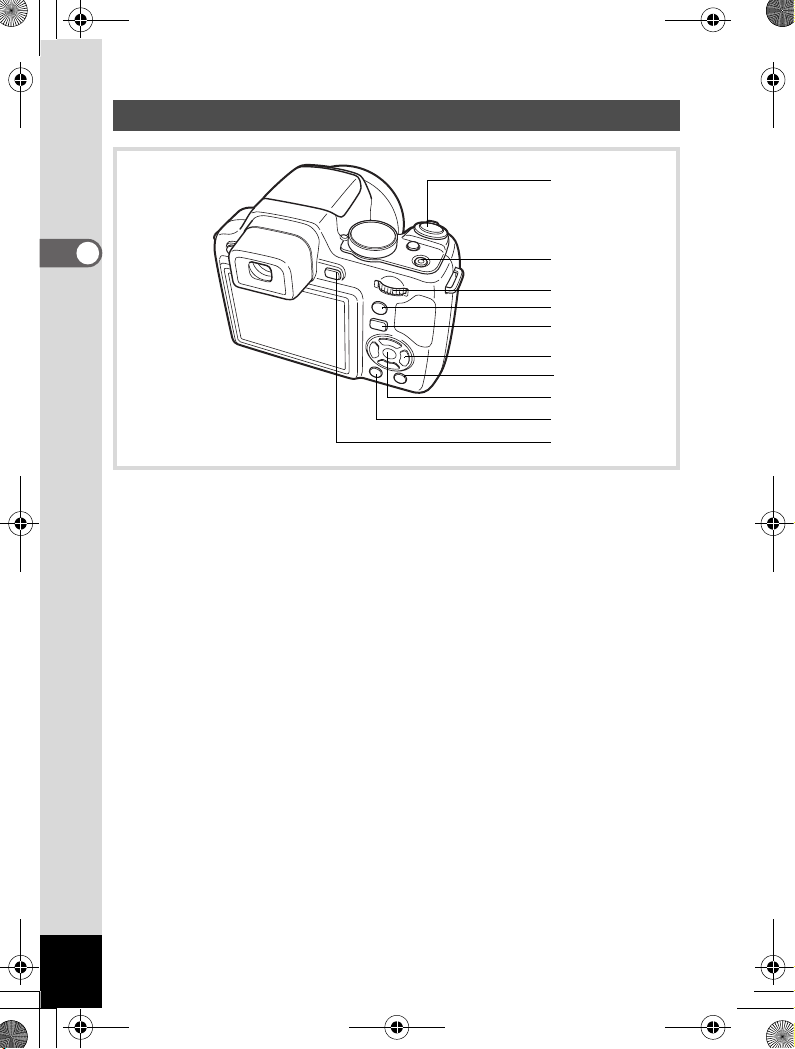
e_kb484.book Page 52 Thursday, March 19, 2009 4:50 PM
Режим воспроизведения Q
3
2
Общие операции
1 Основной выключатель
Включает и выключает фотокамеру (стр.40).
2 Селектор выбора
Поверните влево (f) в режиме одиночного воспроизведения
для перехода в режим 4 кадров. Повторный сдвиг влево
переключает в режим 9 кадров. Сдвиг рычажка вправо (y)
возвращает предыдущий режим экрана (стр.162).
Увеличение изображения при повороте вправо (y) в режиме
одиночного воспроизведения. Возврат к предыдущему масштабу
при повороте влево (f) (стр.171).
Поворот влево (f) в режиме 9 кадров переключает в режим
папок или календаря (стр.164).
Поверните вправо (y) в режиме папок/календаря для
переключения в режим 9 кадров (стр.164).
Регулировка громкости воспроизведения видеосюжета
или звукового комментария к снимку (стр.161, стр.207).
3 Кнопка спуска
Переключение в режим A (ñòð.54).
4 Кнопка I
Поочередное зумирование лиц, распознанных при съемке
в порядке их нахождения (зумирование лиц при просмотре)
(стр.172).
52
1
2
4
5
6
0
8
9
7
Page 54

e_kb484.book Page 53 Thursday, March 19, 2009 4:50 PM
5 Кнопка Q
Переключение в режим A (ñòð.54).
6 Джойстик
(2)
(3) Вызов палитры режима воспроизведения (стр.167).
(45) Вызов на экран предыдущего или следующего снимка
(2345) Перемещение рамки в режиме зум-дисплея (стр.171).
Воспроизведение и включение паузы для видеосюжета
или аудиофайла (стр.161, стр.207).
Остановка воспроизведения видеосюжета или
аудиофайла (стр.161, стр.207).
в режиме одиночного воспроизведения (стр.160).
Ускоренная перемотка вперед и назад, покадровая
перемотка вперед и назад, воспроизведение видео
вперед и назад (стр.161).
Выбор файла в режиме 4 кадров/9 кадров, выбор папки
в режиме папок и выбор даты в режиме календаря
(стр.162, стр.164).
Перемещение изображения в режиме добавления
рамки (стр.194).
7 Кнопка W
Изменение режима информационного дисплея (стр.25).
8 Кнопка 4
Возврат из режима зум-дисплея или режима 4 кадров/ 9 кадров
в режим одиночного воспроизведения (стр.162, стр.171).
Переключение в режим девяти кадров выбранной папки
из режима папок (стр.164).
Переключение в режим одиночного воспроизведения
по выбранной дате из режима календаря (стр.165).
9 Кнопка 3
Вызов меню [W Установки] в режиме одиночного
воспроизведения (стр.56).
Возврат в режим одиночного воспроизведения из палитры режима
воспроизведения (стр.165).
Возврат из режима зум-дисплея или режима 4 кадров/ 9 кадров
в режим одиночного воспроизведения.
В режиме папок/календаря переключение к режиму 9 кадров
при наведении курсора на последний снимок.
2
Общие операции
53
Page 55

e_kb484.book Page 54 Thursday, March 19, 2009 4:50 PM
0 Зеленая/i кнопка
Вызов экрана удаления из режима одиночного воспроизведения
(стр.174).
Вызов экрана “Выбрать и удалить” из режима 4 или 9 кадров
(стр.176).
Переключение из режима папок в режим календаря (стр.164).
Переключение из режима календаря в режим папок (стр.164).
2
Переключение между режимом A
Общие операции
и режимом Q
В данной инструкции режим записи файлов, например, фотосъемки,
обозначается “режим A” (режим съемки). Режим воспроизведения,
например, просмотр снимков на мониторе, обозначается “режим
Q” (режим воспроизведения). В режиме Q можно выполнять
простые операции редактирования изображений.
Процедуры переключения между режимами A è Q.
Переключение из режима A в режим Q
1
Нажмите кнопку Q.
Камера переключается в режим Q.
Переключение из режима Q в режим A
1
Нажмите кнопку Q или нажмите наполовину
кнопку спуска.
Камера переключается в режим A.
54
Page 56

e_kb484.book Page 55 Thursday, March 19, 2009 4:50 PM
Просмотр снимков из внутренней памяти камеры
Если в камере установлена карта памяти SD, воспроизводятся
снимки и видеоролики, записанные на карту. Чтобы просмотреть
записи из внутренней памяти камеры, выключите камеру, извлеките
карту памяти и выполните действия, описанные ниже.
Перед установкой или удалением карты памяти следует
выключить фотокамеру.
? Просмотр снимков из внутренней памяти, когда карта памяти
установлена в камере (дисплей внутренней памяти)
• Если в режиме A кнопку Q удерживать нажатой более одной
секунды, объектив сложится в корпус камеры. На экране появится
сообщение [Воспроизведение изобр./звуков из внутр. памяти], после
чего начнется воспроизведение медиафайлов из внутренней памяти
камеры.
• В режиме дисплея внутренней памяти можно воспроизводить снимки
(включая режим зум-дисплея) (стр.160, стр.171) или видеозаписи
(стр.161), а также изменять режимы воспроизведения - 4 кадра,
9 кадров, Папки и Календарь (стр.162).
• В этом режиме нельзя удалять данные или выделение файла, вызвать
палитру режимов воспроизведения или меню. Для выполнения этих
операций необходимо предварительно извлечь карту памяти.
2
Общие операции
55
Page 57

e_kb484.book Page 56 Thursday, March 19, 2009 4:50 PM
Настройка функций фотокамеры
Для изменения настроек камеры вызовите меню [A Съемка]
или [W Установки], нажав на кнопку 3. Меню
воспроизведения и редактирования файлов выбирается на
палитре режима воспроизведения.
2
Общие операции
Операции в меню камеры
Нажмите кнопку 3 в режиме съемки A для вызова меню
[A Съемка]. Нажмите кнопку 3 в режиме Q для вызова
меню [W Установки].
Кнопками джойстика (45) можно переключаться между меню
[A Съемка] и меню [W Установки].
56
Page 58

02 /0 4/ 200 9
14 :2 5
02 /0 4/ 200 9
14 :2 5
10 0
00 38
02 /0 4/ 200 9
14 :2 5
14 :2 5
10 0
00 38
02 /0 4/ 200 9
Edi t
Edi t
e_kb484.book Page 57 Thursday, March 19, 2009 4:50 PM
Во время съемки Во время воспроизведения
SHUTTER
Половинное
нажатие
Установка
выполнена,
и камера
возвращается
в режим A.
Тон изображ. Яркий
Разрешение
Кач-во изобр.
Баланс белого
Чувствительность
Автокоррекция ISO
MENU
Тон изображ. Яркий
Разрешение
Кач-во изобр.
Баланс белого
Чувствительность
Автокоррекция ISO
MENU
Съемка
Выход
Съемка
Выход
383838
02/04/2009
02/04/2009
14:25
14:25
Редактир-ть
MENU
1/4
12M
AWB
AUTO
ISO50-400
1/4
12M
AWB
AUTO
ISO50-400
02/04/2009
02/04/2009
èëè
MENU
MENU
383838
14:25 14:25
14:25
Установки
Сохран. как USER
Звук
Установка даты
Поясное время
Имя папки Дата
MENU
Выход
Установки
Сохран. как USER
Звук
Установка даты
Поясное время
Имя папки Дата
MENU
Выход
Редактир-ть
Edi t
Edi t
-
100
100-0038
0038
02/04/2009
02/04/2009
14:25
14:25
MENU
1/3
01/01/2009
Русский
1/3
01/01/2009
Русский
-
100
100-0038
0038
02/04/2009
02/04/2009
14:25
2
Общие операции
Установка
выполнена,
и камера
возвращается
в режим Q.
В ходе работы в меню на экране появляются символы
управляющих кнопок.
57
Page 59

e_kb484.book Page 58 Thursday, March 19, 2009 4:50 PM
Пример: настройка пункта [Кач-во изобр.] в меню [A Съемка]
1
Нажмите кнопку 3 в режиме A.
Появится меню [A Съемка].
2
2
Общие операции
Нажмите кнопку джойстика (3).
Рамка передвинется к полю
[Тон изображ.].
3
Дважды нажмите кнопку джойстика (3).
Съемка
Тон изображ. Яркий
Разрешение
Кач-во изобр.
Баланс белого
Чувствительность
Автокоррекция ISO
MENU
Выход
Рамка сдвинется к пункту [Кач-во изобр.].
4
Нажмите кнопку джойстика (5).
Появляется выпадающий список
установок.
В списке отображаются только
те установки, которые можно выбирать
при заданных настройках фотокамеры.
5
Используйте кнопки джойстика (23)
Емкость пам яти
Тон изображ.
Разрешение
Кач-во изобр.
Баланс белого
Чувствительность
Автокоррекция ISO
MENU
Отм ена
для изменения установки.
Уровень качества меняется при каждом нажатии кнопок
джойстика (23).
1/4
12M
AWB
Авто
ISO50-400
Яркий
12
M
ISO50-400
OK
12
ОК
58
6
Нажмите кнопку 4 или кнопку джойстика (4).
Установка сохранена, камера готова к настройке других опций.
Для выхода из настроек меню нажмите кнопку 3.
О переходе к другим операциям смотрите информацию
на следующей странице.
Page 60

e_kb484.book Page 59 Thursday, March 19, 2009 4:50 PM
Чтобы сохранить настройки и приступить к съемке
6
Нажмите спусковую кнопку наполовину.
Установка сохраняется, и камера возвращается в режим съемки.
При полном нажатии кнопки спуска происходит съемка кадра.
Åñëè ìåíþ [W Установки] вызвано на экран в режиме Q, вы
можете переключиться в режим съемки A, нажав кнопку Q.
Чтобы сохранить настройки и начать воспроизведение
изображений
6
Нажмите кнопку Q.
Åñëè ìåíþ [A Съемка] вызвано на экран в режиме A, установка
сохраняется, и камера возвращается в режим воспроизведения.
Чтобы отменить изменения и продолжить работу с меню
6
Нажмите кнопку 3.
Изменений не произойдет, и экран вернется к пункту 3.
Функции кнопки 3 зависят от выбранного меню.
Точную информацию смотрите ниже.
Выход Выход из меню и возврат к исходному экрану.
MENU
MENU
Отмена Отмена текущих настроек и возврат
MENU
Возврат к предыдущему экрану с текущей
установкой.
к предыдущему экрану.
2
Общие операции
59
Page 61

e_kb484.book Page 60 Thursday, March 19, 2009 4:50 PM
Список меню
Здесь приведены пункты меню, подлежащие изменениям,
с краткими пояснениями. Список исходных установок
приведен в приложении “Установки по умолчанию” (стр.262).
Ìåíþ [A Съемка]
Это меню отображает функции, относящиеся к фото
2
и видеосъемке.
Общие операции
Пункт меню Описание Стр.
Тон изображ. Для настройки тона снимков стр.127
Разрешение Для выбора разрешения снимков стр.128
Кач-во изобр. Для выбора уровня качества снимков ñòð.130
Баланс белого
Чувствительность Для ввода светочувствительности ñòð.133
Автокоррекция ISO
Настройка AF Для выбора условий автофокусировки ñòð.124
Экспозамер
Экспокор.вспышки
Разрешение
Видео
Movie SR
Компенс.ярк.зон
Shake Reduction
Интервальн.съемка
Моргание глаз
Цифровой зум Для выбора функции цифрового зума ñòð.90
Мгнов.просмотр
Выбор цветового баланса в соответствии
с условиями освещения
Для выбора диапазона регулировки
чувствительности в режиме AUTO
Для выбора области экрана, по которой
будет измеряться экспозиция
Для регулировки выходной мощности
вспышки
Для установки разрешения
для видеосюжетов
Для включения/выключения функции
стабилизации изображения при
видеосъемке
Для выбора или отказа от регулировки
яркости
Включает/выключает функцию компенсации
дрожания камеры при фотосъемке
Для выбора интервала, количества снимков
и времени начала съемки
Для выбора функции контроля моргания
при активной функции распознавания лиц
Для включения/выключения функции
мгновенного просмотра
ñòð.131
ñòð.135
ñòð.136
ñòð.137
ñòð.153
ñòð.154
ñòð.138
ñòð.140
ñòð.140
ñòð.143
ñòð.143
60
Page 62

e_kb484.book Page 61 Thursday, March 19, 2009 4:50 PM
Пункт меню Описание Ñòð.
Память настроек
Зеленая кнопка
Для сохранения установок перед
выключением камеры
Для назначения функции Зеленой кнопке
в режиме A
ñòð.156
ñòð.147
Резкость Для выбора степени резкости изображения ñòð.144
Насыщенность
(Тонирование)
Для настройки цветовой насыщенности.
При выборе [Монохромн.] устанавливается
[Тонирование]
ñòð.145
Контраст Для установки контраста изображения ñòð.145
Печать даты
? Ìåíþ [A Съемка] 1
Съемка
Тон изображ. Яркий
Разрешение
Кач-во изобр.
Баланс белого
Чувствительность
Автокоррекция ISO
MENU
Выход
Включает/выключает режим впечатывания
даты и/или времени на снимках
? Ìåíþ [A Съемка] 2
1/4
12M
AWB
Авто
ISO50-400
Съемка
Настройка AF
Экспозамер
Экспокор.вспышки
Видео
Ком пенс.ярк.зон
Shake Re duction
MENU
Выход
2/4
0.0
ñòð.146
? Ìåíþ [A Съемка] 4? Ìåíþ [A Съемка] 3
2
Общие операции
Съемка
Интервальн.съемка
Моргание глаз
Цифровой зум
Мгнов.просмотр
Память настроек
Зеленая кнопка
MENU
Выход
3/4
Съемка
Резкость
Насыщенность
Контраст
Печать даты
MENU
Выход
4/4
Выкл
• В Зеленом режиме 9 съемка производится со стандартными
параметрами независимо от текущих настроек в меню
[A Съемка] (стр.86).
• Назначение Зеленой кнопке часто используемых функций для
быстрого доступа к соответствующим пунктам меню (стр.147).
61
Page 63

e_kb484.book Page 62 Thursday, March 19, 2009 4:50 PM
Ìåíþ [W Установки]
Пункт меню Описание Ñòð.
Сохран. как USER
Çâóê
2
Общие операции
Установка даты Для настройки показаний даты и времени стр.214
Поясное время Для выбора своего города и места пребывания стр.217
Language/
Имя папки
USB соединение Выбор метода соединения (MSC или PTP) стр.236
Видеовыход Для выбора стандарта выходного видеосигнала стр.221
Уровень яркости Для регулировки яркости монитора ñòð.222
Режим ожидания
Автовыключение
Быстр.увеличение
Дисплей помощи
Сброс установок
Удалить все Для одновременного удаления всех записей стр.178
Форматирование Для форматирования карты памяти SD ñòð.210
Для сохранения текущих настроек камеры
в качестве режима USER
Для регулировки громкости системных звуков
и воспроизведения, для выбора типа и громкости
звукового сигнала при включении, срабатывании
затвора, нажатии кнопок, работе автоспуска
ит.д.
Для установки языка отображения меню
и сообщений
Для выбора метода присвоения имен папкам
с видео и аудиофайлами
Для установки времени включения режима
ожидания
Для установки времени автоматического
выключения камеры
Включение/выключение функции быстрого
зума (стр.171) при воспроизведении
Включение/выключения дисплея пояснений
к символам на палитрах режимов съемки
и режима воспроизведения
Для возврата всех настроек к исходным
значениям, кроме даты и времени, языка,
поясного времени и формата видеосигнала
ñòð.211
ñòð.212
ñòð.219
ñòð.220
ñòð.223
ñòð.224
ñòð.225
ñòð.226
ñòð.228
62
Page 64

e_kb484.book Page 63 Thursday, March 19, 2009 4:50 PM
? Ìåíþ 1 [W Установки]
Установки
Сохран. как USER
Звук
Установка даты
Поясное время
Имя папки Дата
MENU
Выход
1/3
01/01/2009
Русский
? Ìåíþ 3 [W Установки]
Установки
Дисплей помощи
Сброс установок
Удалить все
Форматирование
MENU
Выход
3/3
? Ìåíþ 2 [W Установки]
Установки
USB соединение
Видеовыход
Уровень яркости
Режим ожидания
Автовыключение
Быстр.увеличение
MENU
Выход
MSC
NTSC
5сек
3мин
2/3
2
Общие операции
63
Page 65

e_kb484.book Page 64 Thursday, March 19, 2009 4:50 PM
Примечания
2
Общие операции
64
Page 66

e_kb484.book Page 65 Thursday, March 19, 2009 4:50 PM
3 Фотосъемка
Фотосъемка ..............................................66
Выбор оптимального режима
фотосъемки ........................................72
Установка экспозиции.......................... 115
Установка функций съемки ................ 118
Видеозапись ..........................................151
Сохранение установок
(Память настроек) ........................... 156
Page 67

e_kb484.book Page 66 Thursday, March 19, 2009 4:50 PM
Фотосъемка
Как держать фотокамеру
Правильное положение камеры в руках важно для получения
качественных снимков.
• Крепко держите камеру обеими руками.
• При съемке плавно нажимайте на спусковую кнопку.
3
Фотосъемка
66
Горизонтальное
положение
Для снижения дрожания фотокамеры в момент съ¸мки
облокотитесь или поставьте фотокамеру на ровный,
неподвижный предмет, например, стол.
Вертикальное
положение
Page 68

e_kb484.book Page 67 Thursday, March 19, 2009 4:50 PM
Фотосъемка
Камера X70 имеет широкий набор режимов съемки, фокусировки,
а также режимов кадров. В этом разделе поясняется самый простой
способ фотосъемки одним нажатием кнопки спуска. В режиме
I (Auto Picture) камера автоматически подбирает оптимальную
программу съемки для заданных условий.
1
Снимите крышку объектива.
2
Нажмите на основной выключатель.
Камера включена и готова к съемке. В данной инструкции,
этот режим называется режимом фотосъемки.
3
Установите селектор режимов на I.
Камера подберет оптимальную сюжетную программу
для съемки данного объекта.
3
Фотосъемка
Индикатор селектора
67
Page 69

1 4 : 2 5
3 8
0 2 / 0 4 / 2 0 0 9
1 4 : 2 5
3 8
0 2 / 0 4 / 2 0 0 9
1 4 : 2 5
3 8
0 2 / 0 4 / 2 0 0 9
F 3 . 5
1 / 2 5 0
e_kb484.book Page 68 Thursday, March 19, 2009 4:50 PM
4
Проверьте компоновку кадра
и информацию на экране камеры.
Рамка фокусировки в центре экрана
указывает зону автоматической
фокусировки.
Когда камера определяет на изображении
3
Фотосъемка
лицо, включается функция распознавания
лиц и на экране появляется рамка выбора
лица (стр.83).
Вы можете менять зону охвата
изображения, поворачивая рычажок
зума влево или вправо (стр.88).
Вправо (x) Увеличивает изображение.
w
Влево (
) Увеличивает зону охвата.
02/04/2009
02/04/2009
Рамка фокусировки
02/04/2009
02/04/2009
Рамка распознавания
ëèöà
38
38
14:25
14:25
38
38
14:25
14:25
68
5
Слегка подожмите спусковую
кнопку (нажмите наполовину).
В верхней левой части экрана
появляется символ выбранной
программы съемки.
Стандарт Ночная съемка Ночной портрет
Пейзаж Цветы Портрет
Спорт
В момент фокусировки изображения рамка фокусировки
(или рамка распознавания лица) станет зеленой.
Для использования вспышки приведите ее в верхнее
положение, нажав на кнопку b. (ñòð.120)
1/250
F3.5
38
38
02/04/2009
02/04/2009
14:25
14:25
Page 70

e_kb484.book Page 69 Thursday, March 19, 2009 4:50 PM
6
Нажмите кнопку спуска полностью.
Снимок готов.
Вспышка срабатывает автоматически в зависимости от условий
освещения.
В течение 1 секунды снимок отображается на экране (Мгновенный
просмотр: стр.71) и записывается на карту памяти SD или
во внутреннюю память фотокамеры.
•
Для включения Зеленого режима 9 (стандартные автоматические
настройки) нажмите Зеленую кнопку (стр.86).
• В режиме I существуют следующие ограничения:
- Вы не можете отключить функцию распознавания лиц.
- Опция [Зона фокусировки] зафиксирована на установке
J (Широкая).
- При использовании цифрового или интеллектуального зума
режим I (Цветы) недоступен.
- Если в камере установлен авторежим вспышки ,, при выборе
программы A (Ночная съемка) режим вспышки автоматически
меняется на a (Вспышка отключена).
- Если в камере установлен любой режим вспышки кроме
автоматического , (Авто), при выборе программы A (Ночная
съемка) сохраняются ранее выбранные установки. Однако
режим вспышки меняется на G (Медлен. синхронизация).
- В любом из режимов непрерывной съемки (Непрерывная
съемка (Н)), (Непрерывная съемка (С)) или (Непрерывная
съемка (В)), выполняется непрерывная съемка в режиме,
выбранном для первого снимка.
- В режиме [Автомакро] камера автоматически фокусирует
объект съемки, если выбран режим фокусировки = (Стандарт)
или q (Макросъемка).
MM HH
LL
3
Фотосъемка
69
Page 71

e_kb484.book Page 70 Thursday, March 19, 2009 4:50 PM
Работа спусковой кнопки
Кнопка спуска имеет двухступенчатое управление.
Половинное нажатие
При половинном нажатии кнопки спуска (первое положение)
происходит блокировка фокуса и экспозиции. При этом в момент
фокусировки объекта включается зеленая индикация рамки
фокусировки. Если изображение не сфокусировано, рамка
остается белой.
Полное нажатие
3
При полном нажатии кнопки спуска (до упора) происходит спуск
Фотосъемка
затвора и съемка изображения.
70
Не нажата Нажата
наполовину
(первое
положение)
• При съемке плавно нажимайте на кнопку спуска для
предотвращения дрожания фотокамеры в момент съемки.
• До съемки потренируйтесь, чтобы почувствовать оба
положения спусковой кнопки, нажимая на нее вхолостую.
Нажата
полностью
(второе
положение)
Page 72

e_kb484.book Page 71 Thursday, March 19, 2009 4:50 PM
Условия, когда автоматическая фокусировка затруднена
Фотокамера не может выполнить фокусировку при перечисленных ниже
условиях. В таких случаях сфокусируйте равноудаленный объект (поджав
кнопку спуска до половины и удерживая ее), затем наведите камеру
на предмет съемки и нажмите спусковую кнопку до упора.
• Низкоконтрастные объекты, например, синее небо или белая стена
• Темные места или объекты, или условия, снижающие отражение света
• Протяженные по горизонтали объекты
• Быстродвижущиеся объекты
• Когда в области фокусировки один объект находится на переднем
плане, а второй на заднем плане
• Объекты в условиях сильного контрового света
Мгновенный просмотр и контроль моргания
Сразу после съемки изображение отображается на экране
в течение 1 секунды (Мгнов.просмотр). Если в момент съемки,
когда работает функция распознавания лиц (стр.83), камера
отмечает закрытые глаза, на экране на 3 секунды появляется
предупреждение [Зафиксировано моргание глаз] (Моргание глаз).
• Если функция распознавания лиц не работает, то функция
контроля моргания глаз также неактивна. Однако при нарушении
некоторых условий моргание глаз может быть не отмечено даже,
если камера нашла лицо на изображении.
• Вы можете принудительно отключить функцию контроля
моргания (стр.143).
3
Фотосъемка
71
Page 73
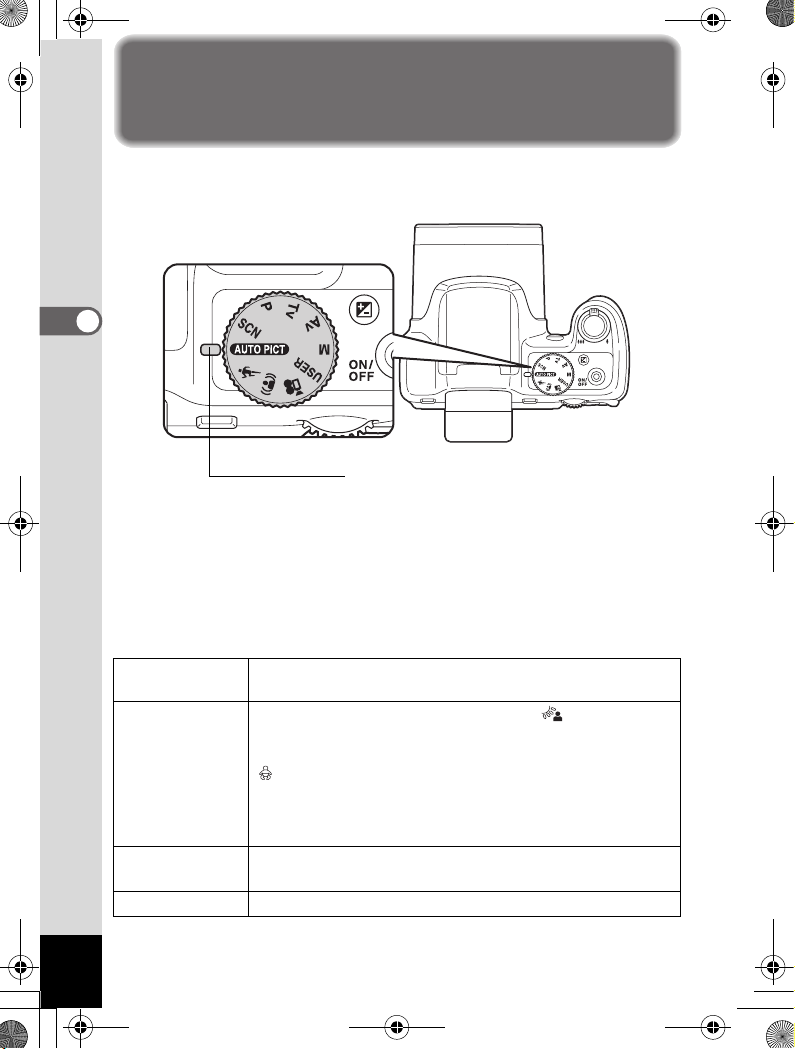
e_kb484.book Page 72 Thursday, March 19, 2009 4:50 PM
Выбор оптимального режима
фотосъемки
Можно переключать режимы съемки, совмещая с индикатором
соответствующие символы на селекторе режимов.
3
Фотосъемка
Индикатор селектора
Камера X70 оснащена разнообразными режимами съемки, среди
которых вы сможете выбрать оптимальный для конкретной
фотографической ситуации.
В данной инструкции режимами съемки называются следующие
режимы.
Сюжетные
программы
H Сценарии
съемки
Экспозиционные
режимы
Видеозапись C (Видео)
72
I (Auto Picture)/ \ (Спорт)/ c (Digital SR)
H (Пейзаж)/ I (Цветы)/ P (Портрет)/ (Контровый
ñâåò)/ C (Портрет Средний план)/ A (Ночная съемка)/
B (Ночной портрет)/ n (Ñòîï-êàäð)/ Q (Ïëÿæ è Ñíåã)/
(Младенец)/ R (Äåòè)/ Y (Домашнее животное)/
K (Натюрморт)/ S (Фейерверк)/ N (Фото в рамке)/
B (Вечеринка)/ E (Музей)/ K (Закат)/ X (Широкий
формат)/ F (Цифровая панорама)
e (Программный)/ b (Приоритет выдержки)/ c (Приоритет
диафрагмы)/ a (Ручной режим)/ A (USER)
Page 74

ОК
Отм ен а
Пей за ж
1 / 2
e_kb484.book Page 73 Thursday, March 19, 2009 4:50 PM
Сюжетные программы
С помощью селектора режимов можно выбрать I (Auto Picture),
\ (Спорт) или c (Digital SR).
Ниже приведены характеристики каждой сюжетной программы.
Режим съемки Описание
I Auto Picture
\ Спорт
c Digital SR
Оптимальный режим съемки в стандартных
условиях (стандартный режим).
Съемка движущихся объектов. Непрерывная
фокусировка до момента съемки.
Проработка изображения за счет повышения
чувствительности.
Ñòð.
ñòð.67
ñòð.96
ñòð.91
Режим H
Установив селектор режимов в положение H (Сценарий съемки),
можно выбрать один из 20 режимов.
Выбор сценария съемки
1
Установите селектор режимов на H и нажмите
кнопку (3).
Появится палитра режимов съемки.
2
Кнопками джойстика (2345)
выберите оптимальный на ваш
взгляд режим.
При выборе символа на палитре режимов
съемки на экране появляется пояснение
к выбранному режиму.
Пейзаж
Для съемки пейзажей. Подчеркивает голубизну неба и
насыщенный цвет зелени
MENU
Отм ена
Отм ена
1/2
OK
ОК
ОК
3
Фотосъемка
73
Page 75

3 8
1 4 : 2 5
0 2 / 0 4 / 2 0 0 9
e_kb484.book Page 74 Thursday, March 19, 2009 4:50 PM
3
Нажмите кнопку 4.
Сценарий выбран, и камера
возвращается в режим съемки.
Для использования вспышки
приведите ее в верхнее положение,
нажав на кнопку b. (ñòð.120)
В камере предусмотрено 20 сценариев съемки.
38
38
02/04/2009
02/04/2009
14:25
14:25
3
Фотосъемка
Режим съемки Описание Ñòð.
H Пейзаж
I Цветы
P Портрет
Контровый свет
Портрет
C
Средний план
A Ночная съемка
B Ночной портрет
n Ñòîï-êàäð
Q Ïëÿæ è Ñíåã
Младенец
R Äåòè
Домашнее
Y
животное
K Натюрморт
Для съемки пейзажей. Подчеркивает
голубизну неба и насыщенный цвет зелени.
Для съемки цветов с яркими красками
и смягченным контуром.
Для съемки портретов с теплым оттенком
здоровой кожи.
Съемка при контровом свете.
Рекомендуется использовать вспышку.
Портрет с автоматическим подбором
оптимального масштаба. Фиксированное
разрешение h (2048x1536).
Съемка в ночное время. Закрепите камеру
на штативе или устойчивой поверхности.
Для съемки портрета ночью. Закрепите
камеру на штативе или устойчивой
поверхности.
Съемка движущихся объектов при слабом
освещении (на сцене) с разрешением 2MP.
Для съемки на ярком фоне (побережье
или горы). Акцент на замере экспозиции.
Для съемки младенцев без вспышки,
но с точной цветопередачей.
Для фотосъемки играющих детей.
Передает здоровый цвет кожи.
Для съемки домашних животных в движении.
Правильная цветопередача окраса.
Для фотосъемки аппетитных блюд
и продуктов. Повышенный контраст/
насыщенность.
–
–
ñòð.92
–
ñòð.92
ñòð.91
ñòð.91
–
ñòð.96
–
ñòð.94
ñòð.95
–
74
Page 76

e_kb484.book Page 75 Thursday, March 19, 2009 4:50 PM
Режим съемки Описание Ñòð.
S Фейерверк
N Фото в рамке
B Вечеринка
E Музей
K Закат
X Широкий формат
Цифровая
F
панорама
Для съемки фейерверков. Закрепите
камеру на штативе или устойчивой
поверхности.
Для фотосъемки в рамке. Фиксированное
разрешение h (2048x1536).
Для съемки на вечеринке и при слабом
освещении за счет увеличения ISO.
Для фотосъемки в помещениях, где
использование вспышки запрещено.
Для съемки закатов и в условиях источника
света теплых тонов.
Соединение двух изображений в снимок
широкого формата.
Изображения, полученные в этом режиме,
соединяются в один панорамный снимок.
ñòð.91
ñòð.99
ñòð.98
ñòð.109
ñòð.112
В зависимости от режима съемки, некоторые функции могут
быть полностью или частично недоступны. Смотрите раздел
“Функции и режимы съемки” (стр.252).
Экспозиционные режимы
Экспозиционные режимы позволяют устанавливать
чувствительность, выдержку и диафрагму по своему желанию,
чтобы реализовать свои творческие идеи в фотосъемке.
–
–
3
Фотосъемка
Режим съемки Описание Ñòð.
Во время съемки камера автоматически
e Программный
Приоритет
b
выдержки
Приоритет
c
диафрагмы
a Ручной режим
A USER
устанавливает оптимальные значения
выдержки и диафрагмы для выбранной
программной линии.
Установите режим приоритета выдержки
и используйте короткие или длинные
выдержки, чтобы “остановить” движение
или подчеркнуть его.
Выбор диафрагмы для получения требуемой
глубины резкости. Используйте режим
для получения размытого или резко
очерченного фона.
Ручной выбор значений выдержки
и диафрагмы для творческой съемки.
Съемка с персональными настройками,
записанными в память камеры.
ñòð.75
ñòð.77
ñòð.78
ñòð.79
ñòð.81
75
Page 77

F 4 . 5
1 / 2 5 0
3 8
0 2 / 0 4 / 2 0 0 9
1 4 : 2 5
e_kb484.book Page 76 Thursday, March 19, 2009 4:50 PM
Съемка в Программном режиме e
1
Установите селектор
режимов на e.
3
2
Фотосъемка
Сохраняя правильную
экспозицию, изменяйте
значения выдержки и
диафрагмы с помощью
селектора выбора.
Поворот
селектора
выбора
Вправо
Влево
Выдержка или диафрагма
уменьшаются с шагом
1/3EV.
Выдержка или диафрагма
увеличиваются с шагом
1/3EV.
Это позволяет вам регулировать глубину резкости на снимке.
Эффект
38
38
76
Выдержка
Диафрагма
3
Для использования вспышки нажмите кнопку b.
1/250
1/250
F4.5
F4.5
Происходит подъем вспышки. (стр.120)
4
Сделайте снимок.
02/04/2009
02/04/2009
14:25
14:25
Page 78

e_kb484.book Page 77 Thursday, March 19, 2009 4:50 PM
Съемка в режиме приоритета выдержки b
1
Установите селектор
режимов на b.
2
Поворотом селектора выбора
изменяйте значение выдержки.
Диапазон изменения выдержки
от 1/4000 сек. до 4 сек.
3
Для использования вспышки нажмите кнопку b.
Происходит подъем вспышки. (стр.120)
4
Сделайте снимок.
• Камера автоматически устанавливает комбинацию значений
диафрагмы и чувствительности (только если чувствительность
установлена на [АВТО]) для обеспечения правильной экспозиции
при заданной выдержке. Если правильная экспозиция не может
быть достигнута, устанавливается ближайшее значение
и величина диафрагмы отображается красным цветом.
• Режимы вспышки , (Авто), c (Авто+красные глаза), b (Вспышка
включена) и d (Вспышка+красн. глаза) недоступны.
• Значение выдержки, выбранное в этом режиме,
распространяется и на ручной режим. Изменения величины
в одном режиме отражаются на другом режиме.
3
Фотосъемка
77
Page 79

e_kb484.book Page 78 Thursday, March 19, 2009 4:50 PM
•
Функция Подавления шумов используется при значении выдержки
более 1/4 секунды.
• Значение выдержки сохраняется после любого изменения.
Функция меню [Сброс установок] позволяет вернуть выдержку
на значение по умолчанию - 1/125 секунды.
• В режиме b значение выдержки отображается увеличенным
шрифтом (высота 1.5x). При использовании функции
экспокоррекции е¸ величина также отображается
увеличенным шрифтом.
3
Съемка в режиме приоритета диафрагмы c
Фотосъемка
Фотокамера автоматически установит оптимальное значение
выдержки для выбранного значения диафрагмы. Этот режим
подходит для съемки пейзажей с большой глубиной резкости,
а также для съемки портретов на размытом фоне.
Выдержка автоматически подбирается для обеспечения
правильной экспозиции при заданном значении диафрагмы.
1
Установите селектор
режимов на c.
78
2
Поворотом селектора
выбора изменяйте
значение диафрагмы.
3
Для использования вспышки нажмите кнопку b.
Происходит подъем вспышки. (стр.120)
4
Сделайте снимок.
Page 80

e_kb484.book Page 79 Thursday, March 19, 2009 4:50 PM
• Камера автоматически устанавливает комбинацию значений
выдержки и чувствительности (только если чувствительность
установлена на [АВТО]) для обеспечения правильной экспозиции
при заданной диафрагме. Если правильная экспозиция не может
быть достигнута, устанавливается ближайшее значение
и значение выдержки отображается красным цветом.
• Режимы вспышки , и c недоступны.
Значение диафрагмы, выбранное в этом режиме, распространяется
•
и на ручной режим. Изменения величины в одном режиме
отражаются на другом режиме.
•
Функция Подавления шумов используется при значении выдержки
более 1/4 секунды.
• В режиме c значение диафрагмы отображается увеличенным
шрифтом (высота 1.5x). При использовании функции
экспокоррекции е¸ величина также отображается
увеличенным шрифтом.
• Значение диафрагмы сохраняется даже при зумировании
изображения. Однако, если текущее значение диафрагмы
несовместимо с новым значением увеличения, устанавливается
ближайшее возможное значение диафрагмы. В этом случае при
зумировании в обратном направлении установка диафрагмы
возвращается на выбранное ранее значение.
Съемка в ручном режиме a
В этом режиме фотограф может самостоятельно устанавливать
значение выдержки и диафрагмы и, при желании, переэкспонировать
или недоэкспонировать снимок.
1
Установите селектор
режимов на a.
3
Фотосъемка
79
Page 81

e_kb484.book Page 80 Thursday, March 19, 2009 4:50 PM
2
Поворотом селектора
выбора установите значения
выдержки/диафрагмы.
Кнопкой m переключайтесь между
значениями выдержки и диафрагмы.
По умолчанию селектор выбора
изменяет значение выдержки.
3
Для использования вспышки нажмите кнопку b.
3
Фотосъемка
Происходит подъем вспышки. (стр.120)
4
Сделайте снимок.
• В ручном режиме a функция экспокоррекции недоступна.
• При значительном отклонении текущей экспозиции от
оптимального значения появляется предупреждающая
индикация. Если экспозиция более ±2.0EV, отображается
только данная индикация. Если экспозиция менее ±2.0EV,
отображается индикация и разница между имеющимся
и оптимальным уровнем экспозиции с шагом 1/3EV.
• Авторежим чувствительности [АВТО] недоступен.
• Режимы вспышки ,, c, b è d недоступны.
• Значения выдержки и диафрагмы, выбранные в этом режиме,
распространяются и на режимы b è c. Изменения установок
в одном режиме влияют на установки другого режима.
80
• Функция подавления шумов используется на выдержках более
1/4 секунды.
• При изменении выдержки или диафрагмы новое значение
отображается шрифтом увеличенного размера (высота 1,5x).
• Значение диафрагмы сохраняется даже при зумировании
изображения. Однако, если текущее значение диафрагмы
несовместимо с новым значением увеличения, устанавливается
ближайшее возможное значение диафрагмы. В этом случае при
зумировании в обратном направлении установка диафрагмы
возвращается на выбранное ранее значение.
Page 82

e_kb484.book Page 81 Thursday, March 19, 2009 4:50 PM
Съемка в режиме A (USER)
В этом режиме вы можете фотографировать с персональными
настройками режима, сохраненными опцией [Сохран. как USER]
в меню [W Установки] (ñòð.211).
Сохраните установки режима e, b, c èëè a для дальнейшего
использования при съемке.
В режиме USER можно изменять параметры сохраненного режима.
1
Установите селектор режимов
A.
íà
В камере настраиваются установки
сохраненного режима.
2
С помощью селектора режимов
измените настройки.
Возможность конфигурации
конкретных параметров зависит
от сохраненного режима.
3
Фотосъемка
3
Для использования вспышки нажмите кнопку b.
Происходит подъем вспышки. (стр.120)
4
Сделайте снимок.
81
Page 83

e_kb484.book Page 82 Thursday, March 19, 2009 4:50 PM
• В качестве режима USER можно сохранить следующие режимы
съемки: e, b, c и a, выбрав опцию [Сохран. как USER] в меню
[W Установки]. Опция [Сохран. как USER] для других режимов
съемки недоступна.
•
При записи режима b сохраняется значение выдержки, а в случае
режима c - значение диафрагмы. При записи режима
a сохраняются значения выдержки и диафрагмы.
• По умолчанию используется режим e, все другие параметры
имеют значения по умолчанию. Функция меню [Сброс установок]
возвращает все настройки на значения по умолчанию.
• В режиме USER можно изменять все установки, сохраненные
3
Фотосъемка
на исходных значениях, кроме режима съемки. Однако эти
изменения будут действительны только в режиме USER.
При выключении камеры все изменения отменяются,
и параметры возвращаются на последние сохраненные
значения режима USER.
• Настройки функции памяти неизменны.
• В режиме USER действуют те же ограничения, что и в исходном
записанном режиме.
• Если вы не выберете опцию [Сохран. как USER], камера
не сохранит новые настройки режима USER. Помните,
что при выключении камеры или при смене режима съемки,
камера возвращает сохраненные настройки.
82
Page 84

1 4 : 2 5
0 2 / 0 4 / 2 0 0 9
3 8
1 4 : 2 5
3 8
0 2 / 0 4 / 2 0 0 9
e_kb484.book Page 83 Thursday, March 19, 2009 4:50 PM
Использование функции распознавания лиц
В камере X70 функция распознавания
лиц доступна во всех режимах съемки.
В момент, когда камера находит лицо
на изображении, функция распознавания
лиц отмечает его на дисплее желтой рамкой
и настраивает по отмеченной области
фокус (система AF по распознаванию
лиц) и экспозицию (система AE по
распознаванию лиц).
В случае смещения объекта в рамке
распознавания лиц камера отслеживает
перемещение лица.
Функция распознавания лиц может
определить на снимке до 32 персонажей.
При обнаружении нескольких лиц камера
отмечает желтой рамкой основное
по сюжету лицо и белой рамкой — все
остальные лица. Максимальное число
рамок на снимке равно 15.
Рамка распознавания
Если распознаны
несколько лиц
Основная
рамка
ëèöà
02/04/2009
02/04/2009
02/04/2009
02/04/2009
Белая
рамка
38
38
14:25
14:25
38
38
14:25
14:25
3
Фотосъемка
• Функции систем автофокусировки и автоэкспозиции
по распознаванию лица могут не сработать, если человек
в очках, часть его лица закрыта или он не смотрит прямо
в камеру.
• Если камера не может распознать лицо человека, включается
режим фокусировки, выбранный в пункте меню [Зона фокусировки].
• Функция “Поймать улыбку” (Smile Capture) может не сработать
в тех случаях, когда лицо занимает недостаточную площадь
изображения.
83
Page 85

e_kb484.book Page 84 Thursday, March 19, 2009 4:50 PM
Включение функции распознавания лиц
По умолчанию в камере включена функция распознавания лиц.
Вы также можете включить функцию “Поймать улыбку” (Smile
Capture), которая обеспечивает автоматический спуск затвора
при обнаружении улыбки в поле изображения. При каждом нажатии
кнопки I происходит следующее переключение функций:
Smile Capture Ñ Приоритет лица выкл. Ñ Приоритет лица вкл.
3
Фотосъемка
Кнопка I
На экране появится символ функции “Приоритет лица Вкл.”
или “Smile Capture”. (Символ не появляется, если функция
распознавания лица отключена.)
Приоритет
лица вкл.
Smile Capture
Приоритет
ëèöà âûêë.
84
Page 86

e_kb484.book Page 85 Thursday, March 19, 2009 4:50 PM
• Функцию распознавания лиц нельзя отключить в режимах I
(Auto Picture), B (Ночной портрет), C (Портрет Средний план),
P (Портрет), R (Äåòè) è (Младенец). Вы можете выбрать
“Приоритет лица Вкл.” или “Smile Capture”.
• Если в камере выключена функция приоритета лица, при выборе
режима 9 (Зеленый), I (Auto Picture), B (Ночной портрет),
C (Портрет Средний план), C (Видео), P (Портрет), R (Äåòè)
èëè (Младенец) она включается автоматически.
В дальнейшем при переключении в другой режим функция
распознавания лиц возвращается к прежней установке.
• Если установлен авторежим вспышки , (Авто), при
использовании функции распознавания лиц режим вспышки
всегда переключается на d (Вспышка+красн. глаза).
3
Фотосъемка
85
Page 87

e_kb484.book Page 86 Thursday, March 19, 2009 4:50 PM
Фотосъемка в базовом режиме
(Зеленый режим)
Зеленый режим 9 - это авторежим со стандартными настройками,
не зависящими от настроек меню [A Съемка]. Параметры режима
9 приведены ниже.
Режим вспышки , (Авторежим) Тон изображ. Яркий
Режим кадров 9 (Покадровый) Кач-во изобр.
3
Режим фокусир. = (Стандарт) Компенс.ярк.зон P (Âûêë)
Фотосъемка
Распознавание
лиц
Режим дисплея Стандарт
Shake Reduction O (Вкл)
Разрешение
Баланс белого F (Авторежим) Моргание глаз O (Âêë)
Çîíà
фокусировки
Автомакро O (Âêë) Мгнов.просмотр O (Âêë)
Подсветка AF O (Âêë) Резкость
Экспозамер
Экспокор.
вспышки
I (Âêë) Чувствительность АВТО
Автокоррекция
ISO
E (4000x3000)
J (Широкая) Цифровой зум O (Âêë)
L
(Многосегментный)
±0.0 Печать даты Âûêë
Экспокоррекция ±0.0
Насыщенность
Контраст
D
(Повышенное)
Auto 50-800
G
(Нормальный)
G
(Нормальный)
G
(Нормальный)
86
Page 88

3 8
e_kb484.book Page 87 Thursday, March 19, 2009 4:50 PM
Кнопка спуска
Зеленая кнопка
1
Нажмите Зеленую кнопку
врежиме A.
Камера переключается в Зеленый
режим 9.
Для возврата в предыдущий режим
еще раз нажмите Зеленую кнопку.
Когда камера определяет на изображении
лицо, включается функция распознавания лиц и на экране
появляется рамка выбора лица (стр.83).
Для использования вспышки приведите ее в верхнее положение,
нажав на кнопку b. (ñòð.120)
2
Нажмите спусковую кнопку наполовину.
В момент, когда камера фокусирует объект, включается
зеленая индикация рамки фокусировки.
3
Нажмите кнопку спуска полностью.
Снимок готов.
• В меню выберите функцию 9 для пункта [Зеленая кнопка]
(стр.147). Установка по умолчанию - режим 9.
• В Зеленом режиме 9 изменение режима дисплея нажатием
кнопки W невозможно.
• Для вызова на экран меню [W Установки] в режиме 9 нажмите
кнопку 3. Ìåíþ [A Съемка] недоступно.
38
38
3
Фотосъемка
87
Page 89

3 8
150 .0 x
1cm
e_kb484.book Page 88 Thursday, March 19, 2009 4:50 PM
Использование зума
Для изменения масштаба изображения можно воспользоваться
зумом.
Рычажок зума
3
Фотосъемка
1
Поворачивайте рычажок зума
в режиме съемки A.
Вправо (x) увеличивает объект
съемки.
Влево (w) увеличивает зону охвата.
Если повернуть рычажок зума вправо (x)
и удерживать его, камера автоматически
переключится из диапазона оптического
зума в диапазон интеллектуального зума.
Отпустите и еще раз поверните рычажок,
и включится диапазон цифрового зума.
Джойстик
Кнопка 4
зумирования
1cm
1cm
Шкала
38
38
150.0 x
150.0 x
Кратность
çóìà
88
Page 90

e_kb484.book Page 89 Thursday, March 19, 2009 4:50 PM
На мониторе отображается шкала зумирования.
Зумирование с высоким
качеством снимка.
*3
Зумирование с некоторым
искажением.
1cm
Оптический зум
*1 Максимальная кратность оптического зума 24x.
*2 Диапазон интеллектуального зума зависит от разрешения.
Смотрите следующую таблицу.
*3 В режиме (Макро 1см) положение зума зафиксировано.
Разрешение и максимальная кратность зума
Разрешение Интеллектуальный зум Цифровой зум
E
3:2
16:9
1:1
6 прибл. 31,3x
f прибл. 37,0x
h прибл. 46,9x
l прибл. 93,8x
m
(только 24x оптический зум)
(êàê è цифровой зум)
*1
Недоступен
прибл. 150,0x
Интеллектуальный
*2
çóì
Эквивалент прибл.
Цифровой
зум
150,0x
3
Фотосъемка
89
Page 91

e_kb484.book Page 90 Thursday, March 19, 2009 4:50 PM
• Чтобы избежать дрожания камеры при съемке изображений
с большим увеличением, рекомендуется пользоваться штативом.
• Снимки, выполненные с применением цифрового зума, имеют
большую зернистость, чем те, где использовалось зумирование
объектива.
3
Фотосъемка
• Интеллектуальный зум недоступен при следующих условиях:
- если выбрано разрешение E / / / (доступен 24x
оптический зум и цифровой зум)
-в режиме c (Digital SR) (доступен только 24x оптический зум)
- при чувствительности в диапазоне 3200 - 6400 (доступен
только 24x оптический зум)
• Изображение, увеличенное с помощью интеллектуального зума,
может показаться искаженным на экране, но это всего лишь
визуальный эффект.
• При записи видеоролика доступен только цифровой зум.
3:2 16:9 1:1
Установка цифрового зума
Установка по умолчанию для цифрового зума O (Вкл). Для съемки
с использованием только оптического и интеллектуального зума
установите цифровой зум в положение P (Âûêë).
1
Нажмите кнопку 3 в режиме A.
Появится меню [A Съемка].
2
Кнопками джойстика (23) выберите [Цифровой зум].
90
3
Используя кнопки джойстика
(45), выберите O (Âêë)
èëè P (Âûêë).
O(Вкл) используется цифровой зум
P (Выкл)используется только
оптический и
интеллектуальный зум
Настройка сохранена.
4
Нажмите кнопку 3.
Камера возвращается в режим съемки.
Сохранение установки цифрового зума 1ñòð.156
Съемка
Интервальн.съемка
Моргание глаз
Цифровой зум
Мгнов.просмотр
Память настроек
Зеленая кнопка
MENU
Выход
3/4
Page 92

e_kb484.book Page 91 Thursday, March 19, 2009 4:50 PM
Фотосъемка затемненных сцен (Ночная съемка/
Ночной портрет/Digital SR/Фейерверк)
Выберите оптимальный режим для съемки затемненных сцен,
например, ночных видов города.
Режим, который можно выбрать только селектором режимов
c Digital SR
Проработка изображения за счет
повышения чувствительности.
Режимы, которые можно выбрать на палитре режимов
съемки, установив селектор режимов в положение H
Ночная съемка
A
Ночной портрет
B
Фейерверк
S
1
В режиме съемки A установите селектор режимов
Съемка в ночное время. Закрепите камеру
на штативе или устойчивой поверхности.
Для съемки портрета ночью. Закрепите
камеру на штативе или устойчивой
поверхности.
Для съемки фейерверков. Закрепите
камеру на штативе или устойчивой
поверхности.
Кнопка спуска
Джойстик
Кнопка 4
íà c или установите на H и нажмите кнопку
джойстика (3).
При установке селектора на c перейдите к пункту 4.
При установке селектора на H откроется палитра режимов
съемки.
3
Фотосъемка
91
Page 93

e_kb484.book Page 92 Thursday, March 19, 2009 4:50 PM
2
Кнопками джойстика (2345) выберите A, B
èëè S.
3
Нажмите кнопку 4.
Режим съемки выбран, и камера возвращается в режим съемки.
Когда камера определяет на изображении лицо, включается
функция распознавания лиц и на экране появляется рамка
выбора лица (стр.83).
4
Нажмите спусковую кнопку наполовину.
3
Фотосъемка
В момент, когда камера фокусирует объект, включается зеленая
индикация рамки фокусировки.
5
Нажмите кнопку спуска полностью.
Снимок готов.
• Для съемки со вспышкой в пункте 3 приведите е¸ в рабочее
положение, нажав на кнопку b. (ñòð.120)
• При съемке затемненных сцен выдержка удлиняется.
• Чтобы избежать дрожания фотокамеры, включите функцию
стабилизации изображения (Shake Reduction) (стр.140) или
воспользуйтесь штативом и/или функцией автоспуска (стр.101).
•
В режиме c зафиксирован авторежим чувствительности [АВТО]
и разрешение f (2592x1944).
• В режиме S чувствительность зафиксирована на минимальном
значении.
• При использовании функции распознавания лиц в авторежиме
вспышки , (Авто) в режиме съемки B автоматически
устанавливается режим вспышки d (Вспышка+красн. глаза).
Фотосъемка людей (Портрет Средний
план/ Портрет)
Для фотосъемки людей используйте режимы C (Портрет Средний
план) и P (Портрет). В каждом из этих режимов работает функция
распознавания лиц (стр.83).
Портрет с автоматическим подбором
оптимального масштаба. Фиксированное
разрешение h (2048x1536).
Для съемки портретов с теплым
оттенком здоровой кожи.
92
Портрет Средний план
C
Портрет
P
Page 94

1 4 : 2 5
3 8
0 2 / 0 4 / 2 0 0 9
e_kb484.book Page 93 Thursday, March 19, 2009 4:50 PM
Кнопка спуска
Джойстик
Кнопка 4
1
В режиме съемки A установите селектор выбора
на H и нажмите кнопку джойстика (3).
Появится палитра режимов съемки
2
Кнопками джойстика (2345)
выберите C èëè P и нажмите
кнопку 4.
Режим съемки выбран, и камера
возвращается в режим съемки.
Когда камера определяет на изображении
лицо, включается функция распознавания
лиц и на экране появляется рамка выбора лица (стр.83).
В режиме C, когда камера распознает лицо, в этой области
снимка появляется оранжевая рамка, показывающая зону
зумирования.
3
Нажмите спусковую кнопку наполовину.
В момент, когда камера фокусирует объект, включается
зеленая индикация рамки фокусировки.
Если камера находит лицо в режиме C, она автоматически
зумирует область, обозначенную оранжевой рамкой из пункта 2.
Для использования вспышки приведите ее в верхнее положение,
нажав на кнопку b. (ñòð.120)
4
Нажмите кнопку спуска полностью.
Снимок готов.
38
38
02/04/2009
02/04/2009
14:25
14:25
3
Фотосъемка
93
Page 95

3 8
1 4 : 2 5
0 2 / 0 4 / 2 0 0 9
e_kb484.book Page 94 Thursday, March 19, 2009 4:50 PM
Фотосъемка детей (Дети)
Режим R (Дети) прекрасно подходит для съемки играющих детей.
Благодаря правильной цветопередаче дети на снимках будут
выглядеть здоровыми и румяными. Функция распознавания лица
(стр.83) поможет сделать точные акценты на изображении.
Кнопка спуска
3
Фотосъемка
Джойстик
Кнопка 4
1
В режиме съемки A установите селектор выбора
на H и нажмите кнопку джойстика (3).
Появится палитра режимов съемки.
2
Кнопками джойстика (2345) выберите R.
3
Нажмите кнопку 4.
Режим R (Дети) выбран, и камера
возвращается в режим съемки.
Когда камера определяет на изображении
лицо, включается функция распознавания
лиц и на экране появляется рамка
выбора лица (стр.83).
38
38
02/04/2009
02/04/2009
14:25
14:25
94
4
Нажмите спусковую кнопку наполовину.
В момент, когда камера фокусирует объект, включается зеленая
индикация рамки фокусировки.
Для использования вспышки приведите ее в верхнее положение,
нажав на кнопку b. (ñòð.120)
5
Нажмите кнопку спуска полностью.
Снимок готов.
Page 96

ОК
Отм ен а
e_kb484.book Page 95 Thursday, March 19, 2009 4:50 PM
Фотосъемка домашних питомцев
(Домашнее животное)
Используйте этот режим для съемки домашних животных с учетом
их окраса. Выберите соответствующий значок в зависимости
от окраса домашнего животного (ближе к черному или белому,
или в этом промежутке).
Кнопка спуска
Джойстик
Кнопка 4
1
В режиме съемки A установите селектор выбора
на H и нажмите кнопку джойстика (3).
Появится палитра режимов съемки.
2
Кнопками джойстика (2345) выберите Y.
3
Нажмите кнопку 4.
Появится экран выбора опций режима Y.
4
Кнопками джойстика (23)
выберите Y,
Z, Z, a, b
èëè b.
Предлагаются два типа иконок: символы
собаки и кошки. Выбор символа
не влияет на качество снимка.
Выберите иконку (белый, серый или
черный) в зависимости от масти
животного.
MENU
Отм ена
3
Фотосъемка
OK
ОК
ОКОтм ена
95
Page 97

3 8
1 4 : 2 5
0 2 / 0 4 / 2 0 0 9
e_kb484.book Page 96 Thursday, March 19, 2009 4:50 PM
5
Нажмите кнопку 4.
3
Фотосъемка
Режим Y выбран, и камера возвращается
в режим съемки.
Если
камера определяет на изображении
лицо, включается функция распознавания
лиц и на экране появляется рамка
выбора лица (стр.83).
6
Нажмите спусковую кнопку наполовину.
В момент, когда камера фокусирует объект, включается зеленая
индикация рамки фокусировки.
Когда кнопка спуска поджата наполовину, камера продолжает
непрерывно фокусировать объект.
Для использования вспышки приведите ее в верхнее положение,
нажав на кнопку b. (ñòð.120)
7
Нажмите кнопку спуска полностью.
Снимок готов.
Фотосъемка спортивных состязаний
(Пляж и снег/Спорт)
Режим, который можно выбрать только селектором
режимов
38
38
02/04/2009
02/04/2009
14:25
14:25
\
Спорт
Съемка движущихся объектов.
Непрерывная фокусировка до момента съемки.
Режим, который можно выбрать на палитре режимов,
установив селектор на H
Q Ïëÿæ è Ñíåã
96
Для съемки на ярком фоне (побережье или горы).
Акцент на замере экспозиции.
Page 98

3 8
1 4 : 2 5
0 2 / 0 4 / 2 0 0 9
e_kb484.book Page 97 Thursday, March 19, 2009 4:50 PM
Кнопка спуска
Джойстик
Кнопка 4
1
В режиме съемки A установите селектор режимов
на \ или установите селектор режимов на H
и нажмите кнопку джойстика (3).
Если селектор режимов установлен на \, перейдите к пункту 4.
При установке селектора на H откроется палитра режимов
съемки.
2
Кнопками джойстика (2345) выберите Q.
3
Нажмите кнопку 4.
Режим съемки выбран, и камера возвращается в режим съемки.
Когда камера определяет на изображении лицо, включается
функция распознавания лиц и на экране появляется рамка
выбора лица (стр.83).
3
Фотосъемка
4
Нажмите наполовину спусковую
кнопку.
В момент, когда камера фокусирует
объект, включается зеленая
индикация рамки фокусировки.
В режиме “Спорт”, когда кнопка
спуска поджата наполовину, камера
продолжает непрерывно фокусировать объект.
Для использования вспышки приведите ее в верхнее
положение, нажав на кнопку b. (ñòð.120)
5
Нажмите кнопку спуска полностью.
Снимок готов.
38
38
02/04/2009
02/04/2009
14:25
14:25
97
Page 99

e_kb484.book Page 98 Thursday, March 19, 2009 4:50 PM
Фотосъемка в помещении
(Режим “Вечеринка”)
Режим B (Вечеринка) идеально подходит для съемки внутри
помещения, например, для моментальной съемки на вечеринках.
Кнопка спуска
3
Фотосъемка
Джойстик
Кнопка 4
1
В режиме съемки A установите селектор выбора
на H и нажмите кнопку джойстика (3).
Появится палитра режимов съемки.
2
Кнопками джойстика (2345) выберите B.
3
Нажмите кнопку 4.
Режим B выбран, и камера возвращается в режим съемки.
Когда камера определяет на изображении лицо, включается
функция распознавания лиц и на экране появляется рамка
выбора лица (стр.83).
98
4
Нажмите спусковую кнопку наполовину.
В момент, когда камера фокусирует объект, включается зеленая
индикация рамки фокусировки.
Для использования вспышки приведите ее в верхнее положение,
нажав на кнопку b. (ñòð.120)
5
Нажмите кнопку спуска полностью.
Снимок готов.
Page 100

e_kb484.book Page 99 Thursday, March 19, 2009 4:50 PM
Создание фотографий в рамке
(Режим “Фото в рамке”)
В режиме N (Фото в рамке) вы можете сделать снимок в одной
из рамок, хранящихся в памяти фотокамеры.
Кнопка спуска
Селектор выбора
Джойстик
Кнопка 4
1
В режиме съемки A установите селектор выбора
на H и нажмите кнопку джойстика (3).
Появится палитра режимов съемки.
2
Кнопками джойстика (2345) выберите N
и нажмите кнопку 4.
Появится экран выбора рамки, поделенный на 9 секторов.
3
Кнопками джойстика (2345)
выберите рамку, которую
вы хотите задействовать.
y
3
Фотосъемка
OK
ОКОКОК
99
